Page 1
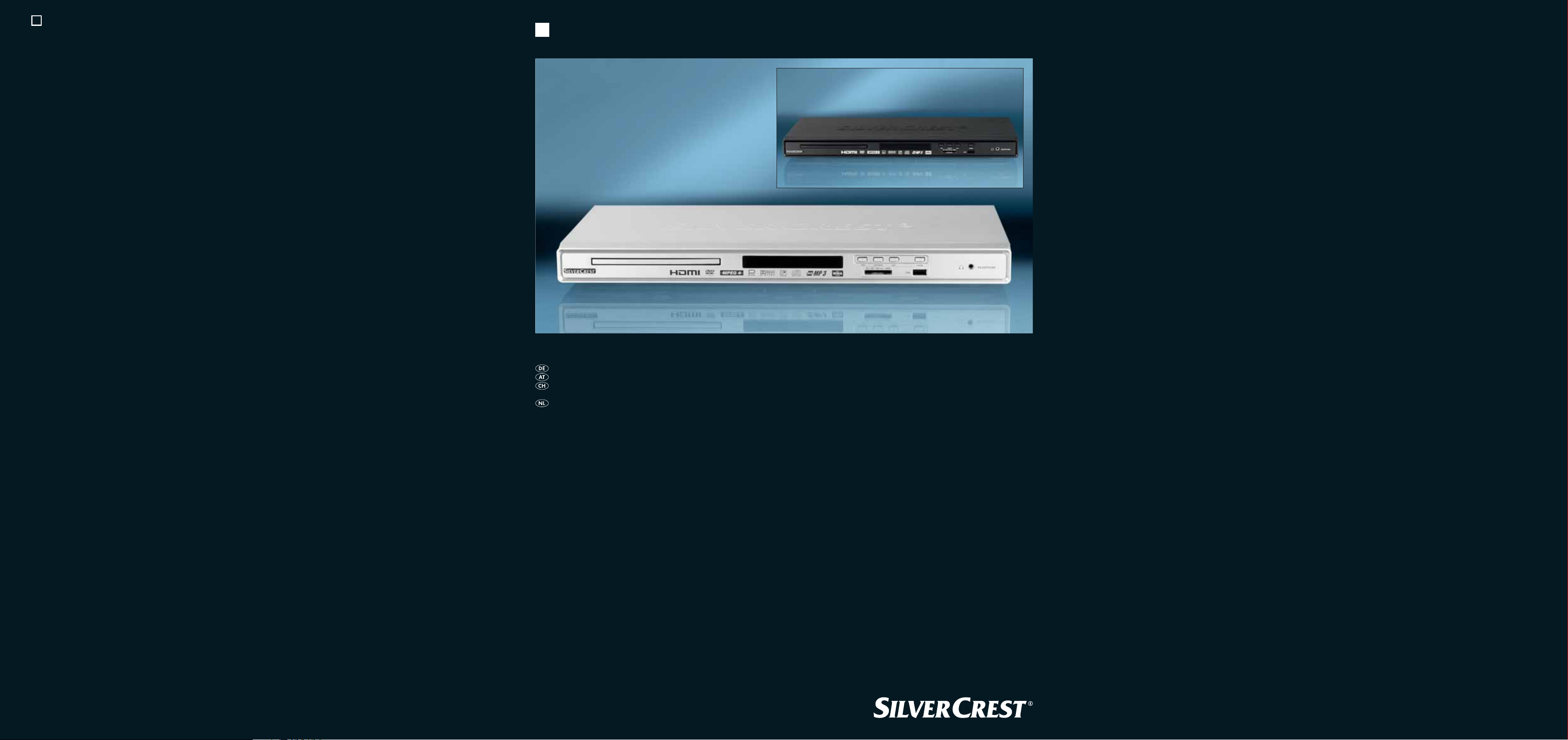
1B
new
DVD-PLAYER
KH 6521
DVD-Player
Bedienungsanleitung
DVD-speler
Gebruiksaanwijzing
KH 6522
KOMPERNASS GMBH · BURGSTRASSE 21 · D-44867 BOCHUM
www.kompernass.com
ID-Nr.: KH6521/22 - 10/09-V1
Page 2
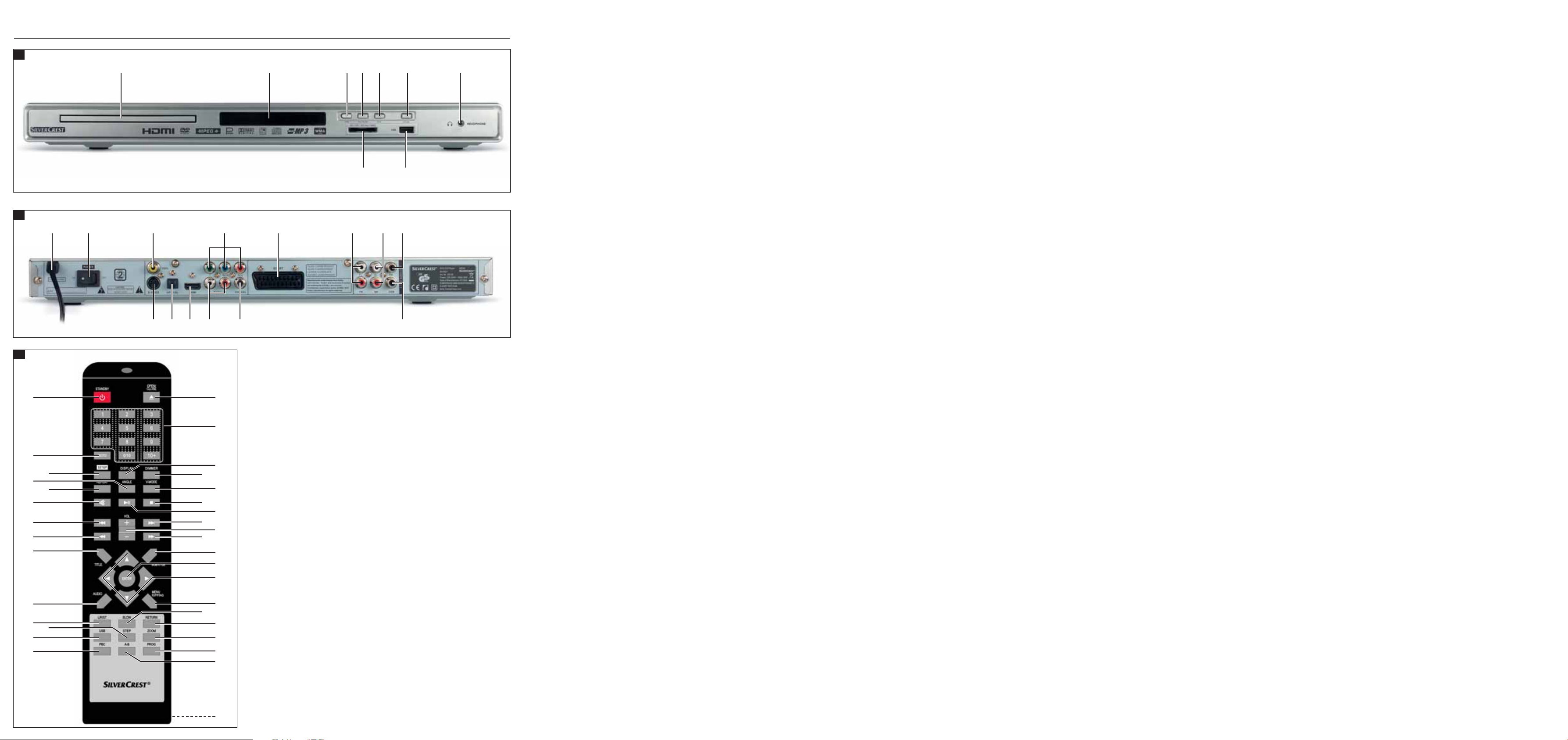
KH 6521 / 6522
A
B
as d
qweruyt
oi
fg hjk
2)2!
C
3$
q
l;2@2#
w
3#
e
3@
3!
3)
2(
r
t
y
u
2*
2&
2^
i
a
o
s
d
f
2%
2$
2@
2!
2#
g
h
j
k
l
;
2)
Page 3
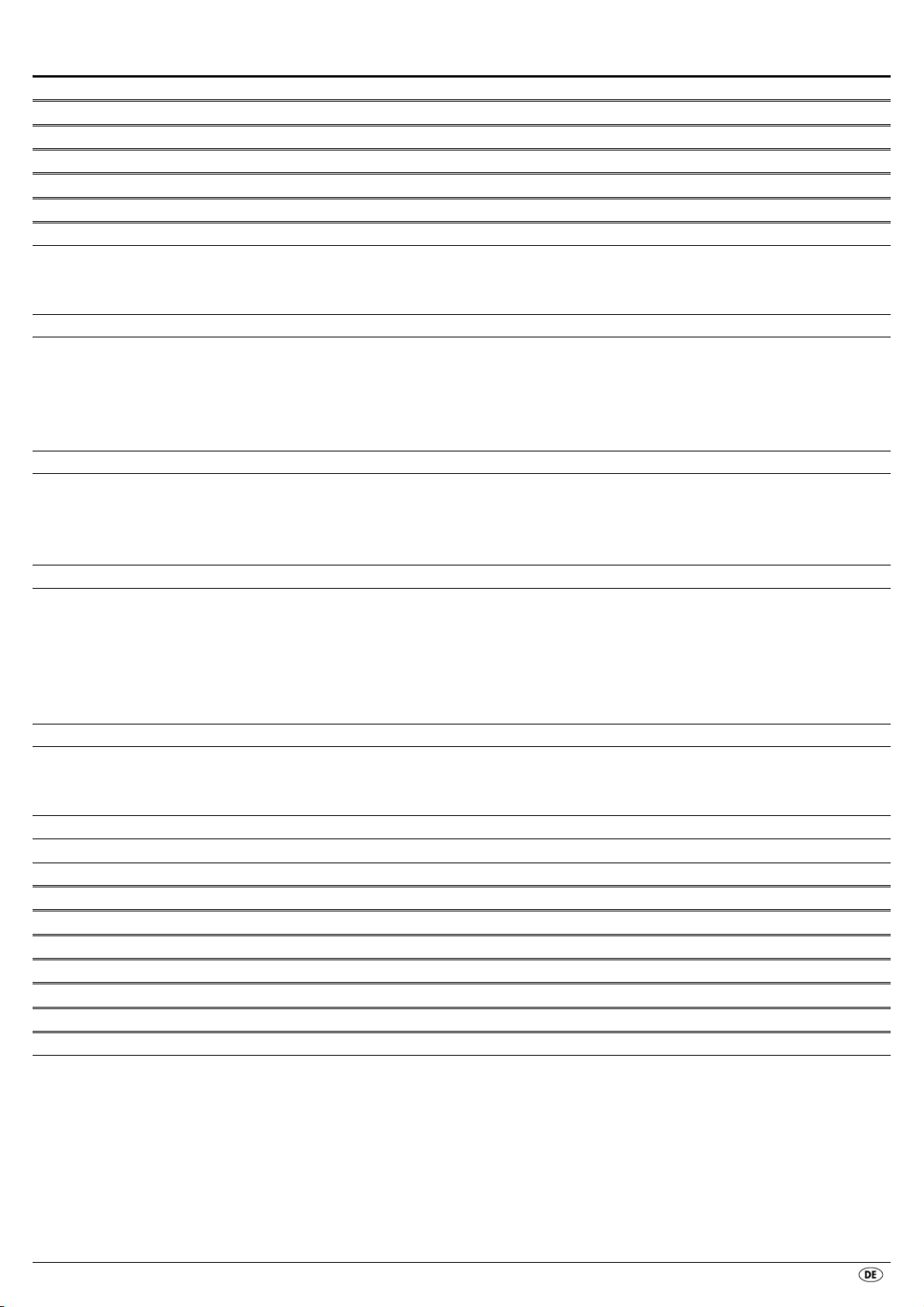
- 1 -
INHALTSVERZEICHNIS SEITE
1. Technische Daten 2
2. Bestimmungsgemäße Verwendung 2
3. Lieferumfang 2
4. Bedienelemente 2
5. Aufstellen des DVD-Players 3
6. Sicherheitshinweise 3
7. Fernbedienung 4
7.1 Einlegen der Batterien . . . . . . . . . . . . . . . . . . . . . . . . . . . . . . . . . . . . . . . . . . . . . . . . . . . . . . . . . . . . . . . . . . . . . . . . . . . . . . . . . . . . . . . . .4
7.2 Fernbedienung benutzen . . . . . . . . . . . . . . . . . . . . . . . . . . . . . . . . . . . . . . . . . . . . . . . . . . . . . . . . . . . . . . . . . . . . . . . . . . . . . . . . . . . . . . .4
7.3 Erneuern der Batterien . . . . . . . . . . . . . . . . . . . . . . . . . . . . . . . . . . . . . . . . . . . . . . . . . . . . . . . . . . . . . . . . . . . . . . . . . . . . . . . . . . . . . . . . .4
8. Anschließen des DVD-Players an einen Fernseher 4
8.1 Anschließen an einen Fernseher über Scartkabel/RGB . . . . . . . . . . . . . . . . . . . . . . . . . . . . . . . . . . . . . . . . . . . . . . . . . . . . . . . . . . . . . . .5
8.2 Anschließen an einen Fernseher über S-Video . . . . . . . . . . . . . . . . . . . . . . . . . . . . . . . . . . . . . . . . . . . . . . . . . . . . . . . . . . . . . . . . . . . . . .5
8.3 Anschließen an einen Fernseher über Videoeingang (Composite Video) . . . . . . . . . . . . . . . . . . . . . . . . . . . . . . . . . . . . . . . . . . . . . . . . .5
8.4 Anschließen über Komponentensignal (YPbPr/YUV) . . . . . . . . . . . . . . . . . . . . . . . . . . . . . . . . . . . . . . . . . . . . . . . . . . . . . . . . . . . . . . . . .5
8.5 Anschließen an einen Fernseher über HDMI . . . . . . . . . . . . . . . . . . . . . . . . . . . . . . . . . . . . . . . . . . . . . . . . . . . . . . . . . . . . . . . . . . . . . . .6
9. Audio-Komponenten an den DVD-Player anschließen 6
9.1 Anforderungen für den Anschluss einer HiFi-Anlage . . . . . . . . . . . . . . . . . . . . . . . . . . . . . . . . . . . . . . . . . . . . . . . . . . . . . . . . . . . . . . . . .6
9.2 Digitale Audio-Komponenten über Digitalkabel anschließen . . . . . . . . . . . . . . . . . . . . . . . . . . . . . . . . . . . . . . . . . . . . . . . . . . . . . . . . . . .6
9.3 Audio-Komponenten über Analogkabel anschließen . . . . . . . . . . . . . . . . . . . . . . . . . . . . . . . . . . . . . . . . . . . . . . . . . . . . . . . . . . . . . . . . .7
9.4 Kopfhörer anschließen . . . . . . . . . . . . . . . . . . . . . . . . . . . . . . . . . . . . . . . . . . . . . . . . . . . . . . . . . . . . . . . . . . . . . . . . . . . . . . . . . . . . . . . . .7
10. Einstellungen im OSD-Menü 8
10.1 Bedienung des OSD-Menüs . . . . . . . . . . . . . . . . . . . . . . . . . . . . . . . . . . . . . . . . . . . . . . . . . . . . . . . . . . . . . . . . . . . . . . . . . . . . . . . . . . .8
10.2 Setup-Menü GENERAL . . . . . . . . . . . . . . . . . . . . . . . . . . . . . . . . . . . . . . . . . . . . . . . . . . . . . . . . . . . . . . . . . . . . . . . . . . . . . . . . . . . . . . .8
10.3 Setup-Menü AUDIO . . . . . . . . . . . . . . . . . . . . . . . . . . . . . . . . . . . . . . . . . . . . . . . . . . . . . . . . . . . . . . . . . . . . . . . . . . . . . . . . . . . . . . . . . .9
10.4 Setup-Menü DOLBY . . . . . . . . . . . . . . . . . . . . . . . . . . . . . . . . . . . . . . . . . . . . . . . . . . . . . . . . . . . . . . . . . . . . . . . . . . . . . . . . . . . . . . . . .10
10.5 Setup-Menü VIDEO . . . . . . . . . . . . . . . . . . . . . . . . . . . . . . . . . . . . . . . . . . . . . . . . . . . . . . . . . . . . . . . . . . . . . . . . . . . . . . . . . . . . . . . . .10
10.6 Setup-Menü PREFERENCE . . . . . . . . . . . . . . . . . . . . . . . . . . . . . . . . . . . . . . . . . . . . . . . . . . . . . . . . . . . . . . . . . . . . . . . . . . . . . . . . . . .11
11. Inbetriebnahme des DVD-Players 12
11.1 Einlegen der DVD . . . . . . . . . . . . . . . . . . . . . . . . . . . . . . . . . . . . . . . . . . . . . . . . . . . . . . . . . . . . . . . . . . . . . . . . . . . . . . . . . . . . . . . . . .12
11.2 Speicherkarten/USB-Speichersticks mit MP3-/WMA-/ MPEG4-/JPEG- Dateien einlegen . . . . . . . . . . . . . . . . . . . . . . . . . . . . . . . . .12
11.3 Speicherkarten/ USB-Speichersticks entnehmen . . . . . . . . . . . . . . . . . . . . . . . . . . . . . . . . . . . . . . . . . . . . . . . . . . . . . . . . . . . . . . . . . .13
12. DVDs, VCDs oder S-VCDs abspielen 13
12.1 Funktionen beim Abspielen einer DVD, VCD oder S-VCD . . . . . . . . . . . . . . . . . . . . . . . . . . . . . . . . . . . . . . . . . . . . . . . . . . . . . . . . . . .14
13. JPEG-Photo CD/WMA/MP3/MPEG4 abspielen 18
14. CD-Ripping Funktion 19
15. Reinigung des DVD-Players 20
16. Entsorgung 20
17. Störungen und Fehler beheben 20
18. Glossar/Stichwortverzeichnis 21
19. Garantie und Service 23
20. Importeur 23
Lesen Sie die Bedienungsanleitung vor der ersten Verwendung aufmerksam durch und heben Sie diese für den späteren Gebrauch auf.
Händigen Sie bei Weitergabe des Gerätes an Dritte auch die Anleitung aus.
Page 4
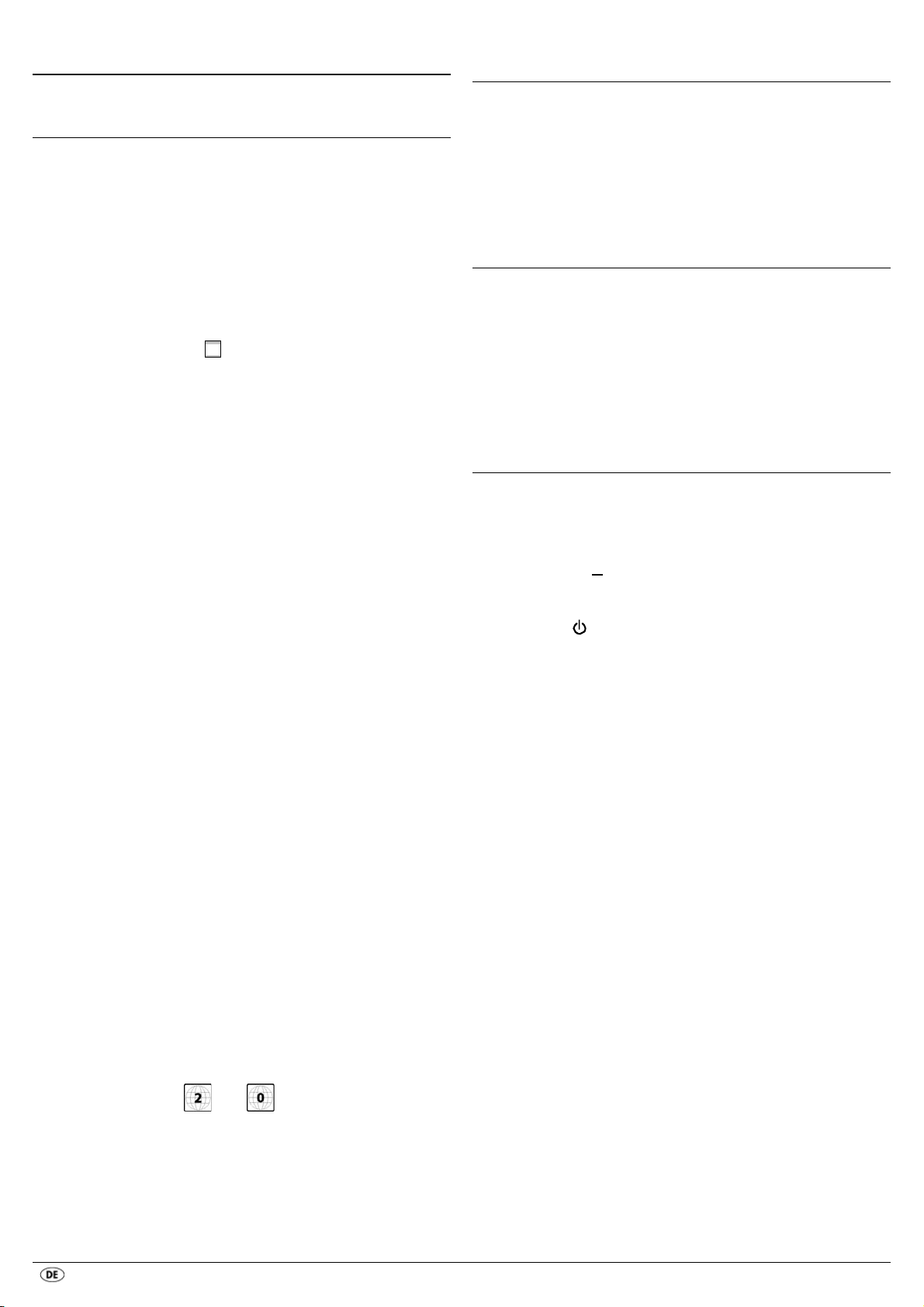
- 2 -
DVD-PLAYER KH6521/22
1. Technische Daten
Dieses Gerät entspricht hinsichtlich Übereinstimmung mit den grundlegenden
Anforderungen und den anderen relevanten Vorschriften der
Niederspannungsrichtlinie 2006/96/EC, der EMV-Richtlinie 2004/108/EC
sowie der Ökodesign-Richtlinie 2005/32/EC (Verordnung 1275/2008
Anhang II, Nr. 1).
Netzanschluss: AC 220 V - 240 V ~ 50 Hz
Leistungsaufnahme: 20 Watt
Leistungsaufnahme
Standby: < 1 W
Schutzklasse: II /
Fernsehnorm: PAL/NTSC
Betriebstemperatur: +5 ~+40°C
Feuchtigkeit: 5 ~90 % (keine Kondensation)
Abmessungen
(L x B x H): 220 x 430 x 44 mm
Gewicht: ca 1,6 kg
Laserklasse: 1
Video-Ausgang
Formate: 4:3 / 16:9
Decoder: MPEG 2
D/A-Wandler: 12 Bit
Audio-Ausgang
Decoder: MPEG Dolby Digital (AC-3)
DTS nur mit zusätzlichem externen Decoder
möglich
D/A-Wandler: 24 Bit / 96 kHz
USB-Steckplatz
Lesbare
USB-Speichersticks: USB 1.1 und 2.0 bis zu einer Kapazität von 4 GB
Max. Stromabgabe: 100 mA
Speicherkartenfach
Lesbare Speicherkarten: SD (2 GB kein SDHC), MS/MSPro (4 GB),
MMC (4 GB)
Kopfhörerausgang
Klinkenstecker: 3,5 mm
Maximale
Ausgangsspannung: ca. 25 mV
Abspielbare Medien/Formate
Video: DVD, DVD+R, DVD+RW, DVD-R, DVD-RW,
DVD-R DL, DVD+R DL, VCD, S-VCD
Audio: CD, CD-R, CD-RW, Audio-DVD, MP3, WMA,
OGG Vorbis
Weitere Formate: AVI, MPEG 4, Xvid, JPEG (Foto-CD)
Regionalcode: oder
PostScript Bild
Unbenannt-1
2. Bestimmungsgemäße Verwendung
Der Silvercrest KH 6521/22 DVD-Player ist ausschließlich bestimmt zum
stationären Betrieb in geschlossenen Räumen. Das Gerät ist ausschließlich
zum privaten, nicht-kommerziellen Gebrauch bestimmt.
Das Gerät ist bestimmt zur Verwendung als Unterhaltungselektronik-Gerät.
Für Schäden, die aus nicht bestimmungsgemäßer Verwendung des Gerätes
resultieren, wird keine Haftung/Gewährleistung übernommen!
3. Lieferumfang
- DVD-Player
- Infrarot-Fernbedienung
- 2 Batterien für Fernbedienung, Typ AAA/ (Microzellen)
- RGB-Scartkabel
- Audio/Video RCA Cinchkabel
- HDMI-Kabel
- Bedienungsanleitung
4. Bedienelemente
A. DVD-Player Vorderseite
q
Disc-Schublade
w
Display (mit Standby-LED (grün) und IR-Sensor für Fernbedienung)
e
Taste OPEN/CLOSE
r
Taste PLAY/PAUSE
t
Taste STOP
y
Taste STANDBY
u
Kopfhörerausgang für 3,5 mm Klinkenstecker
i
USB-Steckplatz
o
Speicherkartenfach für SD-/MMC-/MS- und MSPro-Karten
B. DVD-Player Rückseite
a
Netzkabel
s
Schalter POWER
d
VIDEO: Composite-Videoausgang
f
Y, Pb/Cb, Pr/Cr: Komponenten-Videoausgänge
g
SCART: Scart/RGB-Ausgang
h
FL/FR: Ausgang für vordere, linke und rechte Audiokanäle
j
SL/SR: Ausgang für hintere, linke und rechte Audiokanäle
k
SW: Ausgang für Bass-Audiokanal
l
CEN: Ausgang für vorderen, mittleren Audiokanal
;
COAXIAL: Koaxial-Audioausgang
2)
MIX L/R: Linker und rechter Audioausgang
2!
HDMI: HDMI-Ausgang
2@
OPTICAL: optischer Digital-Audioausgang
2#
S-VIDEO: S-Video-Ausgang
Page 5
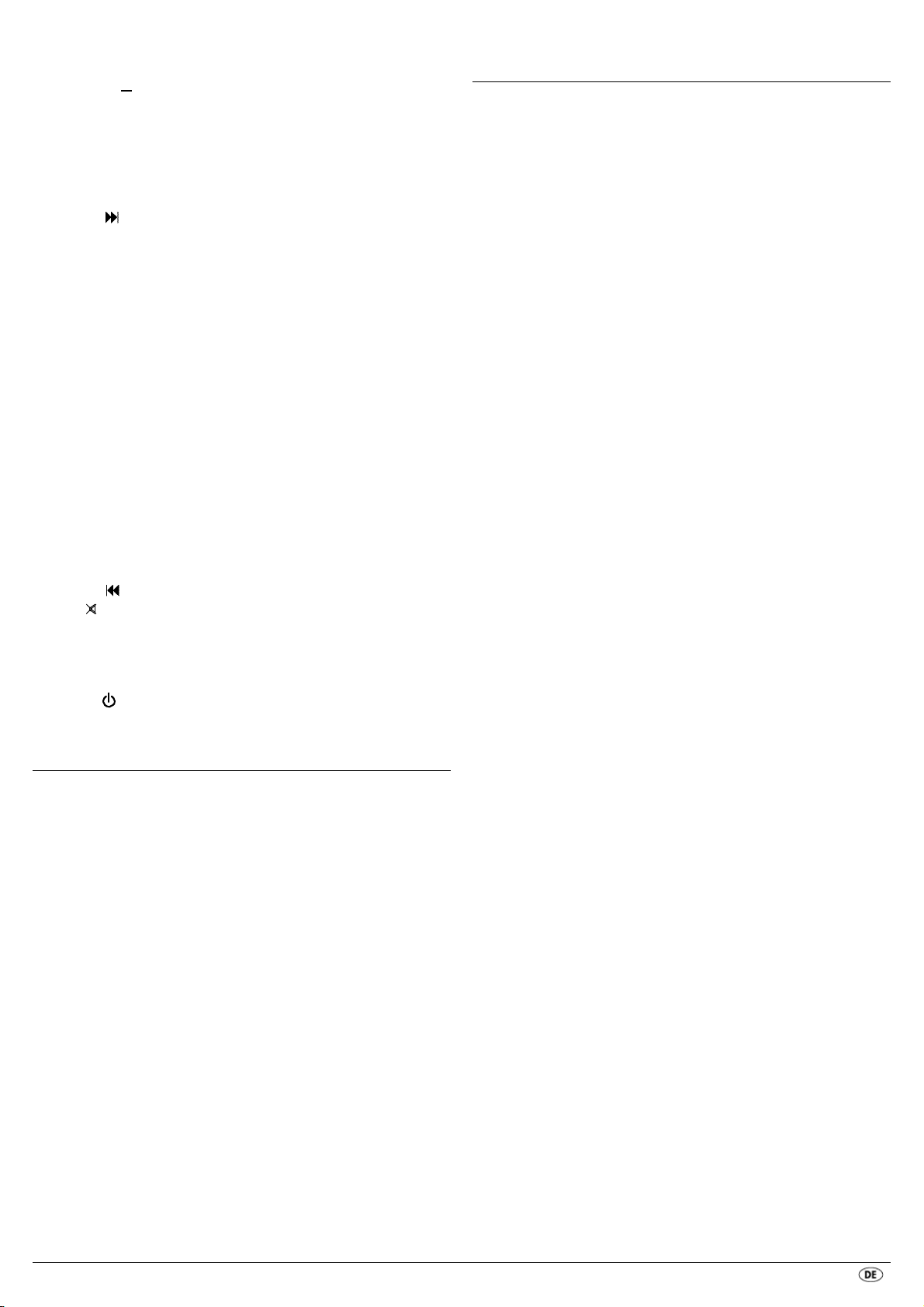
- 3 -
C. Fernbedienung
q
OPEN/CLOSE : Disc-Schublade öffnen/schließen
w
Zifferntasten
e
DISPLAY: Discinformationen einblenden
r
DIMMER: Displayhelligkeit einstellen
t
V-MODE: Videoausgang einstellen
y
STOP: Wiedergabe beenden
u
PLAY/PAUSE : Wiedergabe starten/unterbrechen
i
SKIP FWD
: Kapitelsprung vorwärts
o
VOL +/- : Lautstärke erhöhen/verringern
a
FAST FWD: Schnellsuchlauf vorwärts
s
SUBTITLE: Untertitel einstellen
d
ENTER: Eingaben bestätigen
f
Steuerungstasten
g
MENU/RIPPING: Discmenü/Ripping-Funktion aufrufen
h
SLOW: Zeitlupenfunktion
j
RETURN: Wiedergabe-Modus einstellen
k
ZOOM: Bildvergrößerung einstellen
l
PROG: Programmierfunktion aufrufen
;
A-B: Sequenz wiederholen
2)
Batteriefach (a. d. Rückseite)
2!
PBC: PBC-Funktion aktivieren/deaktivieren (nur VCD, SVCD)
2@
USB: Zwischen Discwiedergabe und USB/Kartenwiedergabe wechseln
2#
STEP: Einzelbildwiedergabe
2$
L/R/ST: Audiokanal einstellen
2%
AUDIO: Audiosprache einstellen
2^
TITLE: Titelmenü aufrufen
2&
FAST RWD: Schnellsuchlauf rückwärts
2*
SKIP BWD
: Kapitelsprung rückwärts
2(
MUTE : Ton ausschalten/einschalten
3)
REPEAT: Wiederholfunktion einstellen
3!
ANGLE: Kameraperspektive ändern
3@
SETUP: OSD-Menü aufrufen
3#
GOTO: Titel-, Kapitel-, und Zeit-Direktanwahl-Menü aufrufen
3$
STANDBY : Gerät in den Standby-Modus schalten
5. Aufstellen des DVD-Players
1. Nehmen Sie den DVD-Player und das mitgelieferte Zubehör vorsichtig
aus der Verpackung heraus.
2. Ziehen Sie die Schutzfolien vom Display ab.
3. Stellen Sie den DVD-Player auf einem ebenen, geraden und festen
Untergrund auf. Setzen Sie das Gerät keiner externen Hitze oder Feuchtigkeit aus. Achten Sie auf eine ausreichende Belüftung des Gerätes von
allen Seiten. Stellen Sie keine Fernsehgeräte direkt auf den DVD-Player.
Achtung!
Stecken Sie das Netzkabel des DVD-Players jetzt noch nicht in eine
Netzsteckdose ein. Warten Sie damit, bis Sie den DVD-Player an einen
Fernseher angeschlossen haben.
Falls Sie die Art der Video- oder Audioverbindung ändern möchten,
so ziehen Sie vorher unbedingt zuerst den Netzstecker! Andernfalls
können der DVD-Player und eventuell an diesen angeschlossene Geräte
durch auftretende Spannungsspitzen irreparabel beschädigt werden!
6. Sicherheitshinweise
• Dieses Gerät ist nicht dafür bestimmt, durch Personen (einschließlich
Kinder) mit eingeschränkten physischen, sensorischen oder geistigen
Fähigkeiten oder mangels Erfahrung und/oder mangels Wissen benutzt
zu werden, es sei denn, sie werden durch eine für ihre Sicherheit zuständige Person beaufsichtigt oder erhielten von ihr Anweisungen, wie das
Gerät zu benutzen ist.
• Kinder sollten beaufsichtigt werden, um sicherzustellen, dass sie nicht mit
dem Gerät spielen.
• Um ein unbeabsichtigtes Einschalten zu vermeiden, ziehen Sie nach jedem
Gebrauch und vor jeder Reinigung den Netzstecker.
• Prüfen Sie das Gerät und alle Teile auf sichtbare Schäden. Nur in einwandfreiem Zustand kann das Sicherheitskonzept des Gerätes funktionieren.
• Der Netzstecker muss immer leicht zugänglich sein, so dass im Notfall
das Gerät schnell vom Stromnetz getrennt werden kann.
Gefahr durch elektrischen Schlag!
• Schließen Sie das Gerät nur an eine vorschriftsmäßig installierte und
geerdete Netzsteckdose an. Die Netzspannung muss mit den Angaben
auf dem Typenschild des Gerätes übereinstimmen.
• Lassen Sie beschädigte Netzstecker oder Netzkabel sofort von autorisiertem Fachpersonal oder dem Kundenservice austauschen, um Gefährdungen zu vermeiden.
• Lassen Sie Anschlussleitungen bzw. Geräte, die nicht einwandfrei funktionieren oder beschädigt wurden, sofort vom Kundendienst reparieren
oder austauschen.
• Tauchen Sie das Gerät niemals in Wasser ein. Wischen Sie es nur mit
einem leicht feuchten Tuch ab.
• Setzen Sie das Gerät nicht dem Regen aus und benutzen Sie es auch
niemals in feuchter oder nasser Umgebung.
• Achten Sie darauf, dass die Anschlussleitung während des Betriebs
niemals nass oder feucht wird.
• Sie dürfen das Gerätegehäuse nicht öffnen oder reparieren. In diesem
Falle ist die Sicherheit nicht gegeben und die Gewährleistung erlischt.
• Schützen Sie das Gerät vor Tropf- und Spritzwasser. Stellen Sie deshalb keine
mit Flüssigkeit gefüllten Gegenstände (z. B. Blumenvasen) auf das Gerät.
Brandgefahr!
• Benutzen Sie das Gerät nicht in der Nähe von heißen Oberflächen.
• Stellen Sie das Gerät nicht an Orten auf, die direkter Sonnenstrahlung
ausgesetzt sind. Andernfalls kann es überhitzen und irreparabel
beschädigt werden.
• Lassen Sie das Gerät während des Betriebs niemals unbeaufsichtigt.
• Decken Sie niemals die Lüftungsschlitze des Gerätes ab, wenn es eingeschaltet ist.
• Stellen Sie keine offenen Brandquellen, wie z. B. Kerzen auf das Gerät.
Verletzungsgefahr!
• Halten Sie Kinder von Anschlussleitung und Gerät fern. Kinder unterschätzen häufig die Gefahren von Elektrogeräten.
• Sorgen Sie für einen sicheren Stand des Gerätes.
• Falls das Gerät heruntergefallen oder beschädigt ist, dürfen Sie es nicht
mehr in Betrieb nehmen. Lassen Sie das Gerät von qualifiziertem Fachpersonal überprüfen und gegebenenfalls reparieren.
• Batterien/Akkus können bei Verschlucken lebensgefährlich sein. Bewahren
Sie die Batterien für Kleinkinder unerreichbar auf. Wurde eine Batterie
verschluckt, muss sofort medizinische Hilfe in Anspruch genommen werden.
• Halten Sie auch die Verpackungsfolien von Kindern fern. Es besteht
Erstickungsgefahr.
Page 6
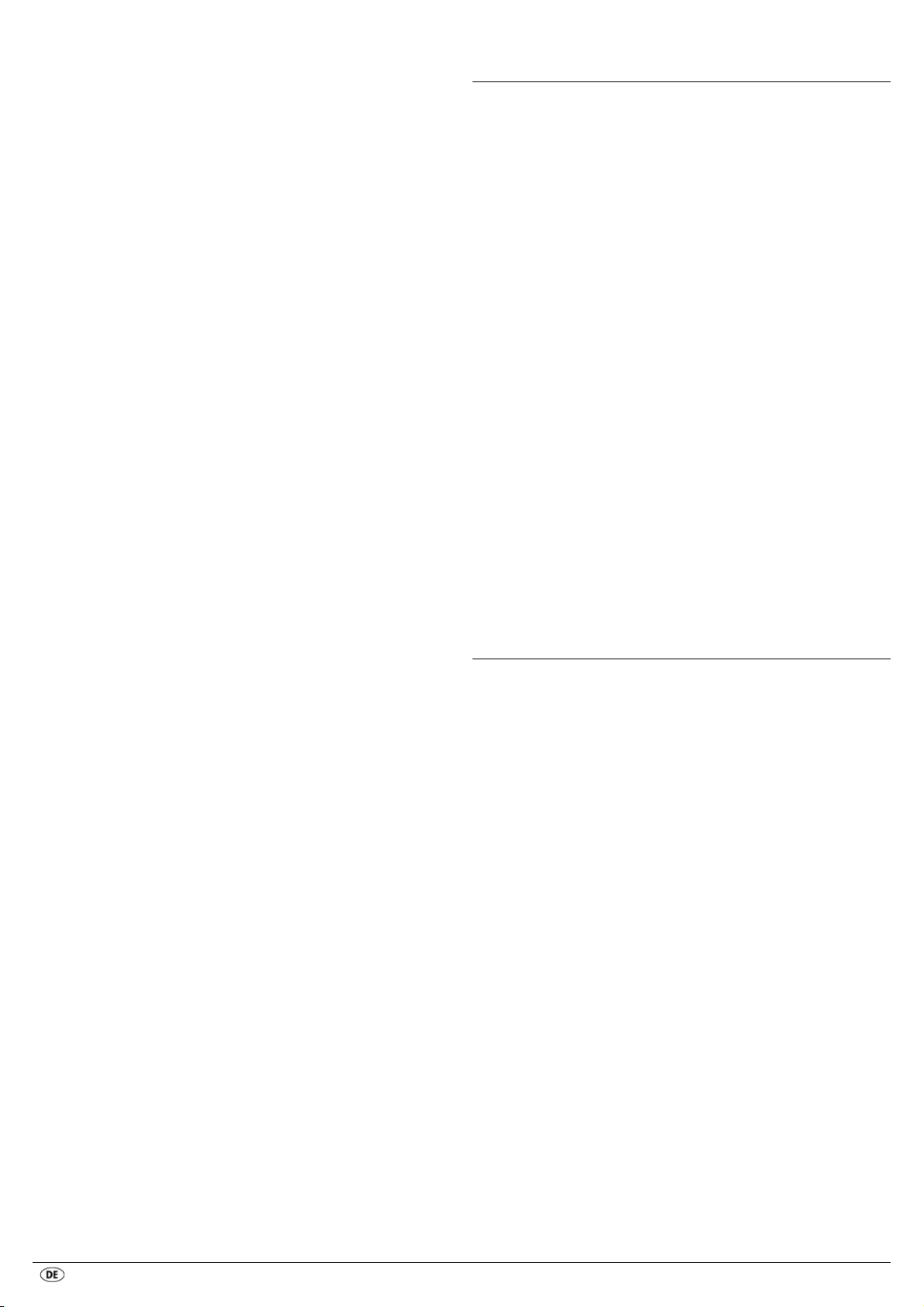
- 4 -
Gefahr! Laserstrahlung!
Das Gerät verfügt über einen „Klasse 1 Laser”.
• Öffnen Sie niemals das Gerät.
• Versuchen Sie nicht das Gerät zu reparieren.
• Im Inneren des Gerätes liegt unsichtbare Laserstrahlung vor.
Setzen Sie sich nicht dem Laserstrahl aus
Hinweis:
Einige aggressive Möbellacke können die Gummifüße des Geräts
angreifen. Stellen Sie das Gerät ggf. auf eine rutschfeste Unterlage.
Gewitter!
Bei einem Gewitter können am Stromnetz angeschlossene Geräte Schaden nehmen. Ziehen Sie bei Gewitter deshalb immer den Netzstecker
aus der Steckdose.
Hinweis zu Stoßspannungen (EFT/elektrischer
schneller Übergangsvorgang) und elektrostatischen
Entladungen:
Im Falle einer Fehlfunktion aufgrund elektrischer schneller Übergangsvorgänge (Stoßspannung) bzw. elektrostatischer Entladungen muss das
Produkt zurückgesetzt werden, um den normalen Betrieb wieder herzustellen. Möglicherweise muss die Stromversorgung getrennt und wieder
neu angeschlossen werden. Die Batterien (falls vorhanden) müssen entnommen und wieder eingesetzt werden.
Hinweis zur Netztrennung
Der POWER-Schalter dieses Gerätes trennt das Gerät nicht vollständig vom
Stromnetz. Außerdem nimmt das Gerät im Standby-Betrieb Strom auf.
Um das Gerät vollständig vom Netz zu trennen, muss der Netzstecker aus der
Netzsteckdose gezogen werden.
Hinweise zum Umgang mit Batterien
Die Fernbedienung wird mit Batterien betrieben.
Für den sicheren Umgang mit Batterien beachten Sie bitte folgende Sicherheitshinweise:
Gefahr durch nicht ordnungsgemäße Verwendung!
• Werfen Sie die Batterie nicht ins Feuer.
• Schließen Sie die Batterie nicht kurz.
• Versuchen Sie nicht die Batterie wieder aufzuladen.
• Überprüfen Sie regelmäßig die Batterie. Ausgetretene Batteriesäure
kann dauerhafte Schäden am Gerät verursachen. Im Umgang mit einer
beschädigten oder ausgelaufenen Batterie besondere Vorsicht walten
lassen. Verätzungsgefahr! Schutzhandschuhe tragen.
• Reinigen Sie das Batteriefach und die Batteriekontakte mit einem
trockenen Tuch.
• Batterie für Kinder unzugänglich aufbewahren. Bei Verschlucken
umgehend einen Arzt aufsuchen.
• Entnehmen Sie die Batterie aus der Fernbedienung, wenn Sie das Gerät
längere Zeit nicht benutzen.
• Öffnen Sie die Batterien niemals, löten oder schweißen Sie Batterien nie.
Es besteht Explosions- und Verletzungsgefahr!
Achtung!
Für Schäden am DVD-Player, die durch Feuchtigkeitseinwirkung, in das
Gerät eingedrungenes Wasser oder Überhitzung entstanden sind wird
keine Haftung/Gewährleistung übernommen!
7. Fernbedienung
7.1 Einlegen der Batterien
1. Öffnen Sie das Batteriefach auf der Rückseite der Fernbedienung.
2. Legen Sie nun die zwei im Lieferumfang enthaltenen Batterien vom Typ
AAA (Microzellen) in das Batteriefach ein. Achten Sie dabei
darauf, die Batterien entsprechend ihrer Polarität einzulegen.
3. Schließen Sie die Batteriefachabdeckung wieder.
7.2 Fernbedienung benutzen
Um beim Benutzen der Fernbedienung eine einwandfreie Funktion zu
gewährleisten …
• Richten Sie die Fernbedienung bei Benutzung stets gerade auf den
DVD-Player.
• Stellen Sie sicher, dass keine Hindernisse zwischen Fernbedienung und
DVD-Player den Empfang behindern.
• Entfernen Sie sich bei Benutzung der Fernbedienung nicht mehr als 5
Meter vom DVD-Player.
Anderenfalls kann es zu Störungen bei der Bedienung der DVD-Player-Funktionen mit der Fernbedienung kommen.
7.3 Erneuern der Batterien
Wenn das Bedienen des DVD-Players über die Fernbedienung nicht mehr
richtig oder überhaupt nicht mehr funktioniert, müssen die Batterien ausgetauscht werden.
• Erneuern Sie dann stets alle Batterien, um die Fernbedienung wieder mit
voller Leistung benutzen zu können.
8. Anschließen des DVD-Players an einen
Fernseher
Nachdem Sie den DVD-Player aufgestellt haben, können Sie ihn nun an einen
Fernseher anschließen. Der DVD-Player kann an Fernseher mit den Fernsehnormen PAL und NTSC angeschlossen werden.
Wenn Sie den DVD-Player an einem Fernseher mit NTSC-Norm verwenden
möchten, so müssen Sie die Video-Einstellungen im sogenannten „OSD-Menü“
des DVD-Players verändern. Dort ist werksseitig PAL als Fernsehnorm eingestellt.
Je nach Ausstattung des Fernsehers gibt es verschiedene Möglichkeiten,
den DVD-Player an diesen anzuschließen, die hier im Folgenden erklärt sind.
Page 7
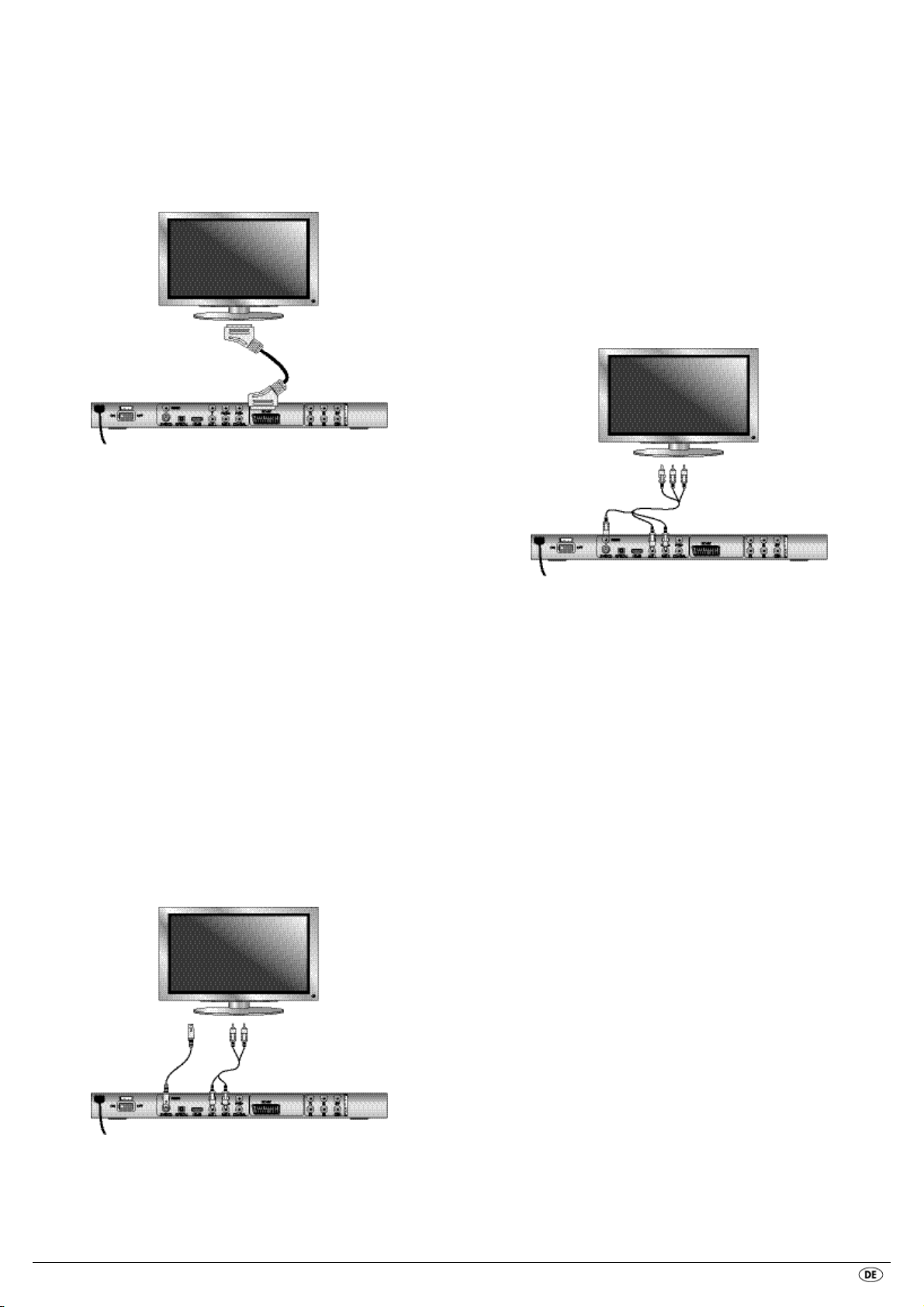
- 5 -
8.1 Anschließen an einen Fernseher über Scartkabel/RGB
Hinweis:
Eine qualitativ hohe Verbindung stellt das Anschließen des DVD-Players an
den Fernseher mit einem Scartkabel über den RGB-Eingang dar. Wählen Sie
diese Anschlussvariante, falls der Fernseher über einen RGB-Eingang verfügt.
Wenn Sie nicht sicher sind, ob der Fernseher über einen RGB-Eingang verfügt,
so prüfen Sie dies anhand der Bedienungsanleitung des Fernsehers.
• Verbinden Sie die mit
SCART beschriftete Buchse über das mitgelieferte
Scartkabel mit einer Scart-Buchse des Fernsehers.
• Wählen Sie zur Wiedergabe den passenden AV-Kanal an Ihrem Fernseher.
Prüfen Sie anhand der Bedienungsanleitung des Fernsehers, wie man
den AV-Kanal einstellt.
• Im OSD-Menü wählen Sie unter dem Menü VIDEO/VIDEO OUTPUT/RGB
oder OFF aus.
Der Menüpunkt VIDEO OUTPUT ist nur bei deaktiviertem HDMI-Ausgang
anwählbar. Schauen Sie sich zu diesem Thema auch das Kapitel 10
„Einstellungen im OSD-Menü“ an.
8.2 Anschließen an einen Fernseher über S-Video
Hinweis:
Für diese Anschlussvariante muss der Fernseher über einen S-Video-Eingang
und über zwei Audio-IN-Cinchbuchsen verfügen. Wenn Sie sich nicht sicher
sind, ob der Fernseher S-Video-fähig ist bzw. über Cinchbuchsen verfügt,
so prüfen Sie dies anhand der Bedienungsanleitung des Fernsehers.
Für diese Anschlussvariante benötigen Sie
• ein Audio-Cinchkabel (nicht im Lieferumfang enthalten)
• ein S-Video-Kabel (nicht im Lieferumfang enthalten); diese erhalten Sie
im Fachhandel.
So schließen Sie den DVD-Player über S-Video an den Fernseher an:
• Verbinden Sie die mit
S-VIDEO beschriftete Buchse über ein S-Video-Kabel
mit der S-Video-Buchse des Fernsehers.
• Verbinden Sie die Audioausgangsbuchsen
MIX L/R auf der Rückseite des
DVD-Players über ein Audio-Cinchkabel mit den entsprechenden Audioeingängen des Fernsehers. Beachten Sie dabei die Farbmarkierungen
Rot und Weiß.
• Wählen Sie zur Wiedergabe den passenden AV-Kanal an Ihrem Fernseher.
Prüfen Sie anhand der Bedienungsanleitung des Fernsehers, wie man
den AV-Kanal einstellt.
• Im OSD-Menü wählen Sie unter dem Menü VIDEO/VIDEO OUTPUT/OFF
aus.
Der Menüpunkt VIDEO OUTPUT ist nur bei deaktiviertem HDMI-Ausgang
anwählbar. Schauen Sie sich zu diesem Thema auch das Kapitel 10
„Einstellungen im OSD-Menü“ an.
8.3 Anschließen an einen Fernseher über Videoeingang
(Composite Video)
Für diese Anschlussvariante muss der Fernseher über Audio/Video Cinchbuchsen
(Composite Video) verfügen.
Um den DVD-Player über Composite Video an den Fernseher anzuschließen,
benötigen Sie
• ein Audio/Video-RCA Cinchkabel (im Lieferumfang enthalten)
• Verbinden Sie die gelb markierte Video-Buchse mit der gelben
VIDEO-Buchse
des Fernsehers.
• Verbinden Sie die Audioausgangsbuchsen
MIX L/R auf der Rückseite des
DVD-Players mit den entsprechenden Audioeingängen des Fernsehers.
Beachten Sie dabei die Farbmarkierungen Gelb, Rot und Weiß.
• Wählen Sie zur Wiedergabe den passenden AV-Kanal an Ihrem Fernseher.
Prüfen Sie anhand der Bedienungsanleitung des Fernsehers, wie man
den AV-Kanal einstellt.
• Im OSD-Menü wählen Sie unter dem Menü VIDEO/VIDEO OUTPUT/OFF
aus.
Der Menüpunkt VIDEO OUTPUT ist nur bei deaktiviertem HDMI-Ausgang
anwählbar. Schauen Sie sich zu diesem Thema auch das Kapitel 10
„Einstellungen im OSD-Menü“ an.
8.4 Anschließen über Komponentensignal (YPbPr/YUV)
Diese Anschlussvariante ist nur mit sehr hochwertigen Fernsehgeräten,
LCD/Plasma-Bildschirmen oder Video-Projektoren möglich.
Überprüfen Sie anhand der Bedienungsanleitung des entsprechenden Wiedergabegerätes, ob diese Anschlussvariante verfügbar ist. Eventuell müssen noch
zusätzliche Einstellungen am Wiedergabegerät vorgenommen werden.
Über die YPbPr-Buchsen des DVD-Players werden die sogenannten „Komponentensignale“ ausgegeben. Die Komponentensignale stehen sowohl in Form von
sogenannten „YUV“-Signalen (Halbbilder) als auch in Form von sogenannten
„YPbPr“-Signalen (Vollbilder/Progressive Scan) zur Verfügung.
Schauen Sie sich zu diesem Thema das Kapitel 18
„Glossar/Stichwortverzeichnis“ an.
Die Verkabelung ist für beide Varianten gleich; YPbPr-Signale für Progressive
Scan können jedoch nur dann genutzt werden, wenn der Fernseher
(oder der Video-Projektor), an den Sie den DVD-Player anschließen möchten,
Progressive Scan-fähig ist. Wenn Sie sich nicht sicher sind, ob der Fernseher
(oder der Video-Projektor), an den Sie den DVD-Player anschließen möchten,
Progressive Scan-fähig ist und über Cinchbuchsen verfügt, so prüfen Sie dies
anhand der Bedienungsanleitung des Fernsehers (oder Video-Projektors).
Page 8
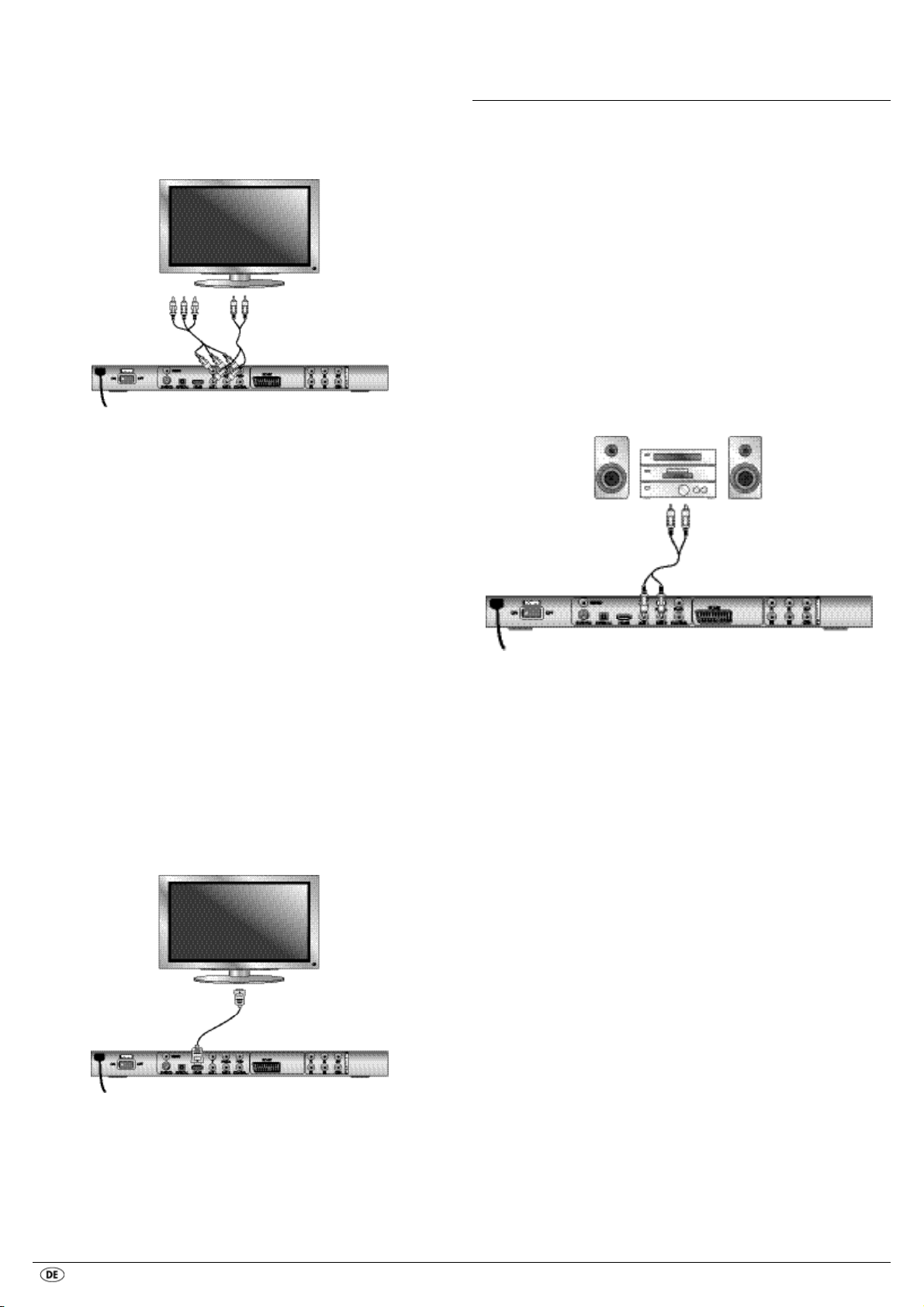
- 6 -
Für beide Varianten – „YPbPr“ und „YUV“– benötigen Sie
• ein Audio-Cinchkabel (nicht im Lieferumfang enthalten)
• ein YUV-Kabel (nicht im Lieferumfang enthalten); diese erhalten Sie
im Fachhandel
Auf der Rückseite des DVD-Players finden Sie die Anschlussbuchsen
Y, Pb/Cb und Pr/Cr.
Den DVD-Player über Komponentensignal anschließen:
• Verbinden Sie die Buchsen Y (grün), Pb/Cb (blau) und Pr/Cr (rot) mit den
gleichnamigen Buchsen des Fernsehgerätes.
• Verbinden Sie die Audioausgangsbuchsen
MIX L/R auf der Rückseite des
DVD-Players über ein Audio-Cinchkabel mit den entsprechenden Audioeingängen des Fernsehers.
Beachten Sie dabei die Farbmarkierungen Rot und Weiß.
• Wählen Sie zur Wiedergabe den passenden AV-Kanal an Ihrem Fernseher. Prüfen Sie anhand der Bedienungsanleitung des Fernsehers, wie
man den AV-Kanal einstellt.
• Im OSD-Menü wählen Sie unter dem Menü VIDEO/VIDEO OUTPUT/YUV
aus.
Der Menüpunkt VIDEO OUTPUT ist nur bei deaktiviertem HDMI-Ausgang
anwählbar. Schauen Sie sich zu diesem Thema auch das Kapitel 10
„Einstellungen im OSD-Menü“ an.
8.5 Anschließen an einen Fernseher über HDMI
Diese Anschlussvariante ist nur mit sehr hochwertigen Fernsehgeräten,
LCD/Plasma-Bildschirmen oder Beamern möglich.
Überprüfen Sie anhand der Bedienungsanleitung des entsprechenden
Wiedergabegerätes, ob diese Anschlussvariante verfügbar ist. Eventuell müssen
noch zusätzliche Einstellungen am Wiedergabegerät vorgenommen werden.
Für diese Anschlussvariante benötigen Sie das HDMI-Kabel (im Lieferumfang
enthalten).
Den DVD-Player über HDMI anschließen:
• Verbinden Sie die mit HDMI beschriftete Buchse über ein HDMI-Kabel mit
der entsprechenden Buchse des Fernsehers
• Wählen Sie zur Wiedergabe den passenden AV-Kanal an Ihrem Fernseher.
Prüfen Sie anhand der Bedienungsanleitung des Fernsehers, wie man
den AV-Kanal einstellt.
• Im OSD-Menü wählen Sie unter dem Menü VIDEO/HDMI Setup/ON aus.
Schauen Sie sich zu diesem Thema auch das Kapitel 10
„Einstellungen im OSD-Menü“ an.
9. Audio-Komponenten an den DVD-Player
anschließen
Neben der Tonwiedergabe von DVDs, VCDs/S-VCDs und von Audio- und
MP3-CDs über die Lautsprecher des Fernsehers, an den der DVD-Player
angeschlossen ist kann die Tonwiedergabe auch über externe Audio-Komponenten wie HiFi-Anlagen, Dolby Digital-/DTS-Receiver oder Surround-Anlagen erfolgen.
9.1 Anforderungen für den Anschluss einer HiFi-Anlage
Um bei der Wiedergabe von DVDs mit dem DVD-Player in den Genuss eines
volleren Klangerlebnisses zu kommen, können Sie eine HiFi-Anlage an den
DVD-Player anschließen. Prüfen Sie vor dem Anschließen anhand der Bedienungsanleitung der HiFi-Anlage.…
• ob die HiFi-Anlage sich für das Anschließen an einen DVD-Player eignet;
• ob die HiFi-Anlage über Cinchbuchsen verfügt; falls ja, können Sie die
HiFi-Anlage über Cinch-Kabel an den DVD-Player anschließen.
Eine HiFi-Anlage anschließen:
• Verbinden Sie die Audioausgangsbuchsen MIX L/R auf der Rückseite des
DVD-Players über ein Audio-Cinchkabel mit den entsprechenden
Audioeingängen der HiFi-Anlage. Beachten Sie dabei die Farbmarkierungen Rot und Weiß.
• Prüfen Sie anhand der Bedienungsanleitung, welche Einstellungen even-
tuell an der HiFi-Anlage notwendig sind, um während der Wiedergabe
einer in den DVD-Player eingelegten DVD, VCD/S-VCD, Audio- oder
MP3-CD den Ton über die HiFi-Anlage auszugeben.
Hinweis:
Für ein optimales Klangerlebnis stellen Sie die Lautsprecher Ihrer HiFi-Anlage
links und rechts von dem Fernseher auf, an den Sie den DVD-Player angeschlossen haben.
Wenn Sie den DVD-Player über ein Scartkabel an den Fernseher angeschlossen
haben, werden die Audiosignale sowohl über die Cinchkabel zu Ihrer HiFi-Anlage als auch über das Scartkabel an den Fernseher übertragen. Stellen Sie in
diesem Falle die Lautstärke des Fernsehers auf den minimalen Wert ein.
9.2 Digitale Audio-Komponenten über Digitalkabel
anschließen
Um bei entsprechend ausgestatteten DVDs (erkennbar am Dolby Digital- oder
DTS-Logo) Raumklang bei der Ton-Wiedergabe zu genießen, können Sie den
DVD-Player an digitale Audio-Komponenten – z. B. einen Dolby Digital- oder
DTS-Receiver oder eine geeignete Surround-Anlage – anschließen.
Die für die nachstehend beschriebenen Anschlussvarianten notwendigen
Kabel erhalten Sie im Fachhandel.
Page 9
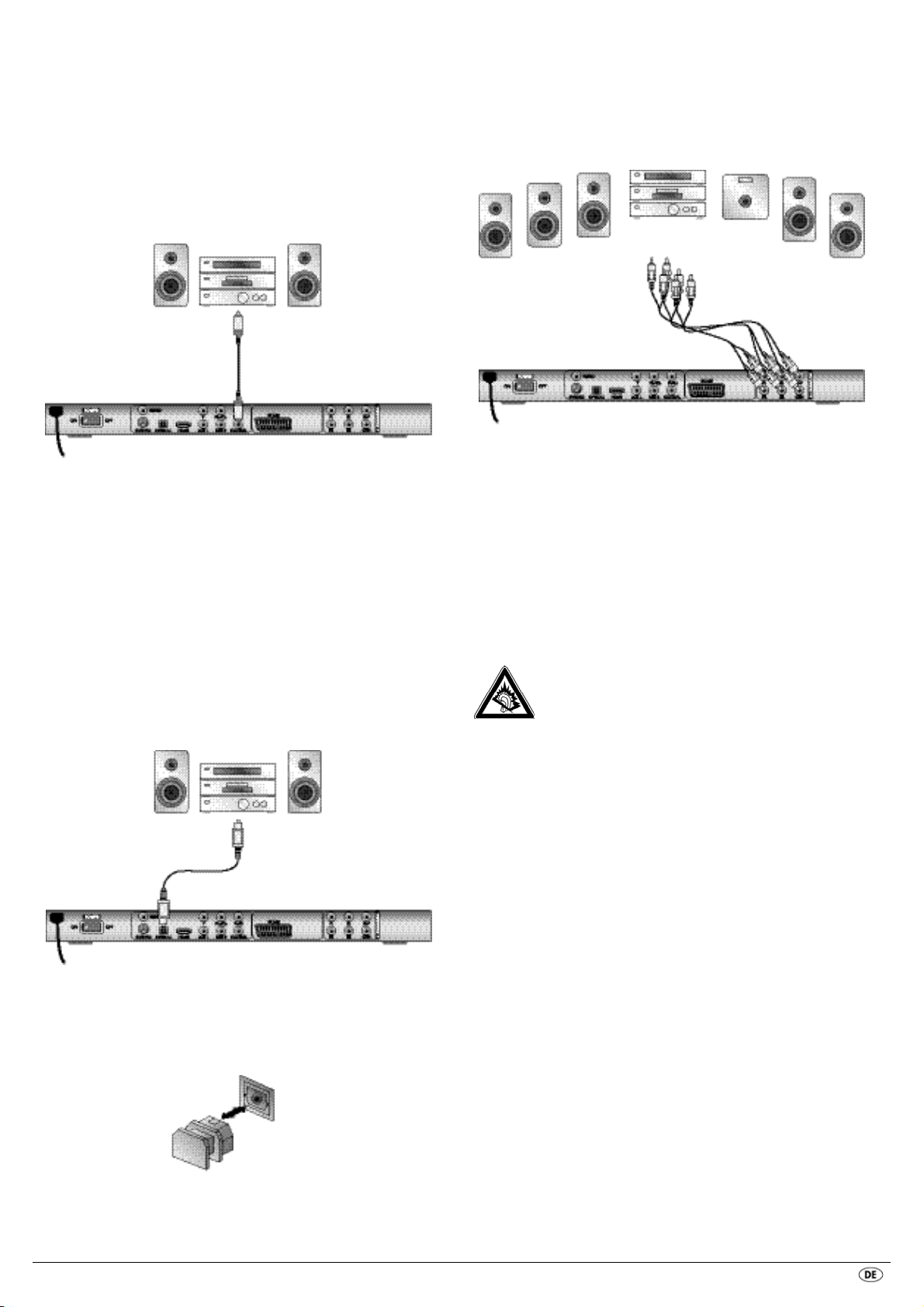
- 7 -
Prüfen Sie anhand der Bedienungsanleitung der digitalen Audio-Komponente
zunächst, ob diese das Anschließen des DVD-Players …
• über ein Koaxial-Kabel
• oder über ein optisches Kabel ermöglicht.
Anschließen über Koaxialkabel
So schließen Sie den DVD-Player mit einem digitalen Koaxialkabel an eine
digitale Audio-Komponente an:
• Verbinden Sie die mit
COAXIAL beschriftete Buchse mit der entsprechenden
Buchse der digitalen Audio-Komponente.
Anschließen über optisches Kabel
So schließen Sie den DVD-Player mit einem optischen Kabel an eine digitale
Audio-Komponente an:
• Entfernen Sie den Schutzstecker aus der mit
OPTICAL beschrifteten Buchse
auf der Rückseite des DVD-Players und stecken Sie den Stecker des
optischen Kabels hinein.
• Stecken Sie den Stecker am anderen Ende des optischen Kabels in die
entsprechende Buchse der digitalen Audio-Komponente.
Hinweis:
Das optische Kabel ist ein Glasfaserkabel und darf bei der Verlegung nicht
geknickt werden. Die im Kabel enthaltene Glasfaser würde sonst zerbrechen
und unbrauchbar werden.
Hinweis:
Achten Sie darauf, dass kein Schmutz in die Buchse für das optische Kabel
gelangt. Das könnte das Signal stören. Stecken Sie immer den Schutzstecker
in die Buchse, wenn kein optisches Kabel angeschlossen ist.
9.3 Audio-Komponenten über Analogkabel
anschließen
Wenn die Audio-Komponente nicht über einen digitalen Eingang verfügt,
so können Sie den DVD-Player auch über herkömmliche analoge Cinchkabel
daran anschließen.
So schließen Sie den DVD-Player mit analogen Kabeln an:
• Stecken Sie je ein Cinchkabel in die Buchsen
FL (vorderer linker Kanal),
FR (vorderer rechter Kanal), SL (hinterer linker Kanal), SR (hinterer rechter
Kanal),
CEN (vorderer mittlerer Kanal) und SW (Bass) auf der Rückseite
des DVD-Players ein.
• Stecken Sie die Cinchkabel in die entsprechenden analogen Eingänge
an der Audio-Komponente.
9.4 Kopfhörer anschließen
An der Vorderseite des DVD-Players finden Sie den Kopfhörerausgang.
• Stecken Sie den 3,5 mm-Klinkenstecker des Kopfhörers in den
Kopfhörerausgang.
Achtung!
Das Musikhören mit Kopfhörern über einen längeren Zeitraum
und mit voller Lautstärke kann zu Gehörschäden führen!
Page 10
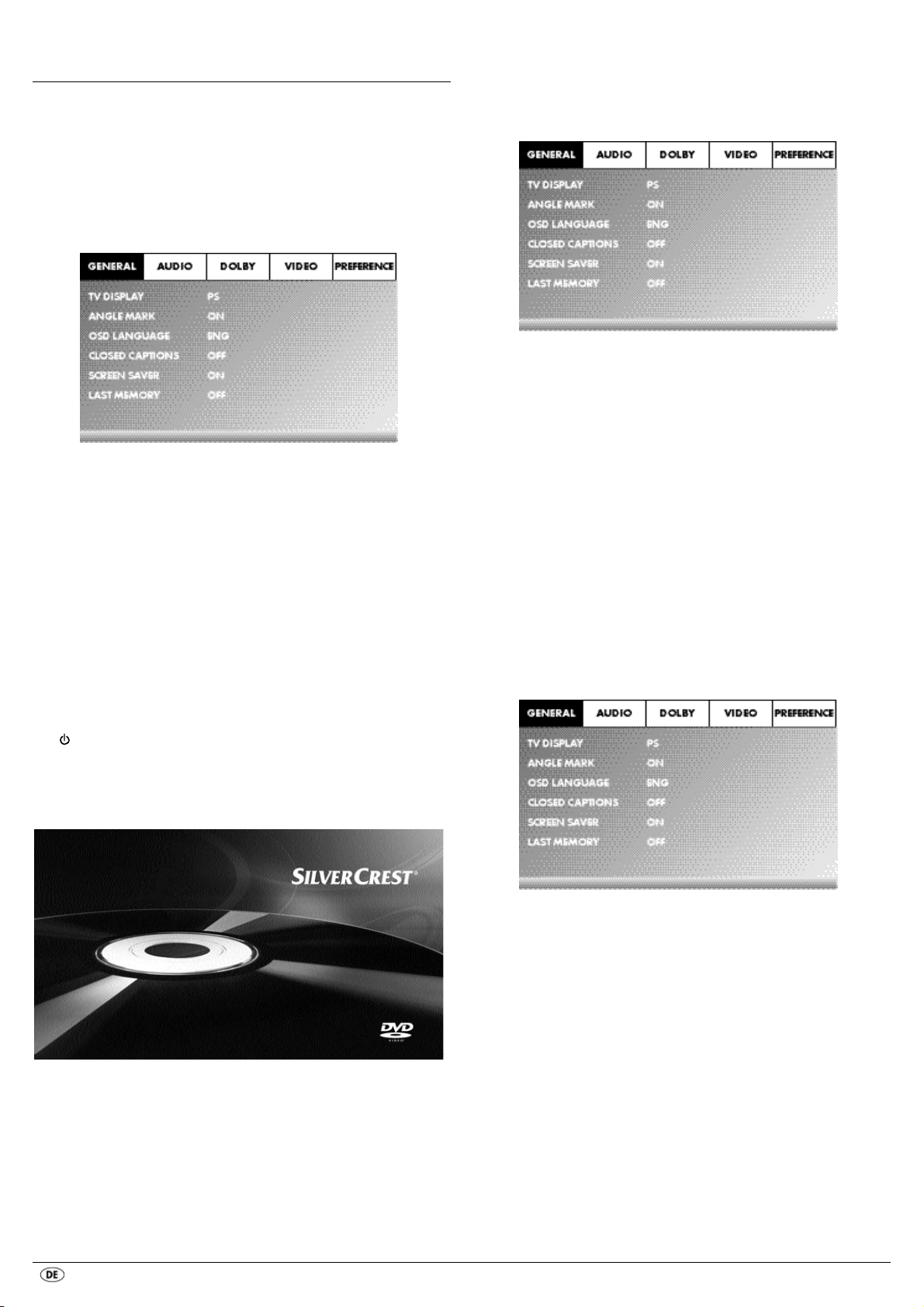
- 8 -
10. Einstellungen im OSD-Menü
Sämtliche Einstellungen am DVD-Player können Sie mit der Fernbedienung über
das sogenannte „OnScreen Display“-Menü (kurz „OSD-Menü“) vornehmen.
Das OSD-Menü wird auf dem Fernsehschirm eingeblendet.
Hinweis:
In dieser Anleitung ist das englische OSD-Menü beschrieben. Sie können das
Menü jederzeit auf Ihre Landessprache einstellen, wie unter
"GENERAL > OSD LANGUAGE" beschrieben.
Bevor Sie den DVD-Player zum ersten Mal zur Wiedergabe von DVDs,
VCDs/S-VCDs oder Audio-/MP3-CDs benutzen, müssen Sie über das OSDMenü einige Einstellungen vornehmen. Diese Einstellungen hängen unter
anderem davon ab …
• in welcher Sprache Sie das OSD-Menü angezeigt bekommen möchten
• welcher Fernsehnorm Ihr Fernseher entspricht, an den Sie den DVD-Player
anschließen möchten
• Welches Bildformat Ihr Fernseher darstellen kann
Einstellungen über das OSD-Menü vornehmen
• Stecken Sie zunächst den Gerätestecker am Netzkabel des DVD-Players
in eine Netzsteckdose ein.
• Um den DVD-Player einzuschalten, betätigen Sie den Schalter
POWER auf
der Rückseite des DVD-Players. Falls der DVD-Player bereits eingeschaltet ist, sich jedoch im Standby-Modus befindet, drücken Sie die Taste
STANDBY auf der Fernbedienung, um den DVD-Player einzuschalten.
Der Standby-Modus wird durch die grüne LED im Display an der Vorderseite des Gerätes signalisiert.
Das Gerät überprüft, ob eine Disc eingelegt ist. Auf dem Fernsehschirm
erscheint das SilverCrest-Logo:
Wenn keine Disc eingelegt ist, erscheint auf dem Fernsehschirm und im Display
die Anzeige NO DISC.
• Bitte machen Sie sich anhand der folgenden kurzen Einweisung zunächst
mit der Bedienung des OSD-Menüs vertraut.
10.1 Bedienung des OSD-Menüs
• Um das OSD-Menü des DVD-Players aufzurufen, drücken Sie die Taste
SETUP auf der Fernbedienung. Auf dem Fernsehschirm wird das OSD-Menü
mit seinen Menüpunkten angezeigt:
Folgende Menüpunkte können angewählt werden:
GENERAL, AUDIO, DOLBY, VIDEO und PREFERENCE.
• Mit den Steuerungstasten
und der Taste ENTER nehmen Sie alle
Einstellungen in den Menüs vor.
• Mit den Steuerungstasten wählen Sie ein Menü aus, indem Sie die
gelbe Markierung auf das entsprechende Menüsymbol bewegen.
• Mit den Steuerungstasten wählen Sie einen Eintrag in einem Menü
aus, indem Sie den grünen Balken über einen Eintrag bewegen.
• Mit der Steuerungstaste wechseln Sie in das Untermenü eines Eintrags
und mit der Steuerungstaste gelangen Sie wieder eine Menüebene
zurück.
• Um eine Auswahl zu bestätigen, drücken Sie die Taste
ENTER.
Alle Navigationsmöglichkeiten in einem aktuellen Menü sind am unteren
Menürand dargestellt.
• Um das OSD-Menü zu verlassen, drücken Sie erneut die Taste
SETUP.
10.2 Setup-Menü GENERAL
In diesem Menü können Sie z. B. die Bilddarstellung oder die Sprache des
OSD-Menüs einstellen.
TV DISPLAY
Hinweis:
Der Menüpunkt TV DISPLAY ist nur bei deaktiviertem HDMI-Ausgang anwählbar.
-4:3/PANSCAN Wählen Sie diese Einstellung, um Sendungen im üblichen
4:3 Format auf einem 4:3 Fernsehgerät darzustellen.
Sendungen im 16:9 Format werden ohne störende Balken
im Vollbild dargestellt, allerdings werden die Seitenränder
des Bildes beschnitten.
-4:3/LETTERBOX Anzeige eines Filmes im 16:9 Format auf einem herkömm-
lichen Fernseher im 4:3-Format. Das Bild wird mit schwarzen
Balken am unteren und oberen Bildrand dargestellt.
-16:9 Diese Einstellung empfiehlt sich bei Verwendung eines
Breitbildfernsehers im 16:9-Format. Ein Bild in 4:3 Format
wird horizontal an die Bildbreite angepasst.
-Wide Squeeze Ein Bild in 4:3 Format wird am rechten und linken Bildrand
mit schwarzen Balken dargestellt.
Page 11
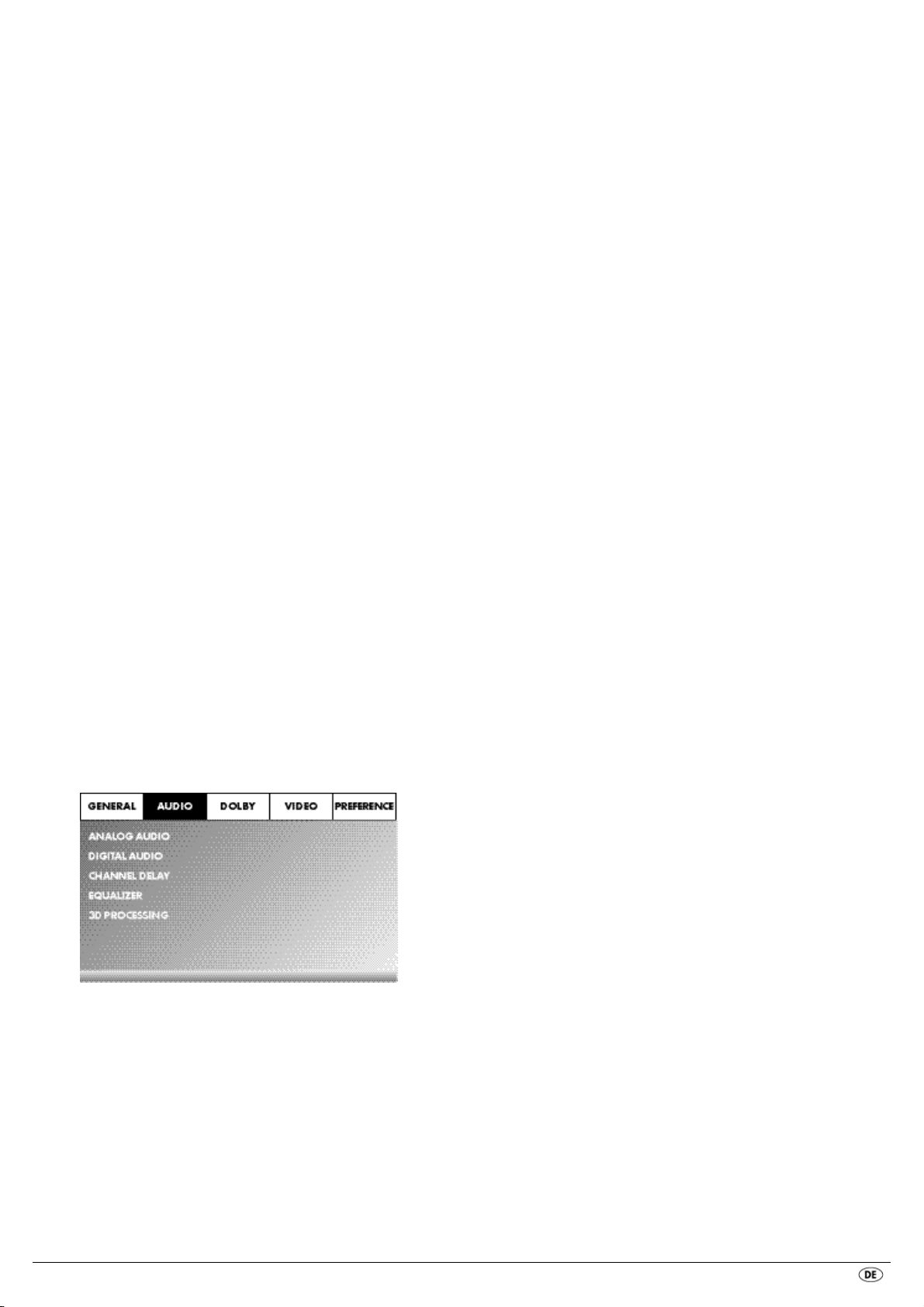
- 9 -
ANGLE MARK
-ON Sofern Szenen auf einer DVD in verschiedenen Blickwinkeln
aufgenommen wurden, werden diese automatisch durch
ein Kamerasymbol auf dem Fernsehschirm angezeigt.
Drücken Sie die Taste
ANGLE auf der Fernbedienung, um die
unterschiedlichen Blickwinkel darzustellen.
-OFF Funktion deaktiviert. Es erscheint kein Symbol auf dem
Fernsehschirm.
OSD LANGUAGE
Hier stellen Sie die Sprache ein, in der das OSD-Menü im Display angezeigt wird.
CLOSED CAPTIONS
-ON Wählen Sie diese Einstellung, um bei jeder Wiedergabe
einer DVD automatisch die Untertitel (falls vorhanden) auf
dem Fernsehschirm angezeigt werden sollen.
-OFF Wählen Sie diese Einstellung, um die Untiertitel manuell
zu aktivieren. Die Untertitel lassen sich auch während der
Wiedergabe mit der Taste
SUBTITLE einstellen.
SCREEN SAVER
-ON Bildschirmschoner aktiviert. Der Bildschirmschoner schaltet
sich nun ein, wenn bei angehaltender Wiedergabe einige
Minuten lang keine Eingabe erfolgt ist.
-OFF Funktion deaktiviert.
LAST MEMORY
-ON Wählen Sie diese Einstellung, damit eine Disc nach Entnahme
und erneutem Einlegen an der zuletzt abgespielten Position
wiedergegeben wird
-OFF Funktion deaktiviert. Die Discwiedergabe startet nach
Entnahme und erneutem Einlegen wieder am Anfang.
Hinweis:
Wenn der DVD-Player mit dem Schalter POWER ausgeschaltet wird,
bleibt die gespeicherte Position nicht erhalten.
10.3 Setup-Menü AUDIO
In diesem OSD-Menü können Sie z. B. die Einstellungen für analogen sowie
digitalen Audioausgänge vornehmen.
ANALOG AUDIO
DOWNMIX
Falls Sie den analogen 5.1-Ausgang benutzen, können Sie in diesem Menü
hierfür Einstellungen vornehmen.
-LT/RT Es werden nur der linke und der rechte Kanal an den
Buchsen
FL und FR ausgegeben.
-STEREO Es wird ein Stereoton ausgegeben. Wählen Sie diese Ein-
stellung, wenn Sie die analogen 5.1 Ausgänge nicht verwenden. Die Menüpunkte CENTER SPEAKER und REAR
SPEAKER sind dann nicht erforderlich und deshalb inaktiv.
-3D SURROUND Wählen Sie diese Einstellung, um aus einem Stereoton oder
Mehrkanalton einen virtuellen Surround Effekt zu erstellen.
-5.1 CH Wählen Sie diese Einstellung, um die analogen 5.1 Aus-
gänge zu aktivieren.
FRONT SPEAKER, CENTER SPEAKER, REAR SPEAKER und SUBWOOFER
In diesen Menüeinträgen können Sie die einzelnen Lautsprechertypen
aktivieren/deaktivieren und die Größe einstellen.
-LARGE Wählen Sie diese Einstellung, wenn der Durchmesser der
Lautsprechermembran größer als 12 cm ist.
-SMALL Wählen Sie diese Einstellung für kleinere Lautsprecher.
-OFF Tonausgang für diesen Lautsprechertyp deaktiviert
Hinweis:
Der Menüeintrag FRONT SPEAKER kann nicht deaktiviert werden, da der
Tonausgang für die Frontlautsprecher immer eingeschaltet bleibt.
DIALOG In diesem Menüeintrag können Sie die Lautstärke (0-20)
für die Dialoge einstellen.
D.R.C. (Dynamic Range Control)
-ON Funktion aktiviert
-OFF Funktion deaktiviert
-AUTO Funktion wird (falls vorhanden) automatisch aktiviert
DIGITAL AUDIO
DIGITAL OUTPUT
In diesem Menüeintrag können Sie das SPDIF-Ausgangssignal einstellen.
-SPDIF / OFF Es wird kein digitales Audiosignal an den Buchsen
COAXIAL oder OPTICAL ausgegeben.
-SPDIF / RAW Die Rohdaten des Dolby Digital Tons werden ausgegeben.
-SPDIF /PCM Wählen Sie die Einstellung PCM (Pulse Code Modulation),
wenn eine Verbindung zu einem digitalen Verstärker/
Receiver besteht. Ihr DVD-Player überträgt durch das PCMSignal dieselben Audio-Formate, die auf der Disc abgelegt
sind. Zusätzlich wird ein Audio-Signal über die Buchsen
FL und FR ausgegeben.
LPCM OUTPUT Wählen Sie diesen Eintrag, um die Samplingfrequenz für
die Verarbeitung der Rohdaten einzustellen.
-48K: Standardeinstellung.
-96K: Nur für DVDs mit entsprechender Samplingfrequenz.
Hinweis:
Die Funktion LPCM OUTPUT ist nur verfügbar, wenn Sie das SPDIF-Audioausgangssignal auf PCM eingestellt haben.
CHANNEL DELAY
Wählen Sie diesen Menüeintrag, um die Kanalverzögerung der einzelnen
Lautsprecher einzustellen. Der Ton trifft bei optimaler Einstellung zeitgleich aus
allen Richtungen an Ihren Hörplatz ein.
Gehen Sie mit der Steuerungstaste in das grafische Feld neben dem Eintrag. Mit den Steuerungstasten oder wählen Sie den Lautsprecher aus.
Mit den Steuerungstasten vergrößern/verkleinern Sie den Wert in
10 cm-Schritten. Die maximale einstellbare Abweichung für den CENTERLautsprecher beträgt 170 cm. Die maximale einstellbare Abweichung für den
SUBWOOFER und den hinteren Lautsprechern beträgt 510 cm.
Bestätigen Sie Ihre Eingabe durch Drücken der Taste
ENTER.
Hinweis:
Die Kanalverzögerung wird von den Front-Lautsprechern definiert,
deshalb sind diese nicht anwählbar.
Page 12
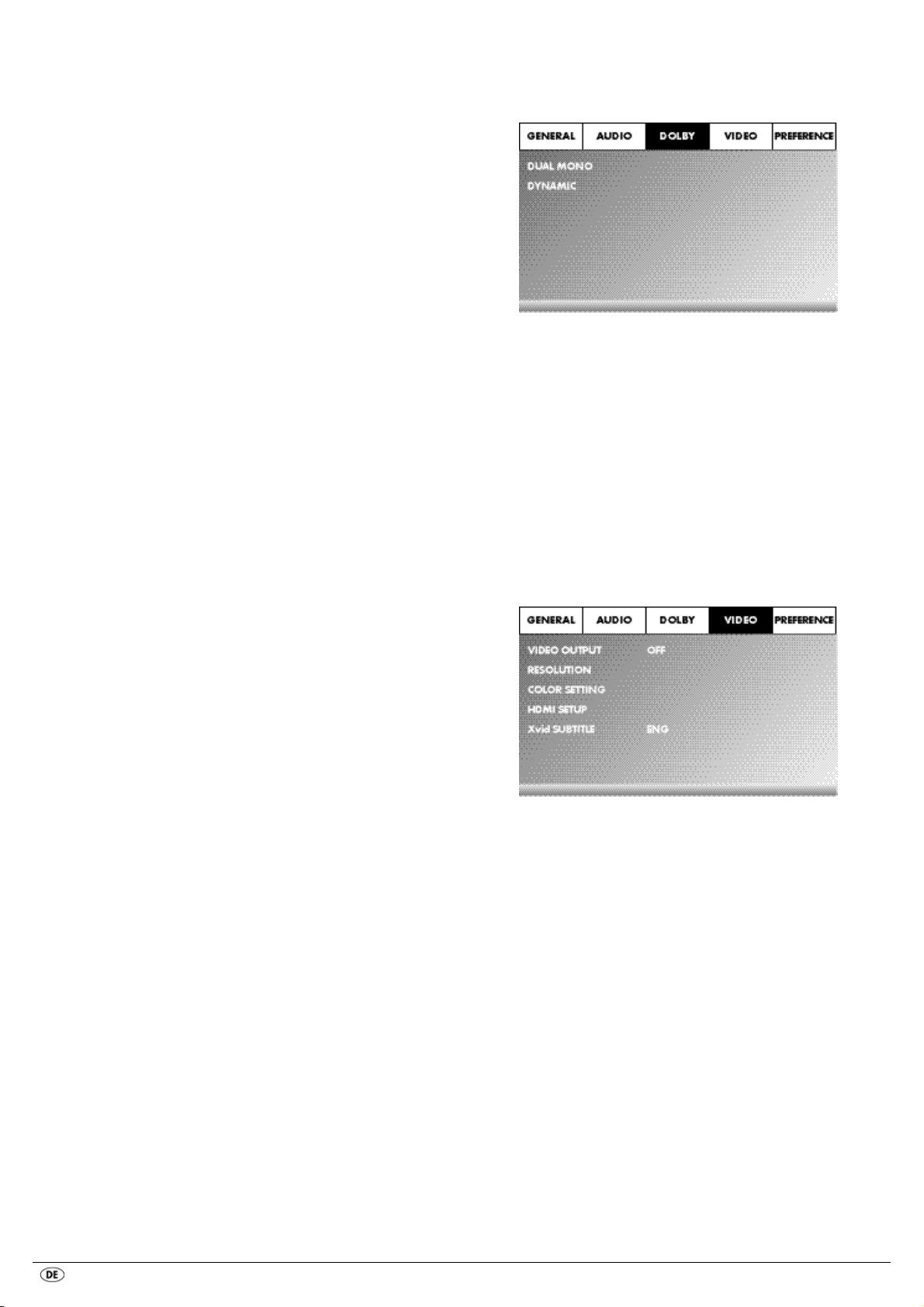
- 10 -
EQUALIZER
-SOUND MODE Wählen Sie diese Menüeintrag, wenn Sie bei der Ton-
wiedergabe eine der vordefinierten Equalizerstufen
ROCK, POP, LIVE, DANCE, TECHNO, CLASSIC oder
SOFT verwenden möchten. Um diese Funktion zu deakti-
vieren, wählen Sie den Eintrag OFF.
-BASS BOOST Wählen Sie die Einstellung ON, wenn Sie die Wiederga-
be der Bass-Töne verstärken möchten. Um diese Funktion
zu deaktivieren, wählen Sie den Eintrag OFF.
-SUPER BASS Wählen Sie die Einstellung ON, um den Super Bass
Soundeffekt zu verwenden. Die Wiedergabe der BassTöne wird zusätzlich verstärkt. Um diese Funktion zu
deaktivieren, wählen Sie den Eintrag OFF.
-TREBLE BOOST Wählen Sie die Einstellung ON, wenn Sie die
Wiedergabe der Höhen verstärken möchten.Um diese
Funktion zu deaktivieren, wählen Sie den Eintrag OFF.
3D PROCESSING
Wählen Sie diesen Menüeintrag, wenn Sie den Pro Logic II Prozess
aktivieren/deaktivieren möchten.
Hinweis:
Der Menüpunkt PRO LOGIC II kann nur angewählt werden, wenn die
analogen 5.1 Ausgänge aktiviert sind.
-PRO LOGIC II Wählen Sie die Einstellung ON, wenn der Prozess immer
aktiviert sein soll.
Wählen Sie die Einstellung AUTO, wenn der Prozess nur
aktiviert werden soll, sobald sich Dolby Pro Logic II
enkodierter Inhalt auf dem Wiedergabemedium befindet.
Um diese Funktion zu deaktivieren, wählen Sie den Eintrag
OFF.
-MODE In diesem Menü können Sie den Pro Logic II Prozess-
modus einstellen.
MUSIC Ton wird ohne Verzögerung in den Lautsprechern
wiedergegeben.
MOVIE Ton wird mit einer Verzögerung von 10 ms in den
hinteren Lautsprechern wiedergegeben.
PRO
LOGIC Frühere Version des DOLBY PRO LOGIC
Prozesses.
AUTO: Automatische Einstellung des Prozesses
(abhängig vom Inhalt des Wiedergabemediums).
Hinweis:
Die Menüeinträge PANORAMA, DIMENSION und CENTER WIDTH dienen
der Feineinstellung des Klanges und stehen nur zur Verfügung, wenn Sie den
Prozessmodus MUSIC eingestellt haben.
-PANORAMA Wählen Sie die Einstellung ON, um diese Klangverbesse-
rung zu aktivieren. Um diese Funktion zu deaktivieren,
wählen Sie den Eintrag OFF.
-DIMENSION Wählen Sie eine der Einstellungen SIZE -3 bis SIZE 3,
um diese Klangverbesserung zu aktivieren.
-CENTER WIDTH Wählen Sie eine der Einstellungen LEVEL 0-7, um eine
entsprechende Klangverbesserung zu erhalten.
REVERB MODE Wählen Sie diese Menüeintrag, wenn Sie bei der Ton-
wiedergabe einen der vordefinierten Halleffekte
CONCERT, LIVING ROOM, HALL, BATHROOM, CAVE,
ARENA, oder CHURCH verwenden möchten. Um diese
Funktion zu deaktivieren, wählen Sie den Eintrag OFF.
10.4 Setup-Menü DOLBY
In diesem OSD-Menü können Sie die Einstellungen für den
Dolby-Digital-Ausgang vornehmen.
DUAL MONO Wählen Sie diesen Menüeintrag, um den Dolby-Digital-Aus-
gang entweder auf STEREO, L-MONO, R-MONO oder
MIX-MONO einzustellen.
DYNAMIC Wählen Sie diesen Menüeintrag, um eine optimale Ton-
wiedergabe bei geringer Lautstärke zu ermöglichen.
In der Einstellung FULL werden die lauten Passagen
gedämpft und die leisen Passagen lauter wiedergegeben.
Hinweis:
Diese Funktion ist nur möglich bei Verwendung einer digitalen
Audio-Komponente.
10.5 Setup-Menü VIDEO
In diesem Menü können Sie z.B. den Video-Ausgang, Auflösung oder
Farbeinstellungen vornehmen.
VIDEO OUTPUT
-OFF Das Videosignal wird über den S-Video-Ausgang und dem
Composite Video-Ausgang ausgegeben.
-YUV Das Videosignal wird im YUV-Farbformat über die Kompo-
nenten-Videoausgänge Y, Pb/Cb, Pr/Cr ausgegeben.
-RGB Das Videosignal wird im RGB-Farbformat über den
SCART-Anschluss ausgegeben.
Hinweis:
Diese Einstellung ist nur aktiv, wenn das HDMI Setup deaktiviert ist.
Der Composite Video-Ausgang am DVD-Player ist immer aktiviert. Wenn die
gewählte Einstellung von der tatsächlichen Anschlussvariante abweicht
(außer Composite Video), kann es vorkommen, dass kein oder ein schlechtes
Bild auf dem Fernsehschirm dargestellt wird. In diesem Fall, drücken Sie, bei
gestoppter Wiedergabe, mehrfach die Taste
V-MODE auf der Fernbedienung,
bis das Bild richtig dargestellt wird.
Page 13
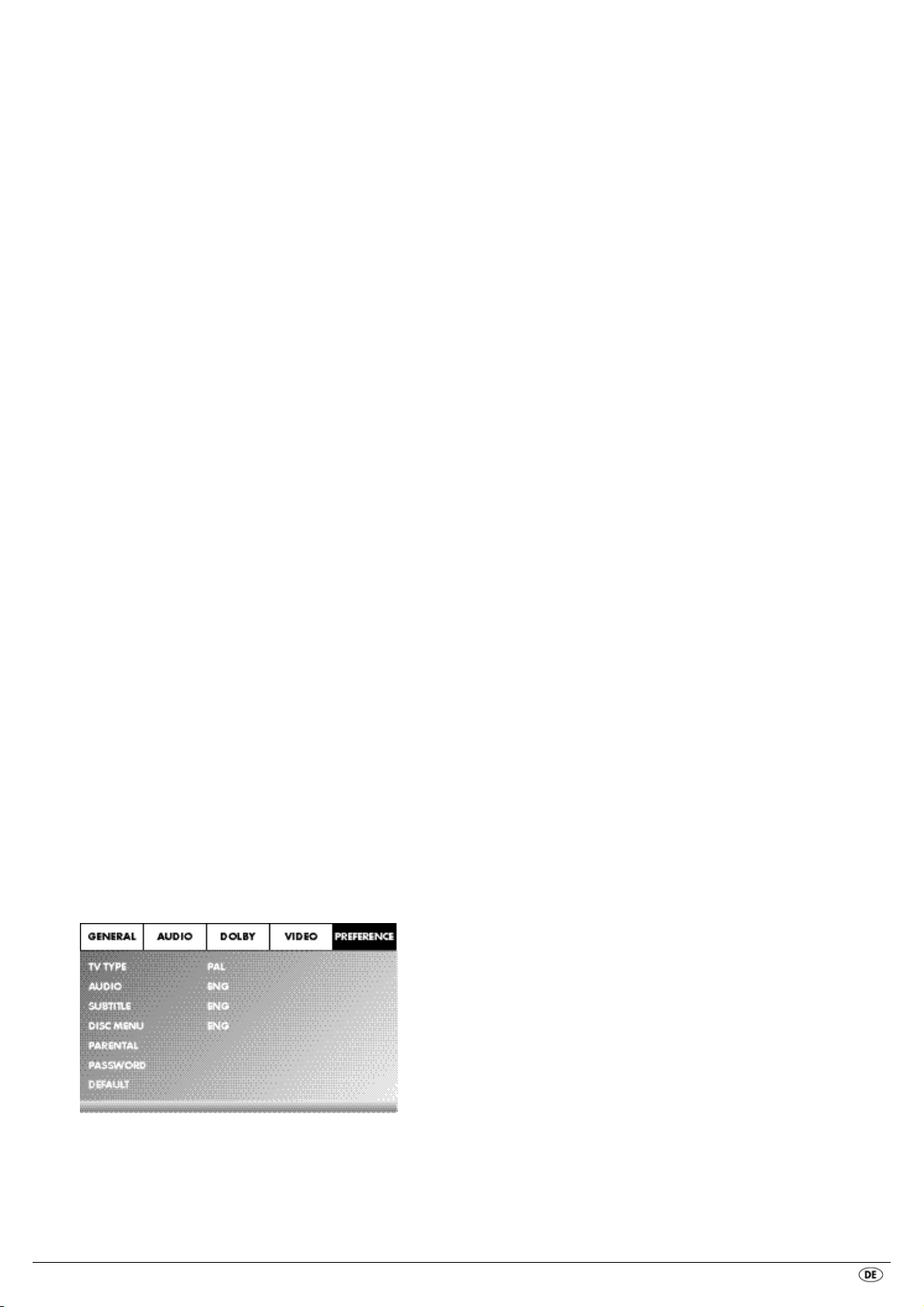
- 11 -
RESOLUTION In diesem Menüeintrag können Sie die verschiedenen
Auflösungen (480i/576i/720p/1080i/1080p
)
für den
HDMI-Ausgang/Komponenten-Videoausgang einstellen.
Hinweis:
Beachten Sie, dass für den TV-Standard PAL eine Einstellung mit 50 Hz, und
für den TV-Standard NTSC eine Einstellung mit 60 Hz gewählt werden muss.
COLOR SETTING
In diesem Menüeintrag können Sie die Einstellung für z. B. Helligkeit, Kontrast
oder Farbton vornehmen.
-SHARPNESS Wählen Sie diesen Menüeintrag, um einen der
vordefinierten Schärfewerte (HIGH, MEDIUM oder LOW)
einzustellen.
-BRIGHTNESS Stellen Sie mit Hilfe der Steuerungstasten
die
Helligkeit von -20 bis +20 ein. Drücken Sie anschließend
die Taste
ENTER, um fortzufahren.
-CONTRAST Stellen Sie mit Hilfe der Steuerungstasten
den
Kontrast von -16 bis +16 ein. Drücken Sie anschließend
die Taste
ENTER, um fortzufahren.
-GAMMA Wählen Sie diesen Menüeintrag, um einen der vordefinierten Gammawerte (HIGH, MEDIUM, LOW oder NONE)
einzustellen.
-HUE Stellen Sie mit Hilfe der Steuerungstasten
den Farbton
von -9 bis +9 ein. Drücken Sie anschließend die Taste
ENTER, um fortzufahren.
-SATURATION Stellen Sie mit Hilfe der Steuerungstasten
die
Farbsättigung von -9 bis +9 ein. Drücken Sie anschließend
die Taste
ENTER, um fortzufahren.
-LUMA DELAY Wählen Sie diesen Menüeintrag, um einen der vordefinierten Gammawerte (0 T oder 1 T) einzustellen.
HDMI Setup
-ON Wählen Sie diesen Menüeintrag, um den HDMI Ausgang
zu aktivieren.
-OFF Wählen Sie diesen Menüeintrag, um den HDMI Ausgang
zu deaktivieren.
Xvid SUBTITLE In diesem Menüeintrag können Sie die Untertitelsprache
einstellen, die standardmäßig bei der Xvid-Filmwiedergabe
verwendet werden soll.
10.6 Setup-Menü PREFERENCE
In diesem Menü können Sie z.B. die Einstellungen des Videoausgangs vornehmen, die Kindersicherung aktivieren/deaktivieren oder das Passwort ändern.
Hinweis:
Der Menüpunkt PREFERENCE ist nur bei vollständig beendeter Wiedergabe
anwählbar.
TV TYPE
-PAL Fernsehnorm PAL
-NTSC Fernsehnorm NTSC.
AUDIO In diesem Menüeintrag können Sie die Sprache einstellen,
die standardmäßig bei der Filmwiedergabe verwendet
werden soll.
SUBTITLE In diesem Menüeintrag können Sie die Untertitelsprache
einstellen, die standardmäßig bei der Filmwiedergabe
verwendet werden soll.
DISC MENU In diesem Menüeintrag können Sie die Disk-Menüsprache
einstellen, die standardmäßig bei der Filmwiedergabe
verwendet werden soll.
PARENTAL In diesem Menüeintrag können Sie die Altersbeschränkung
festlegen.
Hinweis:
Nur wenige DVDs verfügen über eine technische Altersbeschränkung.
Wenn keine technische Altersbeschränkung auf der DVD vorhanden ist,
kann die Kindersicherung Ihres DVD-Players nicht aktiv werden. Die Kindersicherung funktioniert nur, wenn sie am DVD-Player aktiviert wurde und auf der
eingelegten DVD ein entsprechender Code vorhanden ist.
Wenn Sie eine DVD einlegen, die laut Kindersicherung nicht abgespielt werden darf, erscheint auf dem Bildschirm ein Fenster, in dem Sie Ihr Passwort
eingeben und mit
ENTER bestätigen müssen.Einige DVDs und CDs sind mit
Verschlüsselungssignalen kodiert. DVDs können dadurch in acht verschiedene
Freigabeklassen unterteilt sein. Wählen Sie eine der folgenden Freigabeklassen
aus, um die Wiedergabe von Medien dieser Klasse mit einer Passwortabfrage
zu schützen:
1 KID SAFE: auch für kleine Kinder geeignet
2 G: für alle Altersgruppen
3 PG: elterliche Aufsicht empfohlen;
4 PG 13: elterliche Aufsicht strengstens empfohlen; einige Szenen
für Jugendliche unter 12 nicht geeignet
5 PGR: für Jugendliche unter 16; elterliche Aufsicht empfohlen
6 R: für Jugendliche unter 16; elterliche Aufsicht strengstens
empfohlen
7 NC 17: nicht für Jugendliche unter 18 Jahren
8 ADULT: nur für Erwachsene
Beispiel
Wurde eine DVD z. B. mit der Freigabeklasse 7 oder 8 kodiert und Sie haben
eine der Freigabeklassen 1 bis 6 eingestellt, so erfolgt eine Meldung und es
muss das Passwort eingegeben werden. Es können auch nur Teile der DVD,
das heißt bestimmte Filmszenen, mit einer Freigabeklasse oder verschiedenen
Freigabeklassen kodiert sein.
• Um die Freigabeklasse zu aktivieren, müssen Sie im Menü PARENTAL
die gewünschte Freigabeklasse wählen und das Passwort (136900)
eingeben. Bestätigen Sie Ihre Eingabe durch Drücken der Taste
ENTER.
PASSWORD In diesem Menüeintrag können Sie das werkseitig einge-
stellte Passwort (136900) ändern und ein eigenes Pass-
wort vergeben. Es können nur die Ziffern 0-9 verwendet
werden.
Hinweis:
Falls Sie Ihr neues Passwort vergessen sollten, können Sie das werkseitig
eingestellte Passwort (136900) verwenden.
DEFAULT In diesem Menüeintrag können Sie den Auslieferungs-
zustand des DVD-Players wieder herstellen.
Page 14
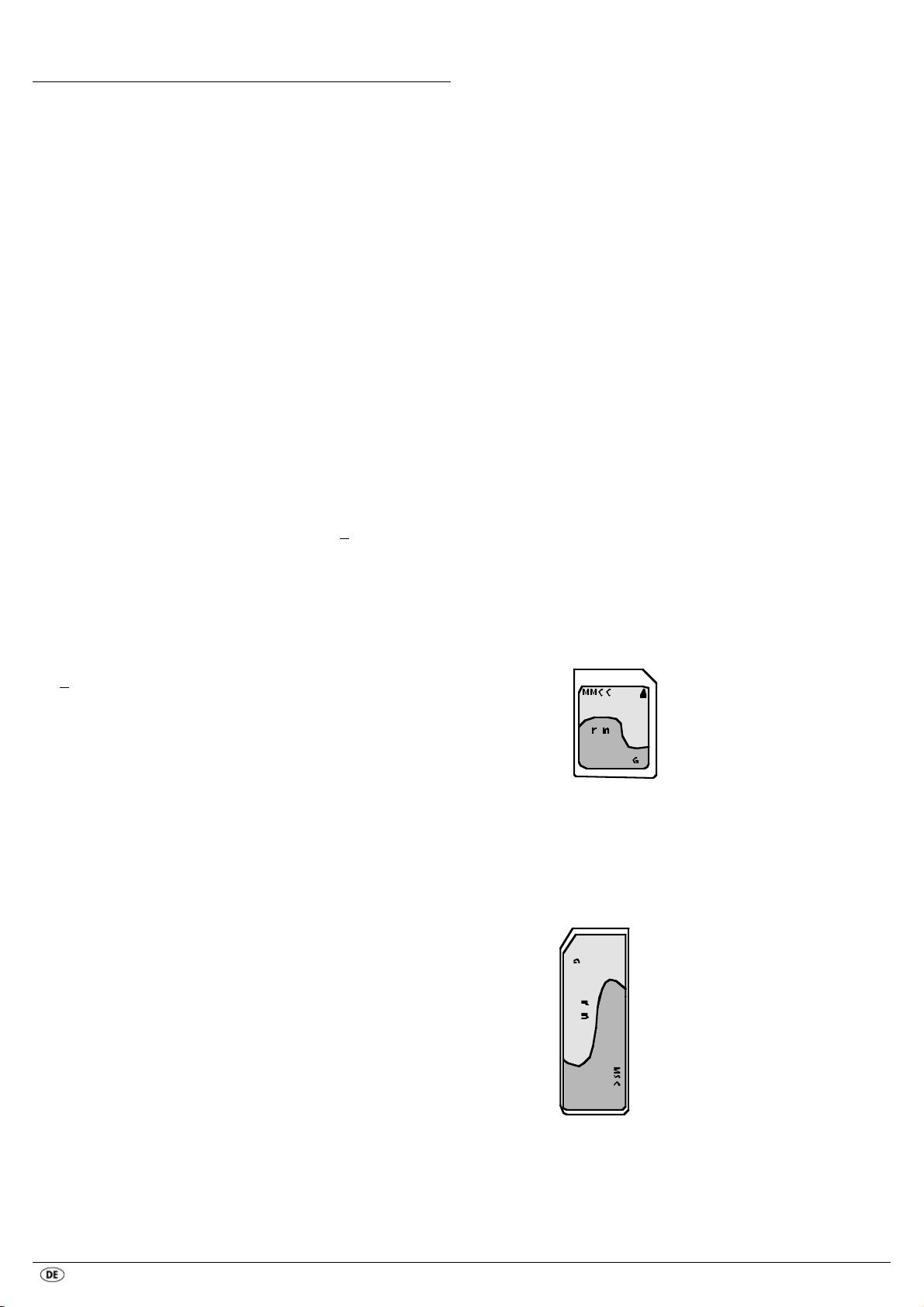
- 12 -
11. Inbetriebnahme des DVD-Players
Nachdem Sie nun …
• den DVD-Player an einem geeigneten Ort aufgestellt haben
• den DVD-Player mit einer der genannten Anschlussmöglichkeiten an
einen Fernseher angeschlossen haben
• den DVD-Player, falls gewünscht, an eine HiFi- oder Surround-Anlage
(analog/digital) bzw. einen Dolby Digital- oder DTS-Receiver angeschlossen haben
• die Fernbedienung durch Einlegen der Batterien betriebsbereit gemacht
haben
• und wissen, wie man das OSD-Menü mit der Fernbedienung aufruft und
bedient
… ist der DVD-Player jetzt betriebsbereit.
11.1 Einlegen der DVD
Um mit dem DVD-Player eine Disc wiederzugeben:
• Schalten Sie Ihren Fernseher ein.
• Stellen Sie sicher, dass der DVD-Player betriebsbereit ist.
Wenn der Fernseher, der DVD-Player und eventuell angeschlossene weitere
Geräte (z. B. eine Audio-Komponente) betriebsbereit und eingeschaltet sind
und der DVD-Player korrekt an den Fernseher angeschlossen ist, sehen Sie
auf dem Fernsehschirm nun das Silvercrest-Logo.
Ist keine Disc in der Disc-Schublade des DVD-Players eingelegt:
Auf dem Fernsehschirm wird NO DISC angezeigt.
• Öffnen Sie die Disc-Schublade, indem Sie die Taste
OPEN/CLOSE auf
der Fernbedienung oder auf der DVD-Player-Vorderseite drücken.
Auf dem Fernsehschirm wird OPEN angezeigt.
• Legen Sie die Disc mit der beschrifteten/etikettierten Seite nach oben in
die Disc-Schublade ein.
Für doppelseitige Discs: die Seite, die Sie wiedergeben möchten,
muss nach unten zeigen.
• Nachdem Sie die Disc eingelegt haben, drücken Sie erneut die Taste
OPEN/CLOSE auf der Fernbedienung oder auf der DVD-Player-Vorderseite,
um die Disc-Schublade zu schließen.
• Der Inhalt der Disc wird nun geladen; dies kann einige Sekunden dauern.
Währenddessen wird auf dem Fernsehschirm LOADING angezeigt.
11.2 Speicherkarten/USB-Speichersticks mit MP3-/
WMA-/ MPEG4-/JPEG- Dateien einlegen
Hinweis:
Der DVD-Player startet immer im DVD-Modus. Um Speicherkarten/USBSpeichersticks zu lesen, drücken Sie die Taste
USB auf der Fernbedienung.
Der DVD-Player erkennt die Dateiformate JPEG, MP3, WMA und MPEG4.
Um Speicherkarten der Typen SD, MS/MSPro und MMC in den DVD-Player
einzulegen:
• Schalten Sie Ihren Fernseher ein.
• Stellen Sie sicher, dass der DVD-Player betriebsbereit ist.
Wenn der Fernseher, der DVD-Player und eventuell angeschlossene weitere
Geräte (z. B. eine Audio-Komponente) eingeschaltet und betriebsbereit sind
und der DVD-Player korrekt an den Fernseher angeschlossen ist, sehen Sie
auf dem Fernsehschirm nun das Silvercrest-Logo.
Ist keine Disc in der Disc-Schublade des DVD-Players eingelegt: Auf dem
Fernsehschirm wird NO DISC angezeigt.
• Schieben Sie die Speicherkarte in den Speicherkartenschacht ein.
Folgen Sie dabei den nachfolgenden Schritten - abhängig vom Typ
der Speicherkarte die Sie wiedergeben wollen.
Warnung!
Achten Sie stets darauf, Speicherkarten wie nachstehend beschrieben in den
Speicherkartenschacht einzuschieben! Knicken Sie die Speicherkarten beim
Einschieben in den Speicherkartenschacht keinesfalls! Schieben Sie die
Speicherkarten mit sanftem Druck und jeweils bis zum Anschlag in den
Speicherkartenschacht ein.
Lassen sich Speicherkarten nicht ohne Kraftaufwand einschieben:
• Prüfen Sie, ob es sich um eine Speicherkarte handelt, die mit dem DVDPlayer wiedergegeben werden kann.
Versuchen Sie nicht, Speicherkarten anderer Typen in den Speicherkartenschacht einzuschieben!
• Prüfen Sie, ob Sie die Speicherkarte in die richtige Richtung in den
Speicherkartenschacht eingeführt haben.
• Versuchen Sie keinesfalls, Speicherkarten mit Gewalt in den Speicherkartenschacht einzuschieben!
Anderenfalls können DVD-Player, Speicherkarte und die auf ihr befindlichen
Daten beschädigt werden!
Unterstützte Speicherkarten-Typen und Kapazitäten
Es können Speicherkarten der Typen SD (2 GB kein SDHC), MS/MSPro
(4 GB), MMC (4 GB) wiedergegeben werden.
Hinweis:
Ihr DVD-Player kann Speichermedien mit mehreren Dateiformaten nur dann
lesen, wenn in einem Ordner nur jeweils ein Dateiformat vorhanden ist.
MultiMediaCard- /SecureDigital-Speicherkarten (MMC/SD)
Schieben Sie die MMC-/SD-Speicherkarten mit den Kontakten voran und
gerade in den Speicherkartenschacht ein.
Dabei muss die Seite auf der Speicherkarte auf der sich die Kontakte
befinden nach unten zeigen und die abgeschrägte Ecke der Speicherkarte
nach rechts zeigen.
MemoryStick-Speicherkarten (MS/MSPro)
Schieben Sie die MS-Speicherkarten mit den Kontakten voran und gerade in
den Speicherschacht ein.
Dabei muss die Seite auf der Speicherkarte auf der sich die Kontakte befinden
nach unten zeigen und die abgeschrägte Ecke der Speicherkarte nach links
zeigen.
Page 15
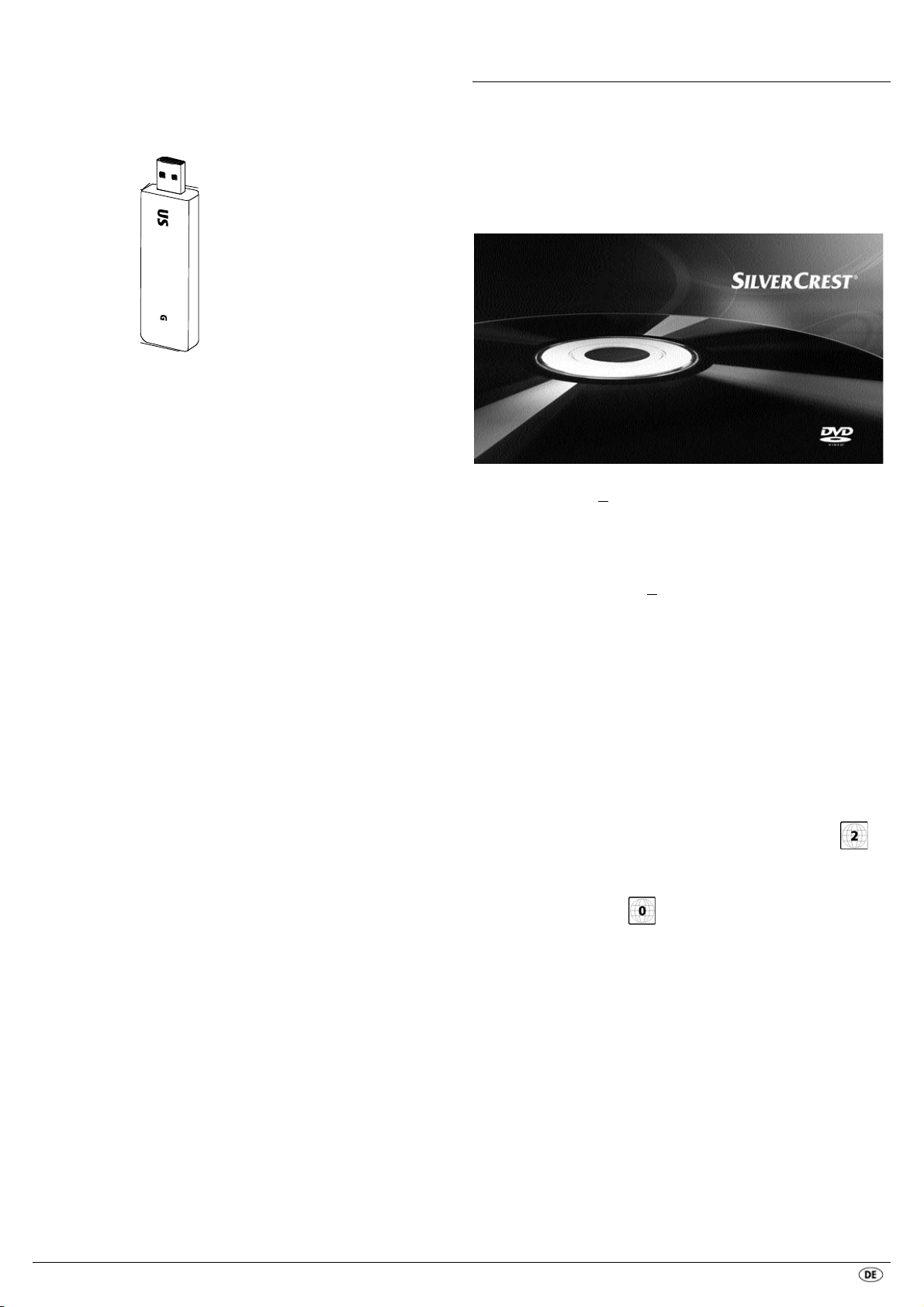
- 13 -
USB-Speicherstick (USB)
Der DVD-Player unterstützt USB-Speichersticks 1.1 und 2.0 bis zu einer
Kapazität von 4 GB.
USB-Speichersticks müssen Sie in den USB-Steckplatz einschieben.
• Drücken Sie die Taste
USB auf der Fernbedienung. Wenn mehrere Spei-
chermedien (USB und Speicherkarte) eingesteckt sind, drücken Sie mehrfach die Taste USB, bis der Inhalt des USB-Speichersticks angezeigt wird.
Diese Vorgehensweise gilt auch für die einzelnen Speicherkarten.
11.3 Speicherkarten/ USB-Speichersticks entnehmen
Speicherkarten/USB-Speichersticks sollten nur entfernt werden, wenn der
Speicherkartenschacht deaktiviert ist. Dadurch werden eventuelle Beschädigungen oder Datenverluste vermieden.
• Drücken Sie die Taste
USB auf der Fernbedienung, um in den
DVD-Modus zurückzukehren. Hierfür muss eine Disc im DVD-Player eingelegt sein.
• Entfernen Sie nun die Speicherkarte/ den USB-Speicherstick aus dem
Speicherkartenschacht/dem USB-Steckplatz.
12. DVDs, VCDs oder S-VCDs abspielen
Um mit dem DVD-Player eine DVD/VCD/S-VCD abzuspielen …
• Schalten Sie Ihren Fernseher ein.
• Stellen Sie sicher, dass der DVD-Player betriebsbereit ist.
Wenn der Fernseher, der DVD-Player und eventuell angeschlossene weitere
Geräte (z. B. eine Audio-Komponente) eingeschaltet und betriebsbereit sind
und der DVD-Player korrekt an den Fernseher angeschlossen ist, sehen Sie
auf dem Fernsehschirm nun das „SilverCrest“-Logo:
• Öffnen Sie die Disc-Schublade auf der Vorderseite des DVD-Players,
indem Sie die Taste
OPEN/CLOSE drücken.
Im Display auf der Vorderseite des DVD-Players und auf dem Fernsehschirm
wird OPEN angezeigt.
• Legen Sie eine DVD/VCD/S-VCD mit der beschrifteten/etikettierten
Seite nach oben in die Disc-Schublade ein.
• Drücken Sie erneut die Taste
OPEN/CLOSE, um die Disc-Schublade zu
schließen.
Im Display auf der Vorderseite des DVD-Players und auf dem Fernsehschirm
wird CLOSE angezeigt, während sich die Disc-Schublade schließt.
• Der Inhalt der eingelegten DVD/VCD/S-VCD wird nun geladen; dies
kann einige Sekunden dauern. Währenddessen blinkt im Display auf der
Vorderseite des DVD-Players und auf dem Fernsehschirm LOADING.
• Die Wiedergabe der eingelegten DVD/VCD/S-VCD startet automatisch.
Hinweis:
DVDs, VCDs und S-VCDs, die Sie mit dem DVD-Player wiedergeben möchten,
verfügen eventuell über einen Ländercode, der auf der DVD-Hülle
aufgedruckt ist.
Der DVD-Player kann nur DVDs/VCDs/S-VCDs mit dem Ländercode
wiedergeben.
Wenn auf der Hülle einer DVD/VCD/S-VCD kein Ländercode
eingedruckt ist …
• sondern das Symbol , so kann die DVD/VCD/S-VCD mit dem
DVD-Player wiedergeben werden
• so kann die DVD/VCD/S-VCD eventuell nicht mit dem DVD-Player
wiedergegeben werden. Überprüfen Sie dies, indem Sie versuchen,
die DVD abzuspielen.
In Abhängigkeit von der eingelegten DVD/VCD/S-VCD ist es möglich, dass
der Inhalt der DVD/VCD/S-VCD nicht sofort abgespielt wird, da zunächst ein
Auswahlmenü auf dem Fernsehschirm erscheint.
In diesem Fall wählen Sie mit den Steuerungstasten auf der Fern-
bedienung den Menüpunkt, mit dem das Abspielen des Films gestartet wird.
• Um das Abspielen des Films zu starten, drücken Sie die Taste
ENTER auf
der Fernbedienung oder drücken Sie die Taste
PLAY/PAUSE .
Page 16
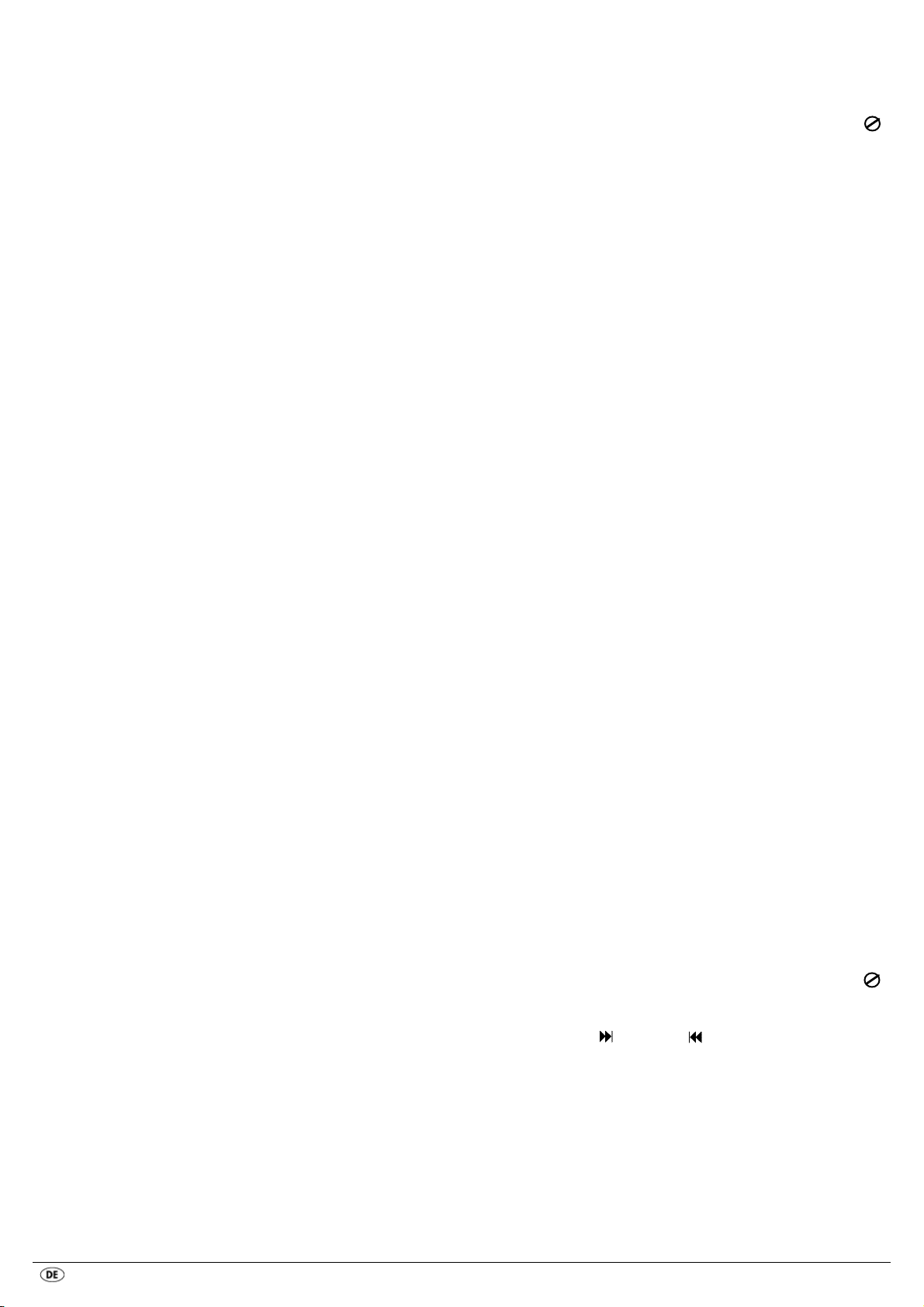
- 14 -
Im Display auf der Vorderseite des DVD-Players erscheinen folgende
Anzeigen:
Bei DVDs:
• „DVD“
• die Nummer des aktuell wiedergegebenen Kapitels
• die bisher abgespielte Zeit der aktuell wiedergegebenen DVD in
Minuten und Sekunden
Bei VCD/S-VCDs:
• „VCD“ oder „S-VCD“
• die Nummer des aktuell wiedergegebenen Titels
• die bisher abgespielte Zeit der aktuell wiedergegebenen VCD/S-VCD in
Minuten und Sekunden
12.1 Funktionen beim Abspielen einer DVD, VCD
oder S-VCD
Während eine DVD/VCD/S-VCD wiedergeben wird, können Sie folgende
Funktionen des DVD-Players benutzen:
Wiedergabe anhalten (Pause)
Um die Wiedergabe der eingelegten DVD/VCD/S-VCD anzuhalten …
• Drücken Sie während der Wiedergabe die Taste
PLAY/PAUSE
Im Display auf der Vorderseite des DVD-Players und auf dem Fernsehschirm
erscheint .
Auf dem Fernsehschirm sehen Sie das Standbild der gerade angehaltenen
Szene.
• Um die Wiedergabe des Films fortzusetzen, drücken Sie die Taste
PLAY/PAUSE .
Wiedergabe abbrechen (STOP)
Um die Wiedergabe des Films auf der eingelegten DVD/VCD/S-VCD abzubrechen, drücken Sie die Taste
STOP.
Mit Resume-Funktion
Wenn Sie die Wiedergabe der eingelegten DVD/VCD/S-VCD durch einmaliges Drücken der Taste
STOP abgebrochen haben, so speichert der DVD-Play-
er automatisch die Stelle ab, an der Sie die Wiedergabe abgebrochen haben.
Diese Funktion heißt „Resume-Funktion“. Auf dem Fernsehschirm wird
PRESS PLAY KEY TO CONTINUE angezeigt. Sobald Sie nun erneut die Taste
PLAY/PAUSE drücken, wird die Wiedergabe der gespeicherten Stelle fortge-
setzt.
Ohne Resume-Funktion
Wenn Sie die Wiedergabe der eingelegten DVD/VCD/S-VCD durch einmaliges
Drücken der Taste
STOP abgebrochen haben und die Taste STOP ein zweites
Mal drücken, so wird die gespeicherte Stelle, an der Sie die Wiedergabe unterbrochen haben, gelöscht. Sobald Sie erneut die Taste
PLAY/PAUSE drücken,
beginnt die Wiedergabe der eingelegten DVD/VCD/S-VCD am Anfang.
DVD-Menü aufrufen (MENU)
Hinweis:
Diese Funktion ist eventuell nicht bei allen DVDs verfügbar! Wenn Sie
versuchen, eine nicht verfügbare Funktion auszuführen, wird das Symbol
auf dem Fernsehschirm angezeigt.
Bei vielen Filmen auf DVD gibt es ein Hauptmenü auf der Disc, das Ihnen –
neben der Option, den Hauptfilm abzuspielen – die Auswahl folgender
Inhalte ermöglicht:
• die Sprache für Untertitel und Filmton
• das direkte Anwählen von Kapiteln
• die Wiedergabe von Bonusmaterial zum Film (Hintergrundinformationen,
„Making of“ etc.)
Falls ein solches Menü auf der in den DVD-Player eingelegten DVD vorhanden ist, so können Sie es während der Wiedergabe aufrufen, indem Sie die
Taste
MENU auf der Fernbedienung drücken.
Die einzelnen Menüpunkte wählen Sie durch Drücken der Steuerungstasten
auf der Fernbedienung an.
Um den gewählten Menüpunkt zu bestätigen, drücken Sie die Taste
PLAY/PAUSE oder die Taste ENTER auf der Fernbedienung.
Um zur Wiedergabe zurückzukehren, drücken Sie erneut die Taste
MENU auf
der Fernbedienung.
Hinweis:
Wenn Sie die Wiedergabe durch zweimaliges Drücken der Taste
STOP (Wiedergabe-Stop ohne Resume-Funktion) abgebrochen haben,
ist das Aufrufen des Hauptmenüs auf der Disc nicht möglich.
Playback Control (PBC) bei VCDs/S-VCDs
Manche VCDs/S-VCDs verfügen über Playback Control (kurz „PBC“).
Playback Control bezeichnet ein Hauptmenü, über das sich verschiedene
Funktionen der VCD/S-VCD bedienen lassen.
Wenn eine in den DVD-Player eingelegte VCD/S-VCD über PBC verfügt,
so müssen Sie es zunächst aktivieren, um das Menü einblenden zu können.
• Drücken Sie während der Wiedergabe oder bei abgebrochener Wiedergabe
die Taste
MENU. Im Display erscheint die Anzeige PBC: OFF.
• Drücken Sie die Taste
MENU erneut. Im Display erscheint die Anzeige
PBC: ON. PBC ist jetzt eingeschaltet das Hauptmenü der Disk kann mit
den Tasten
MENU oder TITLE aufgerufen werden.
Hinweis:
Wenn Sie PBC bei laufender Wiedergabe einschalten, so ist es möglich,
dass die Wiedergabe abgebrochen wird und wieder am Anfang bzw. mit dem
Hauptmenü beginnt.
Springen zum Kapitelanfang (Skip)
Hinweis:
Diese Funktion ist eventuell nicht bei allen DVDs verfügbar! Wenn Sie
versuchen, eine nicht verfügbare Funktion auszuführen, wird das Symbol
auf dem Fernsehschirm angezeigt.
Mit den Tasten
SKIP FWD und SKIP BWD können Sie innerhalb des Films
auf der eingelegten DVD/VCD/S-VCD während der Wiedergabe …
• vorwärts zum Anfang des nächsten Kapitels oder
• rückwärts zum vorhergehenden Kapitel springen
Das jeweils angewählte Kapitel wird sofort wiedergegeben, ohne dass Sie
die Taste
PLAY/PAUSEdrücken müssen. Die Nummer des jeweils angewählten
Kapitels wird im Display auf der Vorderseite des DVD-Players links von der
Abspielzeit angezeigt.
Page 17
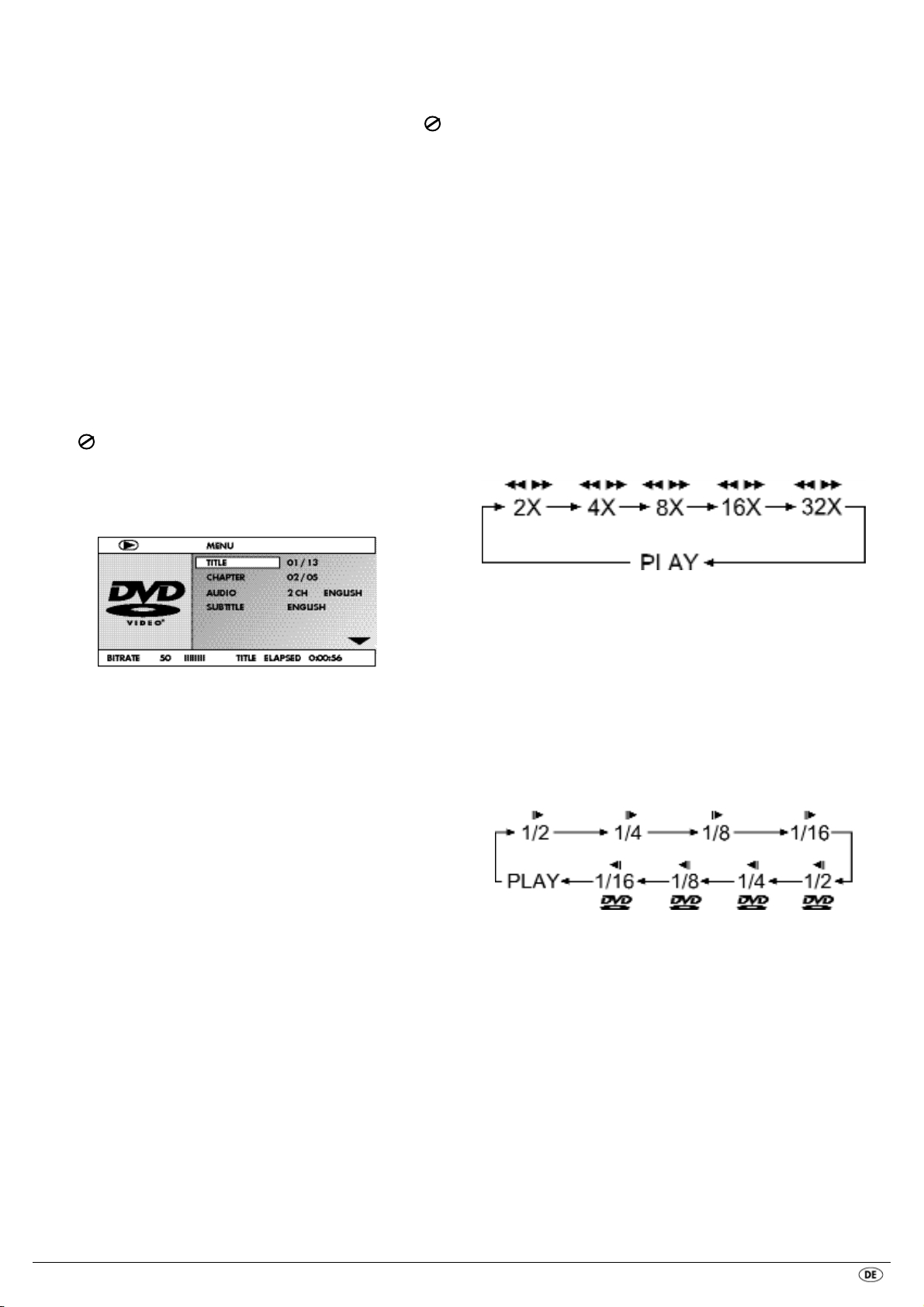
- 15 -
Eingabe der Titelnummer über Zahlentasten
Hinweis:
Diese Funktion ist eventuell nicht bei allen DVDs verfügbar! Wenn Sie
versuchen, eine nicht verfügbare Funktion auszuführen, wird das Symbol
auf dem Fernsehschirm angezeigt.
Statt mit der Skip-Funktion können Sie die Titel innerhalb des Films auf einer
eingelegten DVD/VCD/S-VCD auch direkt durch die Eingabe der Titelnummer
über die Zahlentasten auf der Fernbedienung eingeben.
• Drücken Sie dazu während der Wiedergabe oder bei angehaltener
Wiedergabe die der Titelnummer entsprechenden Zahlentasten auf der
Fernbedienung – z. B. die Taste
3 für den dritten Titel.
• Die Wiedergabe des Titels mit der eingegebenen Nummer startet nun
automatisch.
Direkte Kapitel- oder Zeit-Anwahl über Suchfunktion (GOTO)
Hinweis:
Diese Funktionen sind eventuell nicht bei allen DVDs/VCDs/S-VCDs verfügbar!
Wenn Sie versuchen, nicht verfügbare Funktionen auszuführen, wird das
Symbol auf dem Fernsehschirm angezeigt.
Eingabe der Zeitposition über Suchfunktion DVD, VCD und SVCD:
• Drücken Sie während der Wiedergabe die Taste GOTO auf der Fernbedienung.
Das Zeit--Menü wird auf dem Fernsehschirm eingeblendet:
• Das Eingabefeld TITLE ist automatisch als erstes angewählt. Drücken Sie
die Taste
ENTER und geben Sie mit den Zifferntasten den gewünschten Titel
ein. Titel 01 ist bei DVDs meistens der Hauptfilm.
• Drücken Sie die Navigationstaste , um das Eingabefeld CHAPTER
anzuwählen. Drücken Sie die Taste
ENTER und geben Sie mit den Zahlen-
tasten das gewünschte Kapitel ein.
• Drücken Sie die Navigationstaste , um das Eingabefeld AUDIO anzu-
wählen. Drücken Sie die Taste
ENTER und wählen Sie mit den Navigations-
tasten eine Audiosprache aus.
• Drücken Sie die Navigationstaste , um das Eingabefeld SUBTITLE anzu-
wählen. Drücken Sie die Taste
ENTER und wählen Sie mit den Navigations-
tasten eine Untertitelsprache aus.
• Drücken Sie die Navigationstaste , um das Eingabefeld ANGLE anzu-
wählen. Drücken Sie die Taste
ENTER und wählen Sie mit den Navigations-
tasten eine andere Kameraperspektive (falls vorhanden) aus.
• Drücken Sie die Navigationstaste , um das Eingabefeld TT TIME anzu-
wählen. Drücken Sie die Taste
ENTER und geben Sie mit den Zifferntasten
die gewünschte Titelzeit ein.
• Drücken Sie die Navigationstaste , um das Eingabefeld CH TIME anzu-
wählen. Drücken Sie die Taste
ENTER und geben Sie mit den Zifferntasten
die gewünschte Kapitelzeit ein.
• Drücken Sie die Navigationstaste , um das Eingabefeld REPEAT anzu-
wählen. Drücken Sie die Taste
ENTER und wählen Sie mit den Navigations-
tasten eine Wiederholfunktion aus (siehe auch Wiederholfunktion).
• Drücken Sie die Navigationstaste , um das Eingabefeld TIME DISP
anzuwählen. Drücken Sie die Taste
ENTER und wählen Sie mit den Naviga-
tionstasten eine Zeitdarstellung aus (siehe auch Disk-Informationen
einblenden).
• Um das Menü auszublenden, drücken Sie erneut die Taste
GOTO.
Audio-CD
• Drücken Sie während der Wiedergabe mehrmals die Taste GOTO auf der
Fernbedienung. Es erscheinen nacheinander folgende Anzeigen, in denen
Sie mit den Zifferntasten eine Zeitposition eingeben können:
DISC GOTO: Geben Sie hier eine Zeitposition auf der Disk ein, ab der
die Wiedergabe starten soll.
TRACK GOTO: Geben Sie hier eine Zeitposition für den aktuell wiederge-
gebenen Titel ein, ab der die Wiedergabe starten soll.
GOTO TRACK: Geben Sie hier eine Titelnummer ein, ab der die Wieder-
gabe starten soll.
MPEG-CD
SELECT: Geben Sie hier eine Titelnummer auf der Disk ein, ab der
die Wiedergabe starten soll
GOTO: Geben Sie hier eine Zeitposition für den aktuell wiederge-
gebenen Titel ein, ab der die Wiedergabe starten soll.
Schnellsuchlauf vorwärts/rückwärts
Mit dem Schnellsuchlauf können Sie während der Wiedergabe der eingelegten DVD/VCD/S-VCD bestimmte Passagen anwählen.
• Für den Schnellsuchlauf vorwärts/rückwärts drücken Sie mehrmals die
Taste
FAST FWD bzw. FAST RWD, um folgende Suchlaufgeschwindig-
keiten einzustellen:
Hinweis:
Während des Schnellsuchlaufs wird kein Ton wiedergegeben.
• Um die Wiedergabe des Films an der gewählten Stelle in normaler
Geschwindigkeit fortzusetzen, drücken Sie während des Schnellsuchlaufs
die Taste
PLAY/PAUSE .
Langsame Wiedergabe vorwärts (Zeitlupe)
Um den Inhalt der eingelegten DVD/VCD/S-VCD verlangsamt wiederzugeben …
• Für die langsame Wiedergabe vorwärts drücken Sie mehrmals die Taste
SLOW, um folgende Wiedergabegeschwindigkeiten einzustellen:
Hinweis:
Während der langsamen Wiedergabe wird kein Ton wiedergegeben.
• Um die Wiedergabe an einer gewählten Stelle in normaler Geschwindigkeit fortzusetzen, drücken Sie während der langsamen Wiedergabe die
Taste
PLAY/PAUSE .
Page 18

- 16 -
Bildvergrößerung (Zoom)
Hinweis:
Diese Funktion ist eventuell nicht bei allen DVDs verfügbar! Wenn Sie
versuchen, eine nicht verfügbare Funktion auszuführen, wird das Symbol
auf dem Fernsehschirm angezeigt.
Während der Wiedergabe einer eingelegten DVD/VCD/S-VCD können Sie
das Bild auf dem Fernsehschirm in drei Stufen vergrößern. Drücken Sie dazu
die Taste
ZOOM auf der Fernbedienung, um folgende Vergrößerungsstufen ein-
zustellen:
Mit den Steuerungstastenkann der Ausschnitt der Vergrößerung
verschoben werden.
Um die Vergrößerungsfunktion auszuschalten und zur normalen Bildgröße
zurückzukehren, drücken Sie mehrfach die Taste
ZOOM.
Kameraperspektive ändern (ANGLE)
Hinweis:
Diese Funktion ist eventuell nicht bei allen DVDs verfügbar! Wenn Sie
versuchen, eine nicht verfügbare Funktion auszuführen, wird das Symbol
auf dem Fernsehschirm angezeigt.
Manche Filme auf DVD/VCD/S-VCD enthalten Kapitel, die gleichzeitig aus
unterschiedlichen Kameraperspektiven aufgenommen wurden. Bei Filmen, die
über solche Kapitel verfügen, können Sie dasselbe Kapitel aus verschiedenen
Perspektiven betrachten.
Dazu drücken Sie während der Wiedergabe der eingelegten DVD/VCD/SVCD die Taste
ANGLE auf der Fernbedienung. Mit jedem Drücken der Taste
ANGLE wird auf eine der verfügbaren Kameraperspektiven umgeschaltet.
Untertitel einblenden/ausblenden
Hinweis:
Diese Funktion ist eventuell nicht bei allen DVDs verfügbar! Wenn Sie
versuchen, eine nicht verfügbare Funktion auszuführen, wird das Symbol
auf dem Fernsehschirm angezeigt.
Falls der Film auf der eingelegten DVD/VCD/S-VCD über Untertitel verfügt,
so können Sie diese während der Wiedergabe auf dem Fernsehschirm einblenden, indem Sie die Taste
SUBTITLE auf der Fernbedienung drücken.
Beim ersten Drücken der Taste
SUBTITLE werden die Untertitel in der ersten ver-
fügbaren Sprache auf dem Fernsehschirm eingeblendet. Mit jedem weiteren
Drücken der Taste
SUBTITLE werden die Untertitel in weiteren verfügbaren
Sprachen nacheinander auf dem Fernsehschirm eingeblendet.
Auf dem Fernsehschirm wird die Nummer der aktuell eingeblendeten Untertitel-Sprache eingeblendet (z. B. 1/10 für die erste von zehn verfügbaren
Untertitel-Sprachen).
Wenn die letzte der verfügbaren Untertitel-Sprachen eingeblendet ist (z. B.
10/10 für die zehnte von zehn verfügbaren Untertitel-Sprachen), so können
Sie die Untertitel-Funktion ausschalten, indem Sie die Taste
SUBTITLE erneut
drücken. Auf dem Fernsehschirm wird OFF eingeblendet.
Wiedergabe-Sprache ändern
Hinweis:
Diese Funktion ist eventuell nicht bei allen DVDs/VCDs/S-VCDs verfügbar!
Wenn Sie versuchen, eine nicht verfügbare Funktion auszuführen, wird das
Symbol auf dem Fernsehschirm angezeigt.
Bei manchen Filmen auf DVD/VCD/S-VCD können Sie während der Wiedergabe eine andere Wiedergabe-Sprache auswählen, indem Sie die Taste
AUDIO auf der Fernbedienung drücken.
Beim ersten Drücken der Taste
AUDIO wird die erste verfügbare Wiedergabe-
Sprache eingeschaltet. Mit jedem weiteren Drücken der Taste
AUDIO werden
die weiteren verfügbaren Wiedergabe-Sprachen nacheinander eingeschaltet.
Auf dem Fernsehschirm wird die jeweils eingeschaltete Wiedergabe-Sprache
eingeblendet.
Page 19

- 17 -
Programmierte Wiedergabe (PROG)
Hinweis:
Diese Funktion ist eventuell nicht bei allen DVDs/VCDs/S-VCDs verfügbar!
Wenn Sie versuchen, eine nicht verfügbare Funktion auszuführen, wird das
Symbol auf dem Fernsehschirm angezeigt.
Mit der Programm-Funktion können Sie Ihr eigenes Filmprogramm zusammenstellen, indem Sie nur bestimmte Kapitel einer eingelegten DVD/VCD/S-VCD
zur Wiedergabe auswählen. Die Reihenfolge, in der die Kapitel wiedergegeben werden, können Sie dabei selbst bestimmen. Sie können maximal 20
Kapitel eines Films für die programmierte Wiedergabe zusammenstellen.
• Drücken Sie während der Wiedergabe oder bei abgebrochener
Wiedergabe die Taste
PROG auf der Fernbedienung.
Auf dem Fernsehschirm wird das Programm-Menü angezeigt:
Programm-Fenster
Als erstes sind die Programmplätze 1-10 aufgelistet, der Programmplatz 1 ist
markiert.
1. Geben Sie mit den Zifferntasten die Nummer des Titels ein, der als erstes
wiedergegeben werden soll. Die Markierung wechselt
Kapiteleingabe.(CH:)
2. Geben Sie mit den Zifferntasten die Nummer des Kapitels ein, das wieder-
gegeben werden soll. Die Markierung wechselt zum Programmplatz 2.
3. Wählen Sie mit den Navigationstasten weitere Programmplät-
ze aus und geben Sie Titel- und Kapitelnummern für die Programmplätze
ein.
• Um die nächsten 10 Programmplätze anzuzeigen, wählen Sie mit den
Navigationstasten das Feld aus und drücken Sie die Taste
ENTER. Sie können bis zu 20 Programmplätze belegen.
• Um Eingaben in einem Programmplatz zu löschen, wählen Sie den Pro-
grammplatz aus und drücken die Taste
ENTER.
• Um die Programmierfunktion abzubrechen, wählen Sie das Feld EXIT aus
und drücken Sie die Taste
ENTER. Alle belegten Programmplätze werden
gelöscht.
4. Starten Sie die Wiedergabe der Programmplätze, indem Sie das Feld
START auswählen und die Taste
ENTER drücken.
Während der programmierten Wiedergabe erscheint im Display die Anzeige
PROGRAM.
Um die programmierte Wiedergabe zu löschen, drücken Sie während der
Wiedergabe zweimal die Taste
STOP auf der Vorderseite des DVD-Players
oder auf der Fernbedienung.
Hinweis:
Wenn Sie nicht sicher sind, welche Nummer ein zu programmierender Titel
bzw. ein Kapitel hat, so wählen Sie das entsprechende Kapitel während der
Wiedergabe des Films mit der Taste
SKIP FWD und SKIP BWD und drücken
Sie anschließend die Taste
DISPLAY auf der Fernbedienung, um alle Informationen
zur eingelegten DVD/VCD/S-VCD auf dem Fernsehschirm einzublenden.
Hier finden Sie unter anderem die aktuelle Titel- sowie die Kapitelnummer.
Schauen Sie sich zu diesem Thema auch den Abschnitt
„Disc-Informationen einblenden“ an.
Disc-Informationen einblenden
Hinweis:
Diese Funktion ist eventuell nicht bei allen DVDs/VCDs/S-VCDs verfügbar!
Wenn Sie versuchen, eine nicht verfügbare Funktion auszuführen, wird das
Symbol auf dem Fernsehschirm angezeigt.
Mit dieser Funktion können Sie sämtliche verfügbaren Informationen zu einer
in den DVD-Player eingelegten DVD/VCD/S-VCD während der Wiedergabe
auf dem Fernsehschirm einblenden.
• Drücken Sie dazu während der Wiedergabe die Taste
DISPLAY auf der
Fernbedienung. Auf dem Fernsehschirm wird eingeblendet:
Bei DVDs:
• die aktuelle Titelnummer/die Gesamtzahl der Titel
• die aktuelle Kapitelnummer/die Gesamtzahl der Kapitel
• die bereits abgespielte Zeit in Stunden, Minuten und Sekunden
(TITLE ELAPSED)
• die Zeit bis zum Ende des Films in Stunden, Sekunden und Minuten
(TITLE REMAIN)
• die bereits abgespielte Zeit des Kapitels in Stunden, Minuten und Sekunden
(CHAPTER ELAPSED)
• die Zeit bis zum Ende des Kapitels in Stunden, Sekunden und Minuten
(CHAPTER REMAIN)
Bei VCDs/S-VCDs:
• die aktuelle Titelnummer/die Gesamtzahl der Titel
• die bereits abgespielte Zeit des aktuell wiedergegebenen Titels auf der
VCD/SVCD in Stunden, Minuten und Sekunden (SINGLE ELAPSED)
• die Zeit bis zum Ende des aktuell wiedergegebenen Titels in Stunden,
Sekunden und Minuten (SINGLE REMAIN)
Um die Disc-Informationen nicht mehr anzuzeigen, drücken Sie so oft die
Taste
DISPLAY, bis auf dem Fernsehschirm die Anzeige DISPLAY OFF erscheint.
Wiederholfunktion für DVDs, VCDs, SVCDs und Audio-CDs
Mit der Wiederholfunktion können Sie…
... bei DVDs wahlweise Titel, Kapitel oder die gesamte DVD wiederholen.
... bei VCDs/S-VCDs einzelne Titel bzw. die gesamte VCD/S-VCD wiederholt
wiedergeben.
... bei Audio-CDs einzelne Titel bzw. die gesamte CD wiederholt wiedergeben.
Um die wiederholte Wiedergabe einzuschalten …
• Drücken Sie während der Wiedergabe mehrmals die Taste
REPEAT.
Im Display erscheint das Repeat-Symbol mit einer der folgenden Anzeigen:
CHAPTER Wählen Sie CHAPTER, um das aktuell wiedergegebene
Kapitel so lange zu wiederholen, bis die wiederholte
Wiedergabe ausgeschaltet oder die Wiedergabe durch
zweimaliges Drücken der Taste
STOP abgebrochen wird.
TITLE Wählen Sie TITLE, um den aktuell wiedergegebenen Titel
so lange zu wiederholen, bis die wiederholte Wiedergabe
ausgeschaltet oder die Wiedergabe durch zweimaliges
Drücken der Taste
STOP abgebrochen wird.
ALL Wählen Sie ALL, um alle auf der Disk vorhandenen Titel -
also die gesamte Disk - so lange zu wiederholen, bis die
wiederholte Wiedergabe ausgeschaltet oder die Wiedergabe durch zweimaliges Drücken der Taste
STOP abge-
brochen wird.
Um die wiederholte Wiedergabe auszuschalten, drücken Sie während der
Wiedergabe mehrmals die Taste
REPEAT, bis keine Anzeige mehr auf dem
Fernsehschirm erscheint.
Page 20

- 18 -
Wiederholfunktion bei MP3-/WMA-/MPEG-/ JPEG/XvidDisks
Drücken Sie während der Wiedergabe mehrmals die Taste REPEAT, um folgende Wiederholfunktionen anzuwenden (die eingestellte Funktion erscheint im
Display):
RANDOM
Zufällige Wiedergabe der Titel auf der Disk bzw. dem Datenträger.
SINGLE
Einmalige Wiedergabe des aktuellen Titels/Bildes.
REPEAT ONE
Endloses Wiederholen des aktuellen Titels/Bildes.
REPEAT FOLDER
Wiederholen des aktuellen Ordners.
REPEAT ALL
Wiederholen aller Titel auf der Disk bzw. dem Datenträger.
Sequenzen wiederholen (A–B)
Mit dieser Funktion können Sie eine beliebige Sequenz innerhalb eines
Kapitels der aktuell wiedergegeben Disk wiederholt abspielen.
Dazu …
• Drücken Sie während der Wiedergabe die Taste
A–B auf der Fernbedie-
nung, sobald der gewünschte Beginn der Sequenz wiedergegeben wird.
Auf dem Fernsehschirm erscheint A.
• Drücken Sie erneut die Taste
A–B, sobald das Ende der gewünschten
Sequenz wiedergegeben wird. Beachten Sie dabei, dass Anfang und
Ende der Sequenz innerhalb eines Kapitels liegen müssen.
Auf dem Fernsehschirm erscheint AB.
Die wiederholte Wiedergabe der gewählten Sequenz beginnt sofort, ohne
dass Sie die Taste
PLAY/PAUSE drücken müssen. Die Sequenz wird solange
wiederholt, bis Sie die Taste
A–B erneut drücken, um die Funktion
auszuschalten.
Wiedergabe-Lautstärke einstellen
Drücken Sie die Taste VOL + auf der Fernbedienung, um die Wiedergabe-Lautstärke während der Wiedergabe zu erhöhen oder die Taste
VOL –, um die
Wiedergabe-Lautstärke zu verringern.
Dimmer
Drücken Sie die Taste DIMMER auf der Fernbedienung, um die Helligkeit des
Displays am DVD-Player in drei Stufen zu ändern.
Wiedergabe-Ton stumm schalten (MUTE)
Um den Wiedergabe-Ton stumm zu schalten, drücken Sie während der
Wiedergabe von DVDs, VCDs/S-VCDs, Audio-CDs und CD-Rs/CD-RWs mit
MP3- oder WMA-Dateien die Taste (
MUTE) auf der Fernbedienung. Auf
dem Fernsehschirm wird MUTE angezeigt.
Wenn Sie den Wiedergabe-Ton wieder einschalten möchten, drücken Sie erneut die Taste (
MUTE) oder die Tasten VOL + und VOL –. Auf dem Fernseh-
schirm wird MUTE OFF oder die entsprechende Lautstärkenstufe angezeigt.
DVD-Player ausschalten
So schalten Sie den DVD-Player aus:
• Falls eine in den DVD-Player eingelegte Disc wiedergegeben wird,
brechen Sie zunächst die Wiedergabe ab, indem Sie zweimal die Taste
STOP auf der Vorderseite des DVD-Players oder auf der Fernbedienung
drücken.
• Öffnen Sie die Disc-Schublade, um eine eventuell eingelegte Disc aus
dem DVD-Player zu entnehmen, indem Sie die Taste
OPEN/CLOSE auf
der Vorderseite des DVD-Players oder auf der Fernbedienung drücken.
Schließen Sie die Disc-Schublade anschließend durch Drücken der Taste
OPEN/CLOSE wieder.
• Drücken Sie die Taste
STANDBY auf der Fernbedienung. Der DVD-Player
schaltet jetzt in den Bereitschafts- oder
STANDBY-Modus. Um den DVD-
Player wieder einzuschalten, drücken Sie die Taste
STANDBY erneut.
• Um den DVD-Player ganz auszuschalten, betätigen Sie den Schalter
POWER auf der Rückseite des DVD-Players.
13. JPEG-Photo CD/WMA/MP3/MPEG4
abspielen
Legen Sie ein Speichermedium in den DVD-Player ein. Wenn Sie eine Speicherkarte oder USB-Stick verwenden, drücken Sie mehrfach die Taste
USB,
bis die gewünschte Wiedergabequelle dargestellt wird.
Der Inhalt des Datenträgers (CD, DVD, USB-Speicherstick oder Speicherkarte)
wird auf dem Fernseher angezeigt:
Anzeige von MP3-Dateien
Anzeige von JPEG-Dateien
Anzeige von AVI- und MPEG Dateien
Page 21

- 19 -
• Links werden die Dateien aufgelistet (Dateifenster). Ordner werden mit
dem Symbol dargestellt.
• Um auf der Disk vorhandene Ordner einzublenden, drücken Sie mehrmals
die Taste
PROG, bis die Anzeige FOLDER unten im Display erscheint.
• Drücken Sie die Taste
PROG erneut mehrmals, bis unten im Display die An-
zeige FILELIST erscheint. Ordner werden nun ausgeblendet und alle
Dateien auf der Disk werden in einer Liste dargestellt.
• Der rechte Bereich ist für die Voransicht von JPEG Bildern vorgesehen.
Eine Voransicht erscheint, sobald Sie eine JPEG-Datei im Dateifenster markiert haben.
• Unten befindet sich die Informationsleiste, in der die Bildgröße (JPEG Bilder)
sowie das Medium (DISC, USB oder CARD) auf dem sich die Dateien
befinden, angezeigt werden.
• Wählen Sie eine Datei mithilfe der Navigationstasten .
Durch Drücken der Taste
ENTER bestätigen Sie die Auswahl. Die Datei wird
wiedergegeben bzw. das JPEG-Foto angezeigt.
1. Um einen Ordner zu öffnen, wählen Sie den Ordner an und drücken die
Taste
ENTER. Der Inhalt des Ordners wird aufgelistet.
2. Um eine Ordnerebene höher zu gelangen, wählen Sie das Symbol
mit dem Eintrag „..“ aus und drücken Sie die Taste
ENTER.
Wiedergabe von JPEG-Disks
• Markieren Sie mit den Navigationstasten ein Bild und drücken Sie
die Taste
ENTER oder PLAY/PAUSE , um das Bild zu öffnen.
Das Bild wird auf dem Display angezeigt.
Anschließend wechselt die Ansicht zum nächsten auf der Disk/im Ordner
vorhandenen Bild.
• Um das aktuell angezeigte Bild länger anzuzeigen, drücken Sie die Taste
PLAY/PAUSE .
• Um die Wiedergabe fortzusetzen, drücken Sie die Taste
PLAY/PAUSE
erneut.
• Sie können ein Bild direkt aufrufen, indem Sie die Dateinummer des Bildes
mit den Zifferntasten eingeben und anschließend mit der Taste
ENTER
bestätigen.
• Mit den Navigationstasten können Sie das Bild während der
Wiedergabe in Schritten von 90° rotieren.
• Mit den Navigationstasten können Sie das Bild während der
Wiedergabe horizontal oder vertikal spiegeln..
• Drücken Sie während der Wiedergabe die Taste
STOP, um eine Minia-
turansicht aller Bilder im Ordner/auf der Disk anzuzeigen. Es werden je
12 Miniaturen auf einer Seite angezeigt.
• Wählen Sie mit den Navigationstasten ein Bild aus und starten
Sie die Wiedergabe mit
ENTER oder PLAY/PAUSE .
• Wählen Sie mit den Navigationstasten einen der folgenden
Einträge aus der unteren Displayzeile aus und bestätigen Sie mit
ENTER.
Slide Show Startet eine Diashow der Bilder im Ordner/auf der Disk
Menu Zeigt die verfügbaren Tastenfunktionen für die JPEG-
Wiedergabe an. Drücken Sie die Taste
ENTER, bis diese
Übersicht ausgeblendet wird.
Prev wechselt zur vorherigen Seite
Next wechselt zur nächsten Seite
• Drücken Sie die Taste
MENU, um wieder zur Dateiliste zu wechseln
Auswählen von Dia-Show Übergängen:
Sie können verschiedene Übergänge für den Wechsel von einem Bild zum
nächsten Bild auswählen.
WIPE TOP, WIPE BOTTOM, WIPE LEFT, WIPE RIGHT, DIAGONAL WIPE
LEFT TOP, DIAGONAL WIPE RIGHT TOP, DIAGONAL WIPE LEFT
BOTTOM, DIAGONAL WIPE RIGHT BOTTOM, EXTEND FROM CENTER H,
EXTEND FROM CENTER V, COMPRESS TO CENTER H, COMPRESS TO
CENTER V, WINDOW H, WINDOW V, WIPE FROM EDGE TO CENTER
und NONE.
• Drücken Sie während der Dia-Show die Taste PROG solange, bis der Name
des gewünschten Übergangs in der oberen linken Ecke des Fernsehschirms
erscheint.
14. CD-Ripping Funktion
Sie können mit dem DVD-Player Musik- und Sprachdateien im .cda (CD-Audio)
oder von einer Disc auf einen USB-Speicherstick übertragen. Dabei werden
die Dateien im MP3-Format auf den USB-Speicherstick gespeichert.
Hinweis:
Beachten Sie bei der Übertragung von Audiodateien auf einen Datenträger
die geltenden Urheberrechtsgesetze und -bestimmungen! Achten Sie darauf,
Kopien nur für private Zwecke zu erstellen und nicht gegen geltendes Recht
zu verstoßen!
• Legen Sie eine Audio-CD in die Disc-Schublade ein.
• Stecken Sie einen USB-Speicherstick in den USB-Steckplatz .
• Drücken Sie bei gestoppter Wiedergabe die Taste
RIPPING MENU auf der
Fernbedienung. Es erscheint das oben dargestellte Menü auf dem
Fernsehschirm.
Speed Wählen Sie diesen Menüeintrag, um die Geschwindigkeit der
Übertragung entweder auf Normal oder Fast einzustellen.
Bitrate Wählen Sie diesen Menüeintrag, um die MP3-Qualität
einzustellen. Mögliche Bitraten sind 96 kbps, 112 kbps
und 128 kbps. Eine höhere Bitrate ergibt nach dem
Kopieren eine größere MP3-Datei auf dem Datenträger.
Create ID3 Wählen Sie diesen Menüeintrag, um automatisch einen
ID3-Tag für die MP3-Dateien zu erstellen.
• Wählen Sie mit den Steuerungstasten einen Titel aus der
Titelliste aus und bestätigen Sie mit der Taste
ENTER. Der Titel wird mit einem
Haken markiert. Wählen Sie auf diese Weise weitere Titel für das Kopieren
im MP3-Format aus.
• Um alle Titel für das Kopieren im MP3-Format zu markieren, wählen Sie
mit den Steuerungstasten den Eintrag Select all und bestätigen
Sie mit der Taste
ENTER. Alle Titel werden mit einem Haken markiert.
• Um die Markierung aller Titel rückgängig zu machen, wählen Sie mit den
Steuerungstasten den Eintrag Select none und bestätigen Sie
mit der Taste
ENTER. Die Markierungen werden gelöscht.
• Um den Kopiervorgang zu starten, wählen Sie mit den Steuerungstasten
den Eintrag Start aus und bestätigen mit der Taste
ENTER.
• Un die CD-Ripping Funktion zu verlassen, wählen Sie mit den Steuerungstasten den Eintrag Exit und bestätigen Sie mit der Taste
ENTER.
Page 22

- 20 -
Es erscheint ein Fenster, in dem der Kopiervorgang mit einem Fortschrittsbalken
angezeigt wird.
• Um das Kopieren vorzeitig zu beenden, wählen Sie den Eintrag CANCEL
aus und bestätigen Sie mit der Taste
ENTER.
Achtung!
Entfernen Sie während des Kopierens niemals den USB-Speicherstick aus dem
USB-Steckplatz! Ansonsten kann es zu Datenverlust auf dem Speichermedium
kommen.
Hinweis
Auf dem Speichermedium wird für die MP3-Dateien das Verzeichnis RIP001
angelegt. Für jeden weiteren Kopiervorgang wird ein weiteres Verzeichnis
RIP002, RIP003 usw. angelegt.
15. Reinigung des DVD-Players
Reinigen Sie das Gehäuse des DVD-Players ausschließlich mit einem leicht
feuchten Tuch und einem milden Spülmittel. Achten Sie darauf, dass bei der
Reinigung keine Feuchtigkeit in den DVD-Player gelangt!
Säubern Sie das Innere der Disc-Schublade – falls nötig – ausschließlich mit
einem sauberen trockenen Pinsel (z. B. Objektiv-Pinsel, erhältlich im FotoFachhandel). Säubern Sie das Innere der Disc-Schublade niemals feucht!
Warnung!
Dringt Feuchtigkeit in den DVD-Player ein, besteht die Gefahr eines elektrischen
Schlages! Außerdem kann der DVD-Player dabei irreparabel beschädigt werden!
16. Entsorgung
Gerät entsorgen
Werfen Sie das Gerät keinesfalls in den normalen Hausmüll.
Dieses Produkt unterliegt der europäischen Richtlinie 2002/96/EC.
Entsorgen Sie das Gerät über einen zugelassenen Entsorgungsbetrieb oder
über Ihre kommunale Entsorgungseinrichtung.
Beachten Sie die aktuell geltenden Vorschriften. Setzen Sie sich im Zweifelsfall
mit Ihrer Entsorgungseinrichtung in Verbindung.
Batterien entsorgen!
Batterien dürfen nicht im Hausmüll entsorgt werden. Jeder Verbraucher ist gesetzlich verpflichtet, Batterien/Akkus bei einer Sammelstelle seiner Gemeinde/
seines Stadtteils oder im Handel abzugeben.
Diese Verpflichtung dient dazu, dass Batterien einer umweltschonenden
Entsorgung zugeführt werden können.
Geben Sie Batterien/Akkus nur im entladenen Zustand zurück.
Verpackung entsorgen
Führen Sie alle Verpackungsmaterialien einer umweltgerechten
Entsorgung zu.
17. Störungen und Fehler beheben
Display zeigt nichts an/DVD-Player zeigt keine Funktion, obwohl er
eingeschaltet wurde
A Überprüfen Sie, ob das Netzkabel richtig in die Steckdose eingesteckt
ist.
B Prüfen Sie, ob die Steckdose, in die Sie das Netzkabel des DVD-Players
eingesteckt haben, Strom führt, indem Sie ein anderes Gerät an sie anschließen. Stecken Sie das Netzkabel des DVD-Players gegebenenfalls
in eine andere Steckdose ein.
C Überprüfen Sie, ob das Display mit der Dimmer-Funktion ausgeschaltet
ist. Drücken Sie hierzu die Taste
DIMMER auf der Fernbedienung.
D Schalten Sie den DVD-Player durch Betätigen des Schalters POWER aus
und warten Sie danach zehn Sekunden. Schalten Sie den DVD-Player
anschließend durch Betätigen des Schalters
POWER wieder ein.
Display zeigt „NO DISC“, obwohl eine Disc eingelegt wurde
A Die Disc ist verschmutzt, verkratzt oder beschädigt. Säubern Sie die Disc
oder legen Sie eine andere Disc ein.
B Der Länder-/Regionalcode der eingelegten DVD/VCD/S-VCD stimmt
nicht mit dem Regional-/Ländercode des DVD-Players überein.
Die DVD/VCD/S-VCD kann in diesem Fall nicht mit dem DVD-Player
wiedergegeben werden.
Eingelegte Disc wird nicht wiedergegeben
Eventuell hat sich ein Kondenswasserfilm auf der Laser-Abtastlinse des DVDPlayers gebildet. Das kann insbesondere dann der Fall sein, wenn der DVDPlayer starken Temperaturschwankungen ausgesetzt war.
In diesem Fall stellen Sie den DVD-Player in einer trockenen Umgebung mit
normaler Raumtemperatur auf. Entnehmen Sie zunächst eine eventuell eingelegte Disc aus der Disc-Schublade. Lassen Sie den DVD-Player anschließend
mindestens eine Stunde lang eingeschaltet, ohne ihn zu benutzen, bis der
Kondenswasserfilm sich zurückgebildet hat.
Kein Bild oder nur Schwarz/Weiß-Bild
A Überprüfen Sie, ob alle Verbindungskabel zwischen DVD-Player und
Fernseher (oder Video-Projektor) fest in die entsprechenden Buchsen eingesteckt sind
B Überprüfen Sie, ob die Einstellungen im OSD-Menü zu der Anschlussva-
riante passen, mit der Sie den DVD-Player an den Fernseher (oder den
Video-Projektor) angeschlossen haben.
Schauen Sie sich dazu das Kapitel 8. „Anschließen des DVD-Players an
einen Fernseher“ an.
C Prüfen Sie anhand der Bedienungsanleitung des Fernsehers (oder des
Video-Projektors), ob eventuell Einstellungen am Fernseher (oder des
Video-Projektor) nötig sind, um den DVD-Player mit dem Fernseher zu
benutzen.
Kein Ton
A Prüfen Sie, ob der Fernseher und/oder der DVD-Player eventuell stumm
geschaltet sind.
B Überprüfen Sie, ob alle Verbindungskabel zwischen DVD-Player und
eventuell angeschlossenen Audio-Komponenten fest in die entsprechenden Buchsen eingesteckt sind
Page 23

- 21 -
C Überprüfen Sie, ob die Einstellungen im OSD-Menü zu der Anschlussva-
riante passen, mit der Sie die Audio-Komponenten an den DVD-Player
angeschlossen haben.
Schauen Sie sich dazu das Kapitel 9 „Audio-Komponenten an den DVDPlayer anschließen“ an.
D Prüfen Sie anhand der Bedienungsanleitung des Fernsehers, ob eventuell
Einstellungen am Fernseher nötig sind, um den DVD-Player mit dem Fernseher zu benutzen.
E Prüfen Sie anhand der Bedienungsanleitung einer eventuell angeschlos-
senen Audio-Komponente, ob Einstellungen an dieser nötig sind, um sie
mit dem DVD-Player zu benutzen.
F Wenn Sie …
• den DVD-Player an einen Stereo-Fernseher angeschlossen haben und
keine Audio-Komponenten an den DVD-Player angeschlossen haben
oder
• eine Dolby Prologic-kompatible Audio-Komponente über den analogen
Stereo-Ausgang (über Cinchkabel an den Cinchbuchsen L und R) des
DVD-Players angeschlossen haben:
Prüfen Sie, ob Sie im OSD-Menü AUDIO beim Menüeintrag FRONT
SPEAKER die Einstellung LARGE gewählt haben.
Kein 4:3 oder 16:9-Bild
A Prüfen Sie anhand der Bedienungsanleitung des Fernsehers, über welches
Bildformat der Fernseher verfügt.
B Prüfen Sie, ob die Einstellungen im OSD-Menü zum verfügbaren Bildfor-
mat des Fernsehers passen.
Fernbedienung ohne Funktion
A Prüfen Sie, ob die Batterien der Fernbedienung mit der richtigen Polarität
in das Batteriefach eingesetzt sind.
B Prüfen Sie, ob die Batterien der Fernbedienung verbraucht sind und
wechseln Sie beide Batterien nötigenfalls aus.
C Stellen Sie sicher, dass sich keine Hindernisse zwischen Fernbedienung
und DVD-Player befinden.
D Entfernen Sie sich beim Benutzen der Fernbedienung nicht mehr als fünf
Meter vom DVD-Player.
Wiedergabe-Sprache/Untertitel-Sprache entspricht nicht den
Einstellungen im OSD-Menü
Die im OSD-Menü eingestellte Wiedergabe-Sprache/Untertitel-Sprache ist
auf der eingelegten Disc nicht verfügbar.
Eine oder mehrere Funktionen sind nicht einschaltbar
Die gewählte Funktion ist eventuell nicht bei allen DVDs/VCDs/S-VCDs verfügbar. Wenn Sie versuchen, eine nicht verfügbare Funktion auszuführen,
wird das Symbol auf dem Fernsehschirm angezeigt.
Keine Taste am Gerät oder auf der Fernbedienung funktioniert/
andere Fehlfunktionen
A Schalten Sie den DVD-Player durch Drücken des Schalters POWER aus.
Warten Sie zehn Sekunden und betätigen Sie dann den Schalter
POWER erneut, um den DVD-Player wieder einzuschalten.
B Falls die Störung danach noch immer auftritt: Setzen Sie den DVD-Player
auf die Standardeinstellungen zurück.
Schauen Sie sich dazu das Kapitel 10.6. „Setup-Menü PREFERENCE“ an.
Wenden Sie sich an einen unserer Service-Partner in Ihrer Nähe, wenn …
• sich die genannten Funktionsstörungen nicht wie beschrieben beheben
lassen oder
• andere als die genannten Funktionsstörungen auftreten
Schauen Sie sich dazu das Kapitel 19 „Garantie & Service“ an.
18. Glossar/Stichwortverzeichnis
Was sind DVDs, VCDs und S-VCDs?
DVDs
DVD ist die Abkürzung für engl. „Digital Versatile Disc“. DVDs dienen zum
Speichern von Audio- und Videodaten; es gibt sie in den Formaten 8 cm und
12 cm (Durchmesser). DVDs bieten - durch ihre um ein Vielfaches höhere
Speicherkapazität im Vergleich zu CD-Rs/CD-RWs - eine Wiedergabedauer
der auf ihnen gespeicherten Audio- und Videodaten von bis zu acht Stunden.
VCDs/S-VCDs
Mit „Video-CD“ (VCD) und „Super Video-CD“ (S-VCD) werden zwei Verfahren zum komprimierten – also Platz sparenden – Speichern von Filmen auf
CDs bezeichnet. VCDs und S-VCDs gibt es in den Formaten 8 cm und 12 cm
(Durchmesser). Ihre Speicherkapazität ist um ein Vielfaches niedriger als die
von DVDs. Daher bieten sie nur eine Wiedergabedauer der auf ihnen gespeicherten Audio- und Videodaten von 20 Minuten (8 cm-Format) bzw. 74 Minuten (12 cm-Format).
VCDs gibt es in zwei Versionen:
• Bei VCDs/S-VCDs der Version 1.1 können nur Audio- und Videodaten
wiedergegeben werden.
• Bei VCDs/S-VCDs der Version 2.0 stehen PBC (Playback Control)-Funktionen zur Verfügung. Zudem können auch Standbilder in hoher Auflösung
wiedergegeben werden.
Playback Control (PBC)
VCDs/S-VCDs der Version 2.0 verfügen über Playback Control (kurz „PBC“).
Dann ist auf der VCD/S-VCD ein Hauptmenü verfügbar, über das sich verschiedene Funktionen der VCD/S-VCD bedienen lassen.
Was sind Titel und Kapitel?
Titel nennt man die größten Einheiten von Bild- und Toneinheiten auf DVDs;
bei vielen DVDs hat der (Haupt-) Film die Titelnummer 01. Für Bonusmaterial
(z. B. Filmtrailer, Hintergrundinformationen etc.), das auf vielen DVDs verfügbar ist, können eventuell weitere Titelnummern verwendet werden.
Kapitel nennt man die nächst kleineren Bild- und Toneinheiten unterhalb von
Titeln. Wenn der oder die Titel einer DVD/VCD/S-VCD in Kapitel unterteilt
sind, so sind ihnen Nummern zugeordnet, durch deren Eingabe die Kapitel
direkt angewählt werden können.
Beachten Sie, dass nicht auf allen DVDs …
• der oder die Titel in (nummerierte) Kapitel unterteilt sind
• Kapitel auch als „Szenen“ bezeichnet werden (z. B. im Hauptmenü von
DVDs)
Was sind Scart, S-Video, Composite-Video Progressive
Scan, YUV und HDMI?
Scart
Scart bezeichnet eine 21-polige, genormte Steckverbindung über die RGBSignale, Videosignale und S-Videosignale sowie noch etliche Steuer- und
Zusatzsignale übertragen werden.
S-Video
Beim Anschließen des DVD-Players an einen Fernseher über S-Video werden
Helligkeits- und Farbsignale getrennt übertragen;
dadurch werden eine höhere Bildschärfe und ein geringeres sogenanntes
„Farbrauschen“ erzielt.
Farbrauschen nennt man die Überlagerung der farbigen, meist stark gesättigten
Teile eines Videobildes durch eine unregelmäßige, unruhige Störstruktur.
Page 24

- 22 -
Composite-Video
Videosignal oder FBAS-Signal; dabei handelt es sich um ein Bildsignal, in
dem gleichzeitig Farb- und Helligkeitsinformationen enthalten sind.
Progressive Scan
Normalerweise werden TV-Geräte und Video-Projektoren mit sogenannten
„Halbbildern“ angesteuert. Dabei entstehen deutlich sichtbare Zeilenstrukturen. Progressive Scan bezeichnet im Gegensatz dazu die Ausgabe von Vollbildern (bei diesem DVD-Player am Ausgang YPbPr), Progressive Scan-Signale können nur von dafür geeigneten Wiedergabegeräten (vor allem
Großbildfernseher, Projektoren) verarbeitet werden. Die Bildqualität ist
gegenüber herkömmlichen Bildsignalen erheblich gesteigert.
YUV (Component Video Out)
YUV bezeichnet das Komponentensignal, das bei diesem Gerät am Ausgang
YPbPr in Form von sogenannten „Halbbildern“ zur Verfügung steht; in der Regel ist dies das beste Signal für die Ansteuerung von Großbildfernsehern und
Projektoren, die keine Progressive Scan-Signale verarbeiten können. Wie die
RGB-Bildübertragung setzt sich YUV aus drei getrennten Bildsignalen zusammen:
• dem Helligkeitssignal „Y“ und
• den beiden Farbdifferenz-Signalen „U/Pb“ und „V/Pr“
Halbbilder (Interlace)/Vollbilder (Progressive Scan)
Ein Standard-Fernsehbild setzt sich aus 576 sichtbaren Zeilen zusammen; abwechselnd werden zunächst alle ungeraden und dann alle geraden Bildzeilen dargestellt, also jeweils ein Halbbild angezeigt. Dadurch können pro Sekunde nur 25 Vollbilder (50 Halbbilder) angezeigt werden. Diese Technik
bezeichnet man als „Interlace“-Format.
Im Gegensatz dazu werden beim sogenannten progressiven oder „Progressive Scan“-Format jedes Mal alle Bildzeilen dargestellt, d. h., pro Sekunde werden 60 Vollbilder angezeigt. Dadurch steigt die Gesamtqualität des Bildes,
Standbilder und Text beispielsweise erscheinen schärfer.
HDMI
HDMI ist die Abkürzung für engl. „High Definition Multimedia Interface“ und
bezeichnet eine 19-polige Schnittstelle für die volldigitale Übertragung von
Audio- und Video-Daten. Mit seiner hohen Bandbreite verarbeitet HDMI alle
heute bekannten digitalen Video- und Audioformate der Unterhaltungselektronik. HDMI überträgt Audiodaten bis zu Frequenzen von 192 kHz mit Wortbreiten von bis zu 24 Bit auf bis zu 8 Kanälen. Damit lassen sich nicht nur
alle heutigen in der Unterhaltungselektronik eingeführten Bild- und Tonformate einschließlich HDTV (bis zur derzeit höchsten Auflösung von 1080p) ohne
Qualitätsverlust übertragen, sondern auch zukünftige Formate mit noch höheren Bildauflösungen.
Decoder
Der Ton auf DVDs mit Heimkino-Surroundklang ist in verschlüsselter (kodierter) Form auf der DVD gespeichert. Es existieren unterschiedliche Verschlüsselungs-Formate für verschiedene Zwecke, z. B. AC-3 für die Wiedergabe von
Dolby Digital-Surroundton.
Um verschlüsselten Ton wiedergeben zu können, müssen die WiedergabeGeräte (z. B. der DVD-Player) bzw. an sie angeschlossene Audio-Komponenten (z. B. Surround-Anlagen) über einen sogenannten Decoder verfügen, der
die verschlüsselten Signale wieder in Musik bzw. Ton umwandelt.
Der Silvercrest KH 6521/KH 6522 DVD-Player verfügt über einen AC-3-Decoder (für Dolby Digital 5.1-Surroundklang-Signale) .
Dolby Surround
Dolby Surround ist ein analoges Tonformat, bei dem die zwei Kanäle eines
Stereo-Tonsignals verwendet werden, um Raumklang-Informationen für weitere Kanäle unterzubringen. Mit einem Dolby Surround-Decoder werden die
Signale wieder in Ton bzw. Musik umgewandelt und an zwei zusätzliche
Lautsprecher geleitet, die hinter dem Hörplatz aufzustellen sind.
Dolby Prologic
Im Vergleich zum Dolby Surround-Tonformat wird bei Dolby Prologic ein weiterer Kanal im Stereo-Signal verwendet; dies ist der sogenannte „Center“-Kanal. Der entsprechende Center-Lautsprecher ist mittig zwischen den StereoLautsprechern aufzustellen. Die tiefsten Töne werden an einen
Tiefton-Lautsprecher, den sogenannten „Subwoofer“ geleitet. Der Subwoofer
kann an einer beliebigen Stelle im Raum aufgestellt werden; der Grund dafür
ist, dass die tiefen Töne, die der Subwoofer ausgibt, vom menschlichen Ohr
kaum genau lokalisiert werden können.
Dolby Digital (5.1)
Dolby Digital, auch als AC3 bezeichnet, ist ein digitales Tonformat, bei dem
bis zu sechs getrennte Audio-Kanäle transportiert werden können. Bei den
meisten aktuellen DVDs ist der Ton im sogenannten „Dolby Digital 5.1“-Format gespeichert; die „5“ in der Bezeichnung „5.1“ steht für drei vordere und
zwei hintere Surroundklang-Kanäle, die „1“ für den Tieftonkanal.
DTS
DTS ist die Abkürzung für engl. „Digital Theatre System“ und bezeichnet eines der gängigsten Surroundklang-Formate für DVDs. Ebenso wie bei Dolby
Digital 5.1 werden bei DTS drei vordere und zwei hintere Surroundklang-Kanäle sowie ein Tieftonkanal verwendet.
Was sind PAL und NTSC?
PAL
PAL ist die Abkürzung für engl. „Phase Alternation Line“. PAL ist die in Mittelund West-Europa (Ausnahme: Frankreich) übliche und dort am weitesten
verbreitete Farb-Fernsehnorm.
NTSC
NTSC ist die Abkürzung für engl. „National Television System Committee“.
NTSC ist eine Farb-Fernsehnorm, die vor allem in den USA und in Japan verwendet wird.
Audio-CDs
Audio-CDs enthalten ausschließlich Audiodaten; auch sie gibt es in den Formaten 8 cm und 12 cm (Durchmesser). Die Wiedergabedauer für die auf ihnen gespeicherten Audiodaten beträgt 20 Minuten (8 cm-Format) bzw. 74
Minuten (12 cm-Format). Auf Audio-CDs werden Audiodaten im Format CDA
gespeichert.
MP3
MP3 bezeichnet ein vom Fraunhofer Institut entwickeltes Verfahren bzw. Format zur Kompression von Audiodaten. Im MP3-Format komprimierte Musikstücke haben nur noch einen Bruchteil ihrer ursprünglichen Größe, wodurch
sich z. B. auf CD-Rs/CD-RWs weitaus mehr Musik speichern lässt als auf handelsüblichen Audio-CDs, auf denen Audiodaten im CDA-Format gespeichert
werden.
WMA
WMA (engl. für „Windows® Media Audio“) ist ein von Microsoft® entwickeltes Dateiformat für Audiodaten.
JPEG
JPEG (engl. für „Joint Photographics Expert Group“) bezeichnet ein von der
gleichnamigen Organisation entwickeltes, weit verbreitetes Grafikformat, bei
dem Bilddaten der Farb- und Grauskalen komprimiert werden.
Page 25

- 23 -
MPEG
MPEG („Moving Picture Experts Group“) verweist auf ein VideoKompressions-Format.
USB-Speicherstick
Als USB-Speicherstick bezeichnet man steckbare USB-Geräte, die ungefähr
das Format eines Feuerzeuges haben. Der Ausdruck ist allein umgangssprachlich
und keine Bezeichnung für eine Produktklasse. Meist versteht man unter diesem
Ausdruck ein USB-Gerät, das als auswechselbares Speichermedium dient.
Was sind Ordner?
Im Gegensatz zu Audio-CDs können die Titel auf einer CD-R/CD-RW mit
MP3-, WMA- oder JPEG-Dateien in Ordnern gespeichert sein, zum Beispiel,
um Titel aus unterschiedlichen Genres zu ordnen.
Die Struktur einer MP3-CD kann beispielsweise wie folgt aussehen, wenn die
MP3-Dateien in Ordnern gespeichert wurden:
ORDNER MP3MP3-CD
19. Garantie und Service
Sie erhalten auf dieses Gerät 3 Jahre Garantie ab Kaufdatum. Sollten Sie
trotz unserer hohen Qualitätsstandards einen Grund zur Beanstandung
dieses Gerätes haben, so kontaktieren Sie bitte unsere Service-Hotline.
Falls eine telefonische Bearbeitung Ihrer Beanstandung nicht möglich ist,
erhalten Sie dort
• eine Bearbeitungsnummer (RMA-Nummer)
sowie
• eine Adresse, an die Sie Ihr Produkt zur Garantieabwicklung einsenden
können.
Bitte legen Sie im Falle einer Einsendung eine Kopie des Kaufbeleges
(Kassenzettel) bei. Das Gerät muss transportsicher verpackt und die RMANummer direkt ersichtlich sein. Einsendungen ohne RMA-Nummer können
nicht bearbeitet werden.
Hinweis:
Die Garantieleistung gilt nur für Material- oder Fabrikationsfehler.
Die Garantieleistung gilt nicht
• für Verschleißteile
• für Beschädigungen an zerbrechlichen Teilen wie Schaltern oder Akkus.
Das Produkt ist lediglich für den privaten und nicht für den gewerblichen
Gebrauch bestimmt. Bei missbräuchlicher und unsachgemäßer Behandlung,
Gewaltanwendung und bei Eingriffen, die nicht von unserer autorisierten
Service-Niederlassung vorgenommen wurden, erlischt die Garantie.
Ihre gesetzlich festgelegten Gewährleistungsansprüche werden durch diese
Garantie nicht eingeschränkt.
20. Importeur
KOMPERNASS GMBH
BURGSTRASSE 21
D-44867 BOCHUM
www.kompernass.com
Page 26
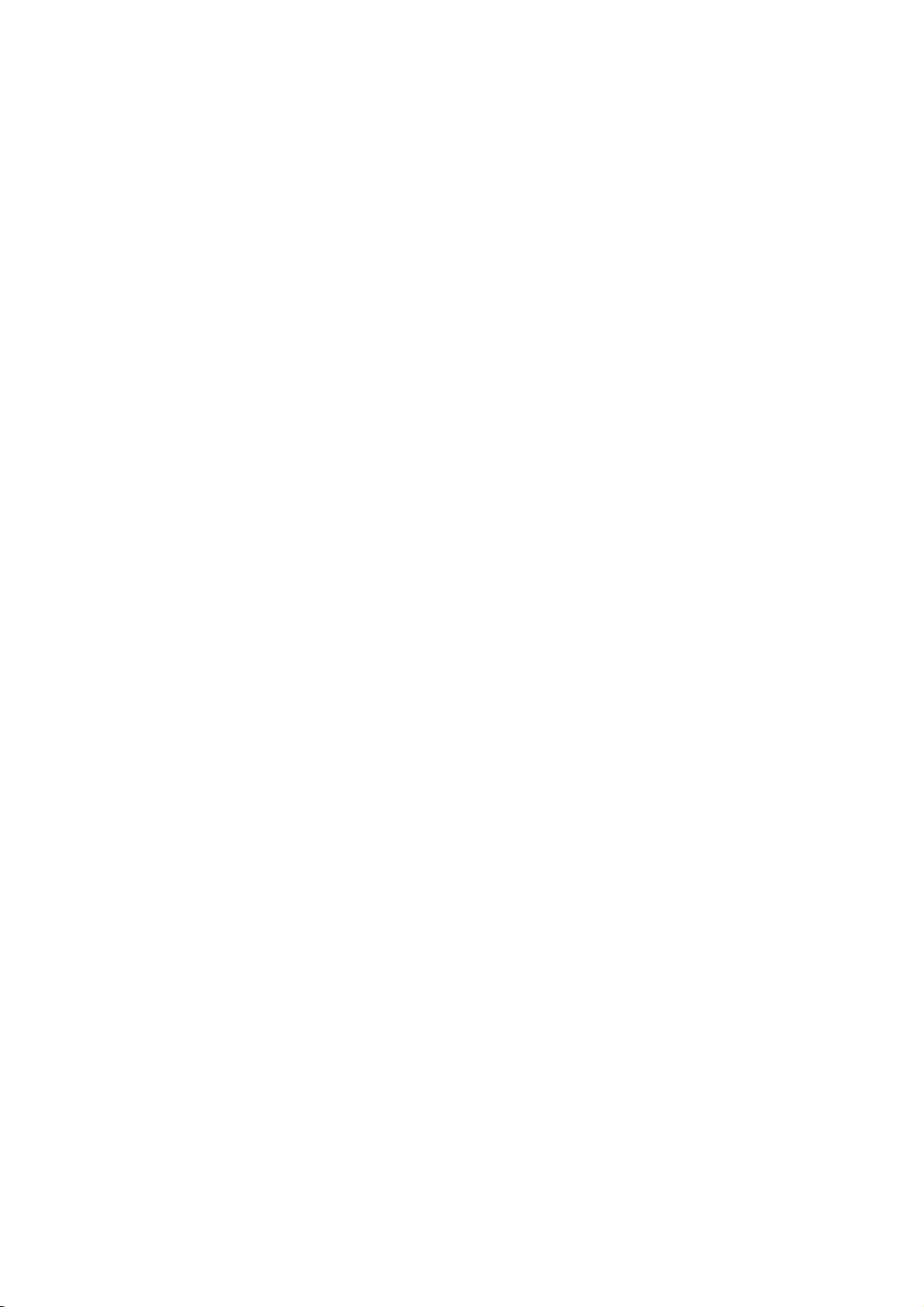
Page 27

Absender bitte deutlich schreiben:
Name
Vorname
Straße
PLZ/Ort
Land
Telefon
Datum/Unterschrift
Fehlerbeschreibung:
Um einen kostenlosen Reparaturablauf zu
gewährleisten, setzen Sie sich bitte mit der ServiceHotline in Verbindung. Halten Sie hierfür Ihren
Kassenbeleg bereit.
Garantie
Diesen Abschnitt vollständig ausfüllen und dem Gerät beilegen!
DVD-Player KH6521/22
Kompernaß Service Deutschland
Tel.: +49 (0) 180 5 008107
(14 Ct/Min. aus dem dt. Festnetz, ggf. abweichende Preise aus den
Mobilfunknetzen)
e-mail: support.de@kompernass.com
Kompernaß Service Österreich
Tel.: (+43) 07612/6260516
email: support.at@kompernass.com
Kompernaß Service Switzerland
Tel.: 0848 000 525 (
max. 0,0807 CHF/Min.)
e-mail: support.ch@kompernass.com
Page 28

Page 29

- 27 -
Lees de gebruiksaanwijzing voordat u het apparaat voor het eerst gebruikt aandachtig door en bewaar deze voor toekomstig gebruik.
Als u het apparaat van de hand doet, geef dan ook de gebruiksaanwijzing mee.
INHOUDSOPGAVE PAGINA
1. Technische gegevens 28
2. Gebruik in overeenstemming met bestemming 28
3. Inhoud van het pakket 28
4. Bedieningselementen 28
5. Plaatsen van de DVD-speler 29
6. Veiligheidsvoorschriften 29
7. Afstandsbediening 30
7.1 Batterijen plaatsen . . . . . . . . . . . . . . . . . . . . . . . . . . . . . . . . . . . . . . . . . . . . . . . . . . . . . . . . . . . . . . . . . . . . . . . . . . . . . . . . . . . . . . . . . . .30
7.2 Afstandsbediening gebruiken . . . . . . . . . . . . . . . . . . . . . . . . . . . . . . . . . . . . . . . . . . . . . . . . . . . . . . . . . . . . . . . . . . . . . . . . . . . . . . . . . .30
7.3 Batterijen vervangen . . . . . . . . . . . . . . . . . . . . . . . . . . . . . . . . . . . . . . . . . . . . . . . . . . . . . . . . . . . . . . . . . . . . . . . . . . . . . . . . . . . . . . . . .30
8. Aansluiten van de DVD-speler op een TV-toestel 30
8.1 Aansluiten aan een TV-toestel via een Scart-kabel/RGB . . . . . . . . . . . . . . . . . . . . . . . . . . . . . . . . . . . . . . . . . . . . . . . . . . . . . . . . . . . . .31
8.2 Aansluiten aan een TV-toestel via S-Video . . . . . . . . . . . . . . . . . . . . . . . . . . . . . . . . . . . . . . . . . . . . . . . . . . . . . . . . . . . . . . . . . . . . . . . .31
8.3 Aansluiten aan een TV-toestel via video-ingang (Composite Video) . . . . . . . . . . . . . . . . . . . . . . . . . . . . . . . . . . . . . . . . . . . . . . . . . . . .31
8.4 Aansluiten via component signaal (YPbPr/YUV) . . . . . . . . . . . . . . . . . . . . . . . . . . . . . . . . . . . . . . . . . . . . . . . . . . . . . . . . . . . . . . . . . . .31
8.5 Aansluiten op een TV-toestel via HDMI . . . . . . . . . . . . . . . . . . . . . . . . . . . . . . . . . . . . . . . . . . . . . . . . . . . . . . . . . . . . . . . . . . . . . . . . . .32
9. Audio-componenten op de DVD-speler aansluiten 32
9.1 Voorwaarden voor het aansluiten van een HiFi-installatie . . . . . . . . . . . . . . . . . . . . . . . . . . . . . . . . . . . . . . . . . . . . . . . . . . . . . . . . . . . .32
9.2 Digitale audio-componenten via digitaal kabel aansluiten . . . . . . . . . . . . . . . . . . . . . . . . . . . . . . . . . . . . . . . . . . . . . . . . . . . . . . . . . . .32
9.3 Audio-componenten via analoog kabel aansluiten . . . . . . . . . . . . . . . . . . . . . . . . . . . . . . . . . . . . . . . . . . . . . . . . . . . . . . . . . . . . . . . . .33
9.4 Hoofdtelefoon aansluiten . . . . . . . . . . . . . . . . . . . . . . . . . . . . . . . . . . . . . . . . . . . . . . . . . . . . . . . . . . . . . . . . . . . . . . . . . . . . . . . . . . . . .33
10. Instellingen in het OSD-menu 34
10.1 Bediening van het OSD-menu . . . . . . . . . . . . . . . . . . . . . . . . . . . . . . . . . . . . . . . . . . . . . . . . . . . . . . . . . . . . . . . . . . . . . . . . . . . . . . . . .34
10.2 Setup-menu GENERAL . . . . . . . . . . . . . . . . . . . . . . . . . . . . . . . . . . . . . . . . . . . . . . . . . . . . . . . . . . . . . . . . . . . . . . . . . . . . . . . . . . . . . . .34
10.3 Setup-menu AUDIO . . . . . . . . . . . . . . . . . . . . . . . . . . . . . . . . . . . . . . . . . . . . . . . . . . . . . . . . . . . . . . . . . . . . . . . . . . . . . . . . . . . . . . . . .35
10.4 Setup-menu DOLBY . . . . . . . . . . . . . . . . . . . . . . . . . . . . . . . . . . . . . . . . . . . . . . . . . . . . . . . . . . . . . . . . . . . . . . . . . . . . . . . . . . . . . . . . .36
10.5 Setup-menu VIDEO . . . . . . . . . . . . . . . . . . . . . . . . . . . . . . . . . . . . . . . . . . . . . . . . . . . . . . . . . . . . . . . . . . . . . . . . . . . . . . . . . . . . . . . . .36
10.6 Setup-menu PREFERENCE . . . . . . . . . . . . . . . . . . . . . . . . . . . . . . . . . . . . . . . . . . . . . . . . . . . . . . . . . . . . . . . . . . . . . . . . . . . . . . . . . . . .37
11. Ingebruikname van de DVD-speler 38
11.1 Inleggen van een DVD . . . . . . . . . . . . . . . . . . . . . . . . . . . . . . . . . . . . . . . . . . . . . . . . . . . . . . . . . . . . . . . . . . . . . . . . . . . . . . . . . . . . . .38
11.2 Geheugenkaarten/USB-geheugensticks met MP3-/ WMA-/ MPEG4-/JPEG- bestanden inleggen . . . . . . . . . . . . . . . . . . . . . . . . . .38
11.3 Geheugenkaarten/ USB-geheugensticks uitnemen . . . . . . . . . . . . . . . . . . . . . . . . . . . . . . . . . . . . . . . . . . . . . . . . . . . . . . . . . . . . . . . .39
12. DVD's, VCD's of S-VCD's afspelen 39
12.1 Functies bij het afspelen van een DVD, VCD of S-VCD . . . . . . . . . . . . . . . . . . . . . . . . . . . . . . . . . . . . . . . . . . . . . . . . . . . . . . . . . . . . .40
13. JPEG-Photo CD/WMA/MP3/MPEG4 afspelen 44
14. CD-Ripping functie 45
15. DVD-speler reinigen 46
16. Milieurichtlijnen 46
17. Storingen en fouten verhelpen 46
18. Verklarende woordenlijst 47
19. Garantie en service 49
20. Importeur 49
Page 30

- 28 -
DVD-SPELER KH6521/22
1. Technische gegevens
Dit apparaat voldoet met betrekking tot overeenstemming aan de
fundamentele eisen en de andere relevante voorschriften van de
Laagspanningsrichtlijn 2006/96/EC en van de EMV-richtlijn
2004/108/EC, evenals van de richtlijn Ecodesign 2005/32/EC
(Verordening 1275/2008 Lid II, Nr. 1).
Netstroom: AC 220 V - 240 V ~ 50 Hz
Vermogen: 20 Watt
Vermogen
standby: < 1 W
Beveiligingsklasse: II /
Televisienorm: PAL/NTSC
Bedrijfstemperatuur: +5 ~+40°C
Vochtigheid: 5 ~90 % (geen condensatie)
Afmetingen
(L x B x H): 220 x 430 x 44 mm
Gewicht: ca. 1,6 kg
Laserklasse: 1
Video-uitgang
Formaten: 4:3 / 16:9
Decoder: MPEG 2
DA-converter: 12 Bit
Audio-uitgang
Decoder: MPEG Dolby Digital (AC-3)
DTS alleen mogelijk met extra externe decoder
DA-converter: 24 Bit / 96 kHz
USB-slot
Leesbare
USB-geheugensticks: USB 1.1 en 2.0 tot een capaciteit van 4 GB
Max. uitgangsstroom: 100 mA
Geheugenkaartslot
Leesbare geheugenkaarten: SD (2 GB geen SDHC), MS/MSPro (4 GB),
MMC (4 GB)
Uitgang voor hoofdtelefoon
Jackplug: 3,5 mm
Maximale
uitgangsspanning: ca. 25 mV
Afspeelbare media/formaten
Video: DVD, DVD+R, DVD+RW, DVD-R, DVD-RW,
DVD-R DL, DVD+R DL, VCD, S-VCD
Audio: CD, CD-R, CD-RW, Audio-DVD, MP3, WMA,
OGG Vorbis
Verdere formaten: AVI, MPEG 4, Xvid, JPEG (foto-CD)
Regionale code: of
PostScript Bild
Unbenannt-1
2. Gebruik in overeenstemming met bestemming
De SilverCrest KH 6521/22 DVD-speler is uitsluitend bestemd voor stationair
bedrijf in gesloten ruimtes. Het apparaat is uitsluitend bestemd voor privé-,
niet-commercieel gebruik.
Het apparaat is bestemd voor het gebruik als consumentenelektronicaapparaat.
Voor schade die resulteert uit gebruik van het apparaat in strijd met de bestemming, wordt geen aansprakelijkheid geaccepteerd of garantie verleend!
3. Inhoud van het pakket
- DVD-speler
- Infrarood afstandsbediening
- 2 batterijen voor de afstandsbediening, type AAA/ (microcellen)
- RGB-Scart-kabel
- Audio/video RCA cinch-kabel
- HDMI-kabel
- Gebruiksaanwijzing
4. Bedieningselementen
A. DVD-speler voorzijde
q
Schijflade
w
Display (met standby-LED (groen) en IR-sensor voor afstandsbediening)
e
Toets OPEN/CLOSE
r
Toets PLAY/PAUSE
t
Toets STOP
y
Toets STANDBY
u
Hoofdtelefoon-uitgang voor 3,5 mm jackplug
i
USB-slot
o
Geheugenkaartvak voor SD-/MMC-/MS- en MSPro-kaarten
B. DVD-speler achterzijde
a
Netsnoer
s
Schakelaar POWER
d
VIDEO: Composite Video-uitgang
f
Y, Pb/Cb, Pr/Cr: componenten-video-uitgangen
g
SCART: Scart/RGB-uitgang
h
FL/FR: uitgang voor voorste, linker en rechter audiokanalen
j
SL/SR: uitgang voor de achterste, linker en rechter audiokanalen
k
SW: uitgang voor het bas-audiokanaal
l
CEN: uitgang voor het voorste, middelste audiokanaal
;
COAXIAL: coaxiale audio-uitgang
2)
MIX L/R: linker en rechter audio-uitgang
2!
HDMI: HDMI-uitgang
2@
OPTICAL: optische digitale audio-uitgang
2#
S-VIDEO: S-Video-uitgang
Page 31

- 29 -
C. Afstandsbediening
q
OPEN/CLOSE : schijflade openen/sluiten
w
Cijfertoetsen
e
DISPLAY: disc-informatie in beeld brengen
r
DIMMER: helderheid van het display instellen
t
V-MODE: video-uitgang instellen
y
STOP: weergave stoppen
u
PLAY/PAUSE : weergave starten/onderbreken
i
SKIP FWD : Hoofdstuk vooruitspringen
o
VOL +/-: volume verhogen/verminderen
a
FAST FWD: snelle zoekactie vooruit
s
SUBTITLE: ondertitels instellen
d
ENTER: invoer bevestigen
f
Besturingstoetsen
g
MENU/RIPPING: disc-menu/ripping-functie oproepen
h
SLOW: slow motion functie
j
RETURN: weergave-modus instellen
k
ZOOM: beeldvergroting instellen
l
PROG: programmeerfunctie oproepen
;
A-B: sequentie herhalen
2)
Batterijvak (aan de achterzijde)
2!
PBC: PBC-functie activeren/deactiveren (alleen VCD, SVCD)
2@
USB: wisselen tussen disc-weergave en USB/kaart-weergave
2#
STEP: enkel-beeld-weergave
2$
L/R/ST: audiokanaal instellen
2%
AUDIO: audiotaal instellen
2^
TITLE: titelmenu oproepen
2&
FAST RWD: snelle zoekactie achteruit
2*
SKIP BWD : Hoofdstuk achteruitspringen
2(
MUTE : geluid uitschakelen/inschakelen
3)
REPEAT: herhaalfunctie instellen
3!
ANGLE: camerahoek veranderen
3@
SETUP: OSD-menu oproepen
3#
GOTO: titel-, hoofdstuk- en tijd-directkeuze-menu oproepen
3$
STANDBY : apparaat in standby-modus zetten
5. Plaatsen van de DVD-speler
1. Haal de DVD-speler en de meegeleverde accessoires voorzichtig uit de
verpakking.
2. Haal de beschermfolies van het display.
3. Plaats de DVD-speler op een vlakke, rechte en stabiele ondergrond.
Stel het apparaat niet bloot aan extreme hitte of aan vochtigheid.
Let op voldoende ventilatie van het apparaat van alle kanten.
Plaats geen TV-toestellen direct op de DVD-speler.
Let op!
Steek de stekker van het netsnoer van de DVD-speler nog niet in het
stopcontact. Wacht daarmee, totdat u de DVD-speler op een TV-toestel
heeft aangesloten.
Als u het type video- of audioaansluiting wilt wijzigen, dient u vooraf
beslist eerst de netstekker eruit te trekken! Anders kunnen de DVD-speler
en de eventueel hierop aangesloten apparaten door optredende spanningspieken onherstelbare schade oplopen!
6. Veiligheidsvoorschriften
• Dit apparaat is niet bedoeld voor gebruik door personen (met inbegrip
van kinderen) met beperkte fysieke, zintuiglijke of geestelijke vermogens
of met gebrek aan ervaring en/of gebrek aan kennis, tenzij ze onder
toezicht staan van een voor hun veiligheid verantwoordelijke persoon of
van die persoon aanwijzingen krijgen voor het gebruik van het apparaat.
• Bij kinderen is supervisie noodzakelijk, om ervoor te zorgen dat ze niet
met het apparaat spelen.
• Om onbedoeld inschakelen te voorkomen, haalt u na elk gebruik en
vóór elke reiniging de netstekker uit het stopcontact.
• Inspecteer het apparaat en alle onderdelen op zichtbare beschadigingen.
Alleen als het apparaat in perfecte toestand is, is de veiligheid van het
apparaat gegarandeerd.
• De netstekker moet altijd goed toegankelijk zijn, zodat het apparaat
in geval van nood snel van het lichtnet kan worden losgekoppeld.
Gevaar voor een elektrische schok!
• Sluit het apparaat uitsluitend aan op een volgens de voorschriften geïnstalleerd en geaard stopcontact. De netspanning moet overeenstemmen
met de gegevens op het kenplaatje van het apparaat.
• Laat beschadigde netstekkers of netsnoeren onmiddellijk door deskundig
personeel of door de klantenservice vervangen, om gevaarlijke situaties
te vermijden.
• Laat netsnoeren, resp. apparaten die niet correct functioneren of beschadigd werden, direct door de klantenservice repareren of vervangen.
• Dompel het apparaat nooit onder in water. Veeg het alleen af met een
vochtige doek.
• Plaats het apparaat niet in de regen en gebruik het apparaat ook nooit
in een vochtige of natte omgeving.
• Let op, dat het netsnoer tijdens het gebruik nooit nat of vochtig wordt.
• U mag de behuizing van het apparaat niet openen of repareren In dit
geval is de veiligheid niet gegarandeerd en vervalt de garantie.
• Bescherm het apparaat tegen lek- en spatwater. Plaats daarom geen
met vloeistoffen gevulde voorwerpen, (bijv. vazen) op het apparaat.
Brandgevaar!
• Gebruik het apparaat niet in de buurt van hete oppervlakken.
• Zet het apparaat niet op plaatsen waar het blootstaat aan rechtstreeks
zonlicht. Anders kan het oververhit raken en onherstelbaar worden beschadigd.
• Laat het apparaat nooit zonder toezicht als het in werking is.
• Dek nooit de ventilatieopeningen van het apparaat af, wanneer het is
ingeschakeld.
• Plaats geen open vuurbronnen, zoals bijv. kaarsen op het apparaat.
Letselgevaar!
• Houd kinderen uit de buurt van netsnoer en apparaat. Kinderen onderschatten vaak de gevaren van elektrische apparaten.
• Zorg voor een veilige opstelling van het apparaat.
• Mocht het apparaat gevallen of beschadigd zijn, mag u het niet meer
gebruiken. Laat het apparaat door gekwalificeerd deskundig personeel
nakijken en eventueel repareren.
• Batterijen/accu's kunnen levensgevaarlijk zijn, als deze worden ingeslikt.
Bewaar de batterijen buiten bereik van kleine kinderen. Indien een batterij werd ingeslikt, moet er onmiddellijk medische hulp worden gezocht.
• Houd de verpakkingsfolies uit de buurt van kinderen.
Er bestaat verstikkingsgevaar.
Page 32

- 30 -
Gevaar! Laserstraling!
Het apparaat beschikt over een „klasse 1 laser“.
• Open het apparaat nooit.
• Probeer het apparaat niet te repareren.
• Aan de binnenzijde van het apparaat is er sprake van
onzichtbare laserstraling.
Stelt u zich niet bloot aan de laserstraal
Opmerking:
een aantal agressieve laksoorten voor meubels kunnen de rubberen voetjes
van het apparaat aantasten. Plaats het apparaat desnoods op een antislip
ondergrond.
Onweer!
Tijdens onweer kunnen de op het stroomnet aangesloten apparaten
schade oplopen. Trek bij onweer daarom altijd de stekker uit het stopcontact.
Opmerking over stootspanningen (EFT / elektrische snelle
overgangsstroom) en elektrostatische ontladingen:
in geval van storingen door gevallen van snelle elektrische overgang
( stootspanning ), resp.elektrostatische ontladingen dient het product
gereset te worden om het normale gebruik te herstellen. Wellicht moet
het apparaat worden losgekoppeld van het stroomnet en opnieuw
daarop worden aangesloten. De batterijen (indien aanwezig) moeten
uit het apparaat worden genomen en er opnieuw in worden gezet.
Opmerking over het loskoppelen van het apparaat van
het lichtnet
Der POWER-schakelaar van dit apparaat ontkoppelt het apparaat niet volledig
van de netstroom. Bovendien verbruikt het apparaat in de standby-stand
stroom. Om het apparaat volledig van het net los te koppelen, dient de netstekker uit het stopcontact getrokken te worden.
Voorschriften over de omgang met batterijen
De afstandbediening werkt op batterijen.
Voor de veilige omgang met batterijen de volgende veiligheidsinstructies
in acht nemen:
Gevaar door gebruik in strijd met de voorschriften!
• Gooi de batterij niet in het vuur.
• De batterij niet kortsluiten.
• Probeer de batterij niet opnieuw op te laden.
• Controleer de batterij regelmatig. Vrijkomend batterijzuur kan het apparaat permanent beschadigen. Wees extra voorzichtig in de omgang met
een beschadigde of lekkende batterij. Gevaar voor letsel door bijtende
chemicaliën!Veiligheidshandschoenen dragen.
• Reinig het batterijvak en de contacten van de batterijen met een droge
doek.
• Bewaar de batterij buiten bereik van kinderen. In geval van inslikken,
onmiddellijk medische hulp zoeken.
• Haal de batterij uit de afstandsbediening als u het apparaat langere
tijd niet gebruikt.
• Open de batterijen nooit en soldeer of las batterijen nooit.
Er bestaat risico van explosie- en letselgevaar!
Let op!
Er wordt geen aansprakelijkheid genomen/garantie gegeven op schade
aan de DVD-speler die het gevolg is van inwerking door vocht, van water
dat het apparaat is binnengedrongen, of van oververhitting!
7. Afstandsbediening
7.1 Batterijen plaatsen
1. Open het batterijvak aan de achterkant van de afstandsbediening.
2. Plaats nu de twee batterijen van het type AAA (microcellen), die in de
levering zijn inbegrepen in het batterijvak. Let op, dat u de batterijen op
de correcte manier in het batterijvak plaatst.
3. Sluit het deksel van het batterijvak weer.
7.2 Afstandsbediening gebruiken
Om ervoor te zorgen dat de afstandsbediening probleemloos werkt,
moet u …
• De afstandbediening bij het gebruik altijd recht op de DVD-speler richten.
• Zich ervan verzekeren, dat obstakels tussen de afstandsbediening en de
DVD-speler de ontvangst niet kunnen hinderen.
• Ervoor zorgen, dat de afstand tussen de afstandsbediening en de DVDspeler niet meer dan 5 meter bedraagt.
Anders kan dit tot storingen leiden in de bediening van de functies van de
DVD-speler met de afstandsbediening.
7.3 Batterijen vervangen
Als u de DVD-speler met de afstandsbediening niet, of nog maar gedeeltelijk
kunt bedienen, moet u de batterijen vervangen.
• Bij het vervangen van de batterijen dient u steeds alle batterijen te vervangen, om de afstandsbediening weer optimaal te kunnen gebruiken.
8. Aansluiten van de DVD-speler op een
TV-toestel
Als de DVD-speler een plaats heeft gekregen, kan deze worden aangesloten
op een TV-toestel. De DVD-speler kan op een TV-toestel met de televisienorm
PAL of NTSC worden aangesloten.
Als u de DVD-speler wilt gebruiken op een TV-toestel met de norm NTSC, dan
moet u de video-instellingen in het zogeheten „OSD-menu“ van de DVD-speler
aanpassen. In de fabriek is namelijk PAL als TV-norm ingesteld. Afhankelijk
van de uitvoering van het TV-toestel zijn er verschillende mogelijkheden om
de DVD-speler aan te sluiten, die navolgend worden uitgelegd.
Page 33

- 31 -
8.1 Aansluiten aan een TV-toestel via een Scart-kabel/RGB
Opmerking:
een kwalitatief goede verbinding krijgt u, als u de DVD-speler via de RGB-ingang met een Scart-kabel aansluit op een TV-toestel. Selecteer deze aansluitvariant als uw TV-toestel over een RGB-ingang beschikt. Als u niet zeker weet
of uw TV-toestel over een RGB-ingang beschikt, kunt u dit controleren aan de
hand van de gebruiksaanwijzing van uw TV-toestel.
• Verbind de stekkeraansluiting waar
SCART op staat via het meegeleverde
Scart-kabel met een Scart-aansluiting van het TV-toestel.
• Voor de weergave het desbetreffende AV-kanaal op uw TV-toestel
se-lecteren. Controleer aan de hand van de gebruiksaanwijzing van
uw TV-toestel, hoe u het AV-kanaal instelt.
• In het OSD-menu kiest u onder het menu VIDEO/VIDEO OUTPUT/RGB
of OFF.
Het menupunt VIDEO OUTPUT kan alleen worden gekozen als de
HDMI-uitgang gedeactiveerd is. Lees hierover ook het hoofdstuk 10
„Instellingen in het OSD-menu“.
8.2 Aansluiten aan een TV-toestel via S-Video
Opmerking:
voor deze manier van aansluiten moet het TV-toestel beschikken over een S-Videoingang en twee vrije AUDIO-IN-cinchbussen. Indien u niet zeker weet, of het
TV-toestel S-Video compatibel is, resp. over cinchbussen beschikt, controleert
u dit dan aan hand van de gebruiksaanwijzing van het TV-toestel.
Voor deze aansluitvariant heeft u nodig
• Een audio cinch-kabel (niet inbegrepen bij de levering) en
• Een S-Video-kabel (niet inbegrepen bij de levering); deze zijn verkrijgbaar
in de vakhandel.
Zo sluit u de DVD-speler via S-Video op het TV-toestel aan:
• De met
S-VIDEO aangegeven aansluitingen via een S-Video-kabel aansluiten
op de S-Video-aansluitingen van het TV-toestel.
• Verbind de bussen van de audio-uitgang
MIX L/R aan de achterzijde van
de DVD-speler via een audio cinch-kabel met de betreffende audio-ingangen van het TV-toestel. Let hierbij op de kleurmarkeringen rood en wit.
• Voor de weergave het desbetreffende AV-kanaal op uw TV-toestel selecteren. Controleer aan de hand van de gebruiksaanwijzing van uw
TV-toestel, hoe u het AV-kanaal instelt.
• In het OSD-menu kiest u onder het menu VIDEO/VIDEO OUTPUT/OFF.
Het menupunt VIDEO OUTPUT kan alleen worden gekozen als de
HDMI-uitgang gedeactiveerd is. Lees hierover ook het hoofdstuk 10
„Instellingen in het OSD-menu“.
8.3 Aansluiten aan een TV-toestel via video-ingang
(Composite Video)
Voor deze aansluitvariant dient het TV-toestel over audio/video cinchbussen
(Composite Video) te beschikken.
Om de DVD-speler via Composite Video aan te sluiten op het TV-toestel,
heeft u nodig
• Een audio/video-RCA cinch-kabel nodig (inbegrepen in de levering)
• Verbind de geelgemarkeerde video-bus met de gele
VIDEO-bus van het
TV-toestel.
• Verbind de bussen van de audio-uitgang
MIX L/R aan de achterzijde van
de DVD-speler met de betreffende audio-ingangen van het TV-toestel.
Let hierbij op de kleurmarkeringen geel, rood en wit.
• Voor de weergave het desbetreffende AV-kanaal op uw TV-toestel selecteren. Controleer aan de hand van de gebruiksaanwijzing van uw
TV-toestel, hoe u het AV-kanaal instelt.
• In het OSD-menu kiest u onder het menu VIDEO/VIDEO OUTPUT/OFF.
Het menupunt VIDEO OUTPUT kan alleen worden gekozen als de
HDMI-uitgang gedeactiveerd is. Lees hierover ook het hoofdstuk 10
„Instellingen in het OSD-menu“.
8.4 Aansluiten via component signaal (YPbPr/YUV)
Deze aansluitvariant is alleen mogelijk met zeer hoogwaardige TV-toestellen,
LCD/Plasma-beeldschermen of video-projectors.
Controleer aan de hand van de gebruiksaanwijzing van het desbetreffende
afspeelapparaat of deze aansluitvariant beschikbaar is. Eventueel moet het
afspeelapparaat nog worden ingesteld.
Via de YPbPr-aansluitingen van de DVD-speler worden de zogenaamde
„component signalen“ uitgegeven. De component signalen staan zowel in de
vorm van zogeheten „YUV“-signalen (halve beelden) als in de vorm van zogeheten „YPbPr“-signalen (volledige beelden/Progressive Scan) ter beschikking.
Lees hierover ook het hoofdstuk 18 „Verklarende woordenlijst/trefwoordenregister “.
Het aansluiten van de kabels is voor beide varianten hetzelfde; YPbPr-signalen
voor progressive scan kunnen echter alleen worden gebruikt als het TV-toestel
(of de video-projector), waarop u de DVD-speler wilt aansluiten, geschikt is
voor progressive scan. Als u er niet zeker van bent of het TV-toestel (of de
video-projector) waaraan u de DVD-speler wilt aansluiten Progressive Scancompatibel is, of over cinchbussen beschikt, controleert u dit aan hand van
de gebruiksaanwijzing van het TV-toestel (of van de video-projector).
Page 34

- 32 -
Voor beide varianten – „YPbPr“ en „YUV“– heeft u nodig
• Een audio cinch-kabel (niet inbegrepen bij de levering) en
• Een YUV-kabel (niet inbegrepen bij de levering); deze zijn verkrijgbaar
via de vakhandel
Aan de achterzijde van de DVD-speler vindt u de stekkeraansluitingen
Y, Pb/Cb en Pr/Cr.
De DVD-speler via component signaal aansluiten:
• Verbind de bussen Y (groen), Pb/Cb (blauw) en Pr/Cr (rood) met de gelijknamige bussen van het TV-toestel.
• Verbind de bussen van de audio-uitgang
MIX L/R aan de achterzijde van
de DVD-speler via een audio cinch-kabel met de betreffende audio-ingangen van het TV-toestel.
Let hierbij op de kleurmarkeringen rood en wit.
• Voor de weergave het desbetreffende AV-kanaal op uw TV-toestel selecteren. Controleer aan de hand van de gebruiksaanwijzing van uw
TV-toestel, hoe u het AV-kanaal instelt.
• In het OSD-menu kiest u onder het menu VIDEO/VIDEO OUTPUT/YUV.
Het menupunt VIDEO OUTPUT kan alleen worden gekozen als de
HDMI-uitgang gedeactiveerd is. Lees hierover ook het hoofdstuk 10
„Instellingen in het OSD-menu“.
8.5 Aansluiten op een TV-toestel via HDMI
Deze aansluitvariant is alleen mogelijk met zeer hoogwaardige TV-toestellen,
LCD/Plasma-beeldschermen of beamers.
Controleer aan de hand van de gebruiksaanwijzing van het desbetreffende
afspeelapparaat of deze aansluitvariant beschikbaar is. Eventueel moet het
afspeelapparaat nog worden ingesteld. Voor deze aansluitvariant heeft u
een HDMI-kabel nodig (niet inbegrepen in de levering).
De DVD-speler via HDMI aansluiten:
• Verbind de stekkeraansluiting waar HDMI op staat via een HDMI-kabel
met de overeenkomstige stekkeraansluiting van het TV-toestel
• Voor de weergave het desbetreffende AV-kanaal op uw TV-toestel selecteren. Controleer aan de hand van de gebruiksaanwijzing van uw
TV-toestel, hoe u het AV-kanaal instelt.
• In het OSD-menu kiest u onder het menu VIDEO/HDMI Setup/ON.
Lees hierover ook het hoofdstuk 10 „Instellingen in het OSD-menu“.
9. Audio-componenten op de DVD-speler
aansluiten
Naast de geluidsweergave van DVD's, VCD's/S-VCD's en van audio- en
MP3-CD's via de luidsprekers van het TV-toestel waaraan de DVD-speler is
aangesloten, kan de geluidsweergave ook plaatsvinden via externe audiocomponenten zoals HiFi-installaties, Dolby Digital-/DTS-receivers of surround
installaties.
9.1 Voorwaarden voor het aansluiten van een
HiFi-installatie
Om bij het afspelen van DVD's met de DVD-speler een mooi vol geluid te krijgen,
kunt u een HiFi-installatie op de DVD-speler aansluiten. Controleer voor het
aansluiten aan de hand van de gebruiksaanwijzing van de HiFi-installatie.…
• Of de HiFi-installatie geschikt is voor het aansluiten van een DVD-speler;
• Of de HiFi-installatie over cinchbussen beschikt; zo ja, kunt u de
Hifi-installatie via de cinchbus aansluiten op de DVD-speler.
Een Hifi-installatie aansluiten:
• Verbind de bussen van de audio-MIX L/R aan de achterzijde van de DVD-
speler via een audio cinch-kabel met de betreffende audio-ingangen
van de Hifi-installatie.Let hierbij op de kleurmarkeringen rood en wit.
• Controleer aan de hand van de gebruiksaanwijzing welke instellingen
eventueel op de Hifi-installatie moeten worden gewijzigd, om tijdens het
afspelen van een DVD, VCD/S-VCD, Audio- of MP3-CD het geluid via
de Hifi-installatie te laten horen.
Opmerking:
voor een optimaal geluidsresultaat moet u de luidsprekers van uw Hifi-installatie
links en rechts van uw TV-toestel neerzetten, waarop u de DVD-speler heeft
aangesloten.
Als u de DVD-speler via een Scart-kabel op het TV-toestel heeft aangesloten,
worden de audiosignalen zowel via de cinch-kabel naar uw Hifi-installatie
gestuurd, alsmede via de Scart-kabel naar uw TV-toestel. Zet in dit geval het
volume van het TV-toestel op de laagste stand.
9.2 Digitale audio-componenten via digitaal kabel
aansluiten
Om bij DVD's die overeenkomstig zijn uitgerust (te herkennen aan het Dolby
Digital of DTS-logo) te kunnen genieten van stereofonie, kunt u de DVD-speler
aan digitale audio-componenten - bijv. aan een Dolby Digital of DTS-receiver
of een geschikte surround installatie - aansluiten.
De noodzakelijke aansluitkabels voor de navolgend beschreven variant zijn
in de vakhandel te verkrijgen.
Page 35

- 33 -
Controleer aan de hand van de gebruiksaanwijzing van de digitale audiocomponenten eerst, of het mogelijk is om de DVD-speler aan te sluiten …
• via een coaxkabel
• of via een optische kabel.
Aansluiten via coaxkabel
Zo sluit u de DVD-speler met een digitaal coaxiaal kabel aan op een digitale
audio-component:
• verbind de met
COAXIAL gemarkeerde bus met de betreffende bus van de
digitale audio component.
Aansluiten via optische kabel
Zo sluit u de DVD-speler met een optisch kabel aan een digitale audio component aan:
• Haal de beschermstekker uit de met
OPTICAL gemarkeerde bus aan de
achterzijde van de DVD-speler en steek de stekker in het optische kanaal.
• De stekker aan het andere uiteinde van de optische kabel in de desbetreffende aansluiting van de digitale audio-component steken.
Opmerking:
de optische kabel is een glasvezelkabel, die niet geknikt mag worden.
De glasvezels in de kabel zouden anders breken en de kabel zou
onbruikbaar worden.
Opmerking:
let erop, dat er geen vuil in de bus voor het optische kanaal kan komen.
Hierdoor kan het signaal worden gestoord. Steek altijd de beveiligingsstekker
in de aansluiting wanneer er geen optische kabel is aangesloten.
9.3 Audio-componenten via analoog kabel aansluiten
Als de audio-component niet over een digitale ingang beschikt, kunt u de
DVD-speler ook via een traditionele analoge cinch-kabel hierop aansluiten.
Zo sluit u de DVD-speler met de analoge kabels aan:
• Steek telkens een cinch-kabel in de stekkeraansluitingen
FL (voorste linker
kanaal),
FR (voorste rechter kanaal), SL (achterste linker kanaal), SR (achterste
rechter kanaal),
CEN (voorste middelste kanaal) en SW (bass) aan de achter-
zijde van de DVD-speler.
• Steek het cinch-kabel in de betreffende analoge ingangen op de audio
component.
9.4 Hoofdtelefoon aansluiten
Aan de voorzijde van de DVD-speler zit een hoofdtelefoonuitgang.
• Steek de 3,5 mm-jackplug van de hoofdtelefoon in de hoofdtelefoonuitgang.
Let op!
Gedurende langere tijd luisteren naar muziek met een hoofdtelefoon bij volledig opengedraaid volume kan gehoorschade tot
gevolg hebben!
Page 36

- 34 -
10. Instellingen in het OSD-menu
U kunt alle instellingen aan de DVD-speler uitvoeren met de afstandsbediening
via het zogeheten „OnScreen Display“-menu (kort „OSD-menu“). Het OSDmenu wordt op het TV-scherm in beeld gebracht.
Opmerking:
in deze gebruiksaanwijzing is het Engelse OSD-menu beschreven. U kunt het
menu te allen tijde instellen in de taal van uw land, zoals beschreven onder
"GENERAL > OSD LANGUAGE".
Voordat u de DVD-speler voor het eerst gebruikt voor het afspelen van DVD's,
VCD's/S-VCD's of audio-/MP3-CD's, moet u eerst via het OSD-menu een
aantal instellingen wijzigen. Deze instellingen zijn onder andere afhankelijk
van …
• De taal waarin het OSD-menu moet worden weergegeven
• De TV-norm van uw TV-toestel waarop u de DVD-speler wilt aansluiten
• Het beeldformaat dat uw TV-toestel kan weergeven
Instellingen via het OSD-menu doen
• Eerst de netstekker van de DVD-speler in het stopcontact steken.
• Om de DVD-speler in te schakelen, drukt u op de toets
POWER aan de
achterzijde van de DVD-speler. Indien de DVD-speler al is ingeschakeld,
echter in standby-modus staat, druk dan op de toets
STANDBY op de
afstandsbediening om de DVD-speler aan te zetten. De standby-modus
wordt gesignaleerd door de groene LED op het display aan de voorzij-
de van het apparaat.
Het apparaat controleert of er een schijf is ingelegd. Op het TV-scherm verschijnt het logo van SilverCrest:
Indien geen schijf is ingelegd, verschijnt op het TV-scherm en op het display
de melding NO DISC.
• Leer aan de hand van de volgende korte instructie eerst de bediening
van het OSD-menu kennen.
10.1 Bediening van het OSD-menu
• Om het OSD-menu van de DVD-speler op te roepen, drukt u op de toets
SETUP op de afstandsbediening. Op het TV-scherm wordt het OSD-menu
weergegeven met de volgende menu-onderdelen:
Volgende menupunten kunnen gekozen worden:
GENERAL, AUDIO, DOLBY, VIDEO en PREFERENCE.
• Met de besturingstoetsen
en de toets ENTER voert u alle instellingen
in de menu's uit.
• Met de besturingstoetsen kiest u een menu, door de gele markering
op het betreffende symbool te bewegen.
• Met de besturingstoetsen kiest u een invoer in het menu uit, door de
groene balk over de invoer te bewegen.
• Met de besturingstoets wisselt u naar het sub-menu van een invoer en
met de besturingstoets komt u weer een menu-niveau terug.
• Om een keuze te bevestigen, drukt u op de toets
ENTER. Alle navigatiemoge-
lijkheden in een actueel menu staan in de onderste rand van het menu.
• Om het OSD-menu te verlaten, drukt u opnieuw op de toets
SETUP.
10.2 Setup-menu GENERAL
In dit menu kunt u bijv. de beeldweergave of de taal van het OSD-menu instellen.
TV DISPLAY
Opmerking:
het menupunt TV DISPLAY kan alleen worden gekozen als de HDMI-uitgang
gedeactiveerd is.
-4:3/PANSCAN kies deze instelling om uitzendingen op het gebruikelijke
4:3 formaat weer te geven op een 4:3 TV-toestel. Uitzendingen in het formaat 16:9 worden zonder storende balken
als volledig beeld weergegeven, waarbij de zijranden van
het beeld wel worden gekort.
-4:3/LETTERBOX weergave van een film op formaat 16:9 op een gebruikelijk
TV-toestel op 4:3-formaat. Het beeld wordt weergegeven
met een zwarte balk aan de bovenste en onderste beeldrand.
-16:9 deze instelling verdient de voorkeur bij het gebruik van
een breedbeeld TV-toestel in het 16:9-formaat. Een beeld
in 4:3 formaat wordt horizontaal aangepast aan de
breedte van het beeld.
-Wide Squeeze een beeld in 4:3 formaat wordt aan de rechter en linker
beeldrand weergegeven met zwarte balken.
Page 37

- 35 -
ANGLE MARK
-ON voor zover scènes op een DVD werden opgenomen vanuit
verschillende gezichtshoeken, worden deze automatisch
door een camerasymbool aangegeven op het TV-scherm.
Druk op de toets
ANGLE op de afstandsbediening, om de
verschillende gezichtshoeken weer te geven.
OFF functie gedeactiveerd. Er verschijnt geen symbool op het
TV-scherm.
OSD LANGUAGE
Hier stel u de taal in, waarin het OSD-menu op het display wordt weergegeven.
CLOSED CAPTIONS
-ON kies deze instelling, om bij iedere weergave van een DVD
de ondertiteling (indien voorhanden) automatisch op het
TV-scherm te laten weergegeven.
OFF kies deze instelling, om de ondertitels handmatig te activeren.
De ondertitels kunnen ook tijdens de weergave worden
ingesteld met de toets
SUBTITLE.
SCREEN SAVER
-ON screensaver geactiveerd. De screensaver wordt nu inge-
schakeld, als er bij aangehouden weergave een aantal
minuten lang geen invoer heeft plaatsgevonden.
-OFF functie gedeactiveerd.
LAST MEMORY
-ON kies deze instelling, zodat een disc, als deze werd uitge-
nomen en opnieuw ingelegd, op de laatste afgespeelde
positie wordt weergegeven.
-OFF functie gedeactiveerd. De disc-weergave start na het uit-
nemen en opnieuw inleggen weer bij het begin.
Opmerking:
als de DVD-speler met de schakelaar POWER wordt uitgeschakeld, blijft de
opgeslagen positie niet behouden.
10.3 Setup-menu AUDIO
In dit OSD-menu kunt u bijv. de instellingen uitvoeren voor analoge, evenals
voor digitale audio-uitgangen.
ANALOG AUDIO
DOWNMIX
mocht u gebruik maken van de analoge 5.1-uitgang, kunt u de instellingen
hiervoor uitvoeren in dit menu.
-LT/RT alleen het linker en het rechter kanaal wordt op de stekker-
aansluitingen
FL en FR uitgegeven.
-STEREO er wordt een stereogeluid uitgegeven. Kies deze instelling,
als u geen gebruik maakt van de analoge 5.1-uitgangen.
De menupunten CENTER SPEAKER en REAR SPEAKER
zijn dan niet noodzakelijk en daarom niet actief.
-3D SURROUND kies deze instelling, om uit een stereo-geluid of meerkan-
aalsgeluid een virtueel surround-effect tot stand te brengen.
-5.1 CH kies deze instelling, om de analoge 5.1-uitgangen te
activeren.
FRONT SPEAKER, CENTER SPEAKER, REAR SPEAKER en SUBWOOFER
In deze menu-invoeren kunt u de individuele luidspreker-types activeren/
deactiveren en de grootte instellen.
-LARGE kies deze instelling, als de diameter van de luidspreker-
membraan groter is dan 12 cm.
-SMALL kies deze instelling voor kleinere luidsprekers.
-OFF geluidsuitgang voor dit type luidspreker gedeactiveerd
Opmerking:
de menu-invoer FRONT SPEAKER kan niet worden gedeactiveerd, omdat de
geluidsuitgang voor de voorste luidsprekers altijd ingeschakeld blijft.
DIALOG in deze menu-invoer kunt u het volume instellen (0-20)
voor de dialogen.
D.R.C. (Dynamic Range Control)
-ON functie geactiveerd
-OFF functie gedeactiveerd.
-AUTO functie wordt (indien voorhanden) automatisch geactiveerd.
DIGITAL AUDIO
DIGITAL OUTPUT
In deze menu-invoer kunt u het SPDIF-uitgangssignaal instellen.
-SPDIF / OFF er wordt geen digitaal audio-signaal uitgegeven aan de
stekkeraansluitingen COAXIAL of OPTICAL.
-SPDIF / RAW de oorspronkelijke gegevens van het Dolby Digital-geluid
worden uitgegeven.
-SPDIF /PCM kies de instelling PCM (Pulse Code Modulation), als er
sprake is van een verbinding met een digitale versterker/
receiver. Door het PCM-signaal zendt uw DVD-speler dezelfde audio-formaten uit, die zijn op de disc zijn opgeslagen.
Bovendien wordt er een audio-signaal afgegeven via de
stekkeraansluitingen
FL en FR.
-LPCM OUTPUT kies deze invoer, om de samplingfrequentie voor de ver-
werking van de oorspronkelijke gegevens in te stellen.
-48K: standaard instelling.
-96K: alleen voor DVD's met een overeenkomstige sampling-
frequentie.
Opmerking:
de functie LPCM OUTPUT staat alleen dan ter beschikking, als u het SPDIFaudio-uitgangssignaal heeft ingesteld op PCM.
CHANNEL DELAY
Kies deze menu-invoer, om de kanaalvertraging van de individuele luidsprekers
in te stellen. Het geluid komt bij een optimale instelling uit alle richtingen tegelijkertijd bij uw luisterplaats terecht.
Ga met de besturingstoets naar het grafische veld naast de invoer. Met
de besturingstoetsen of kiest u de luidspreker.
Met de besturingstoetsen vergroot/verkleint u de waarde in stappen
van 10 cm. De maximaal in te stellen afwijking voor de CENTER-luidspreker
bedraagt 170 cm. De maximaal in te stellen afwijking voor de SUBWOOFER
en de achterste luidsprekers bedraagt 510 cm.
Bevestig uw invoer door op de toets
ENTER te drukken.
Opmerking:
de kanaalvertraging wordt gedefinieerd door de voorste luidsprekers en
daarom kunnen deze niet gekozen worden.
Page 38

- 36 -
EQUALIZER
-SOUND MODE kies deze menu-invoer, als u bij de geluidsweergave gebruik
wilt maken van een van de vooraf ingestelde equalizerniveaus ROCK, POP, LIVE, DANCE, TECHNO, CLASSIC
of SOFT . Om deze functie te deactiveren, kiest u de invoer
OFF.
-BASS BOOST kies de instelling ON, als u de weergave van de bas-geluiden
wilt versterken. Om deze functie te deactiveren, kiest u de
invoer OFF.
-SUPER BASS kies de instelling ON, om gebruik te maken van het Super
Bass Sound-effect. De weergave van de bas-geluiden
wordt extra versterkt. Om deze functie te deactiveren, kiest
u de invoer OFF.
-TREBLE BOOST kies de instelling ON, als u de weergave van de hoge
geluiden wilt versterken. Om deze functie te deactiveren,
kiest u de invoer OFF.
3D PROCESSING
Kies de menu-invoer, als u het Pro Logic II-proces wilt activeren/deactiveren.
Opmerking:
het menupunt PRO LOGIC II kan alleen worden gekozen als de analoge
5.1-uitgangen geactiveerd zijn.
-PRO LOGIC II kies de instelling ON, als het proces altijd geactiveerd
moet zijn.
Kies de instelling AUTO, als het proces alleen geactiveerd
moet worden, zodra zich een inhoud gecodeerd met Dolby
Pro Logic II
bevindt op het weergave-medium. Om deze functie te
deactiveren kiest u de invoer OFF.
-MODE in dit menu kunt u de modus instellen voor het Pro Logic
II-proces.
MUSIC Geluid wordt zonder vertraging weergegeven in
de luidsprekers.
MOVIE Geluid wordt met een vertraging van 10 ms
weergegeven in de achterste luidsprekers.
PRO
LOGIC Oudere versie van het DOLBY PRO LOGIC-proces.
AUTO: automatische instelling van het proces (afhankelijk
van de inhoud van het weergave-medium).
Opmerking:
de menu-invoeren PANORAMA, DIMENSION en CENTER WIDTH dienen
voor de fijne instelling van de klank en staan alleen dan ter beschikking,
als u de proces-modus MUSIC heeft ingesteld.
-PANORAMA kies de instelling ON, om deze klankverbetering te activeren.
Om deze functie te deactiveren, kiest u de invoer OFF.
-DIMENSION kies één van de instellingen SIZE -3 tot SIZE 3, om deze
klankverbetering te activeren.
-CENTER WIDTH kies één van de instellingen LEVEL 0-7, om een overeenkomstige klankverbetering te krijgen.
REVERB MODE kies deze menu-invoer, als u bij de geluidsweergave één
van de vooraf ingestelde klankeffecten CONCERT, LIVING
ROOM, HALL, BATHROOM, CAVE, ARENA, of CHURCH
wilt gebruiken. Om deze functie te deactiveren, kiest u de
invoer OFF.
10.4 Setup-menu DOLBY
In dit OSD-menu kunt u de instellingen uitvoeren voor de Dolby-Digital-uitgang.
DUAL MONO kies deze menu-invoer om de Dolby-Digital-uitgang in
te stellen op of STEREO, L-MONO, R-MONO of MIX-
MONO.
DYNAMIC kies de menu-invoer om een optimale geluidsweergave op
een laag volume mogelijk te maken. In de instelling FULL
worden de harde passages gedempt en de zachte passages
harder weergegeven.
Opmerking:
deze functie is alleen mogelijk bij het gebruik van een digitale audio-component.
10.5 Setup-menu VIDEO
In dit menu kunt u bijv. de video-uitgang, resolutie of kleurinstellingen doen.
VIDEO OUTPUT
-OFF het video-signaal wordt uitgegeven via de S-Video-uitgang
en de Composite video-uitgang.
-YUV het video-signaal wordt in het YUV-kleurformaat uitgegeven
via de componenten-video-uitgangen Y, Pb/Cb, Pr/Cr.
-RGB het video-signaal wordt uitgegeven in het RGB-kleurformaat
via de SCART-aansluiting.
Opmerking:
deze instelling is alleen actief, als de HDMI-setup is gedeactiveerd.
De Composite video-uitgang op de DVD-speler is altijd geactiveerd. Als de
gekozen instelling afwijkt van de daadwerkelijk variant van aansluiting (behalve Composite Video), kan het voorkomen, dat er geen of een slecht beeld
wordt weergegeven op het TV-scherm. In dit geval drukt u, als de weergave
is gestopt, herhaald op de toets
V-MODE op de afstandsbediening, totdat het
beeld correct wordt weergegeven.
Page 39

- 37 -
RESOLUTION in deze menu-invoer kunt u de verschillende
resoluties (480i/576i/720p/1080i/1080p
)
voor de
HDMI-uitgang/componenten-video-uitgang instellen.
Opmerking:
let erop, dat voor de TV-norm PAL een instelling met 50 Hz en voor de TVnorm NTSC een instelling met 60 Hz moet worden gekozen.
COLOR SETTING
In de menu-invoer kunt u de instelling voor bijv. helderheid, contrast en kleurnuance uitvoeren.
-SHARPNESS kies deze menu-invoer om één van de vooraf gedefinieerde
contrastwaarden (HIGH, MEDIUM of LOW) in te stellen.
-BRIGHTNESS stel met behulp van de besturingstoetsen
de helderheid
in van -20 tot +20. Druk vervolgens op de toets
ENTER, om
door te gaan.
-CONTRAST stel met behulp van de besturingstoetsen
de helderheid
in van -16 tot +16Druk vervolgens op de toets
ENTER, om
door te gaan.
-GAMMA kies deze menu-invoer om één van de vooraf gedefinieerde
gammawaarden (HIGH, MEDIUM, LOW of NONE) in te
stellen.
-HUE stel met behulp van de besturingstoetsen
de kleur-
nuance in van -9 tot +9.Druk vervolgens op de toets
ENTER,
om door te gaan.
-SATURATION stel met behulp van de besturingstoetsen
de kleurver-
zadiging in van -9 tot +9.Druk vervolgens op de toets
ENTER,
om door te gaan.
-LUMA DELAY kies deze menu-invoer, om één van de vooraf gedefinieerde
gammawaarden (0 T of 1 T) in te stellen.
HDMI-setup
-ON kies deze menu-invoer, om de HDMI-uitgang te activeren.
-OFF kies deze menu-invoer, om de HDMI-uitgang te deactiveren.
Xvid SUBTITLE In deze menu-invoer kunt u de taal van de ondertiteling in-
stellen die standaard moeten worden gebruikt bij de Xvidfilmweergave.
10.6 Setup-menu PREFERENCE
In dit menu kunt u bijv. de instellingen uitvoeren van de video-uitgang,
het kinderslot activeren/deactiveren of het paswoord veranderen.
Opmerking:
Het menupunt PREFERENCE kan alleen worden gekozen als de weergave
helemaal beëindigd is.
TV TYPE
PAL TV-norm PAL
NTSC TV-norm NTSC.
AUDIO in deze menu-invoer kunt u de taal instellen, die standaard
bij de filmweergave moet worden gebruikt.
SUBTITLE in deze menu-invoer kunt u de taal van de ondertitels instellen,
die standaard bij de filmweergave moet worden gebruikt.
DISC MENU in deze menu-invoer kunt u de taal van het disc-menu in-
stellen, die standaard bij de filmweergave moet worden
gebruikt.
PARENTAL in deze menu-invoer kunt u de leeftijdsbeperking vastleggen.
Opmerking:
maar weinig DVD's beschikken over een technische leeftijdsbeperking. Als er
geen technische leeftijdsbeperking op een DVD voorhanden is, kan het kinderslot van uw DVD-speler niet actief worden. Het kinderslot functioneert alleen
dan, als dit op de DVD-speler geactiveerd werd en er op de ingelegde DVD
een code in overeenstemming hiermee voorhanden is.
Als u een DVD inlegt, die volgens de kinderbeveiliging niet mag worden afgespeeld, dan verschijnt een venster op het beeldscherm, waarin u uw paswoord moet invoeren en met
ENTER moet bevestigen. Een aantal DVD's zijn
gecodeerd met versleutelende signalen. DVD's kunnen daardoor in acht verschillende categorieën van vrijgave onderverdeeld zijn.. Kies één van de
navolgende categorieën om de weergave van media in deze categorie te
beschermen met een paswoord:
1 KID SAFE: ook geschikt voor kleine kinderen
2 G: voor alle leeftijden
3 PG: ouderlijk toezicht aangeraden;
4 PG 13: ouderlijk toezicht ten strengste aangeraden; sommige
scènes zijn ongeschikt voor jeugdige personen onder 12
5 PGR: voor jeugdige personen onder 16; ouderlijk toezicht
aangeraden
6 R: voor jeugdige personen onder 16; ouderlijk toezicht ten
strengste aangeraden
7 NC 17: niet voor jeugdige personen onder 18 jaar
8 ADULT: alleen geschikt voor volwassenen
Voorbeeld
Als een DVD in de categorie 7 of 8 werd gecodeerd en u heeft de categorieën
1 tot 6 ingesteld, dan volgt een melding en moet er een paswoord worden
ingevoerd. Ook kunnen alleen gedeeltes van de DVD, d.w.z. bepaalde filmscènes gecodeerd zijn met een categorie van vrijgave of zelfs met meerdere.
• Om de classificatie van vrijgave te activeren, moet u in het menu PARENTAL
de gewenste classificatie van vrijgave kiezen en het paswoord (136900)
invoeren. Bevestig uw invoer door op de toets
ENTER te drukken.
PASSWORD in deze menu-invoer kunt het paswoord dat af fabriek is
ingesteld (136900) veranderen en een eigen paswoord
toewijzen. U kunt alleen gebruik maken van de cijfers 0-9.
Opmerking:
mocht u uw nieuwe paswoord vergeten, kunt u het paswoord dat zijdens de
producent is ingesteld (136900) gebruiken.
DEFAULT in deze menu-invoer kunt u de toestand van levering van
de DVD-speler herstellen.
Page 40

- 38 -
11. Ingebruikname van de DVD-speler
Nadat u nu …
• De DVD-speler op een geschikte plaats heeft neergezet
• De DVD-speler met een van de genoemde aansluitmogelijkheden op
het TV-toestel heeft aangesloten
• De DVD-speler, indien wenselijk, op een Hifi- of surround-installatie
(analoog/digitaal) resp. een Dolby Digital- of DTS-receiver heeft aangesloten
• De afstandsbediening klaar voor gebruik heeft gemaakt door de batterijen
erin te plaatsen
• En weet hoe u het OSD-menu met de afstandsbediening kunt openen en
kunt bedienen
… is de DVD-speler nu gebruiksklaar.
11.1 Inleggen van een DVD
Om met de DVD-speler een disc weer te geven:
• Moet u uw TV-toestel inschakelen.
• Verzekert u zich ervan, dat de DVD-speler klaar voor gebruik is.
Als het TV-toestel, de DVD-speler en eventuele andere aangesloten apparaten
(bijvoorbeeld een audio-component) gereed zijn voor gebruik en zijn ingeschakeld en de DVD-speler correct op het TV-toestel is aangesloten, verschijnt
op het TV-scherm het logo van Silvercrest.
Is er geen disc in de lade van de DVD-speler geplaatst:
• Open de schijflade door op de toets
OPEN/CLOSE op de afstandsbe-
diening of op de voorzijde van de DVD-speler te drukken.
• Plaats de disc met de opdruk naar boven in de lade van de DVD-speler.
Voor dubbelzijdige discs: de kant die u wilt afspelen moet naar beneden
wijzen.
• Nadat u de disc heeft ingelegd, drukt u opnieuw op de toets
OPEN/ CLOSE
op de afstandsbediening of op de voorzijde van de DVD-speler om de
schijflade te sluiten.
• De inhoud van de disc wordt nu geladen; dit kan enkele seconden
duren. Ondertussen wordt op het TV-scherm LOADING aangegeven.
11.2 Geheugenkaarten/USB-geheugensticks met MP3-/
WMA-/ MPEG4-/JPEG- bestanden inleggen
Opmerking:
De DVD-speler start altijd in de DVD-modus. Om de geheugenkaarten/USBsticks te lezen dient u op de afstandsbediening op de toets
USB te drukken.
De DVD-speler herkent de bestandsformaten JPEG, MP3, WMA en MPEG4.
Om geheugenkaarten van het type SD, MS/MSPro en MMC in de DVD-speler te leggen:
• Uw TV-toestel inschakelen;
• Er zeker van zijn dat de DVD-speler gereed is voor gebruik.
Als het TV-toestel, de DVD-speler en eventuele andere aangesloten apparaten
(bijvoorbeeld een audio-component) gereed zijn voor gebruik en zijn ingeschakeld en de DVD-speler correct op het TV-toestel is aangesloten, verschijnt
op het TV-scherm het logo van Silvercrest.
Is er geen disc in de lade van de DVD-speler geplaatst: op het TV-scherm
wordt NO DISC aangegeven.
• Schuif de geheugenkaart in het slot voor de geheugenkaarten.
Volg daarbij de volgende stappen, afhankelijk van het type geheugenkaart die u wilt weergeven.
WAARSCHUWING!
Let er altijd op, om de geheugenkaarten als navolgend beschreven in het slot
voor de geheugenkaarten te schuiven! In geen geval de geheugenkaarten
knikken tijdens het inschuiven in het slot voor de geheugenkaarten! Schuif de
geheugenkaart alleen met zachte druk en niet verder dan tot de aanslag in
het geheugenkaartslot.
Als de geheugenkaart zich niet zonder kracht in het slot laat schuiven:
• Controleren of de geheugenkaart wel op de DVD-speler kan worden
weergegeven.
Probeer niet geheugenkaarten van andere typen in het geheugenkaartslot te schuiven!
• Controleer of u de geheugenkaart in de juiste richting in het geheugenkaartslot heeft geschoven.
• In ieder geval niet proberen geheugenkaarten met geweld in het geheugenkaartslot te schuiven!
Anders kunnen zowel de DVD-speler, de geheugenkaart, als de hierop
aanwezige gegevens worden beschadigd!
Ondersteunde typen geheugenkaarten en capaciteiten
Er kunnen geheugenkaarten worden weergegeven van de types SD
(2 GB geen SDHC), MS/MSPro (4 GB), MMC (4 GB).
Opmerking:
uw DVD-speler kan opslagmedia met meerdere bestandsformaten alleen dan
lezen als er in een map steeds maar één bestandsformaat voorhanden is.
MultiMediaCard- /SecureDigital-geheugenkaarten (MMC/SD)
Schuif de MMC-/SD-geheugenkaart met de contacten naar voren en recht
in het onderste geheugenkaartslot.
Hierbij moet die kant op de geheugenkaart waarop de contacten zitten
naar beneden wijzen en de schuine kant van de geheugenkaart naar rechts
wijzen
MemoryStick-geheugenkaarten (MS/MSPro)
Schuif de MS-geheugenkaarten met de contacten naar voren en recht in het
geheugenkaart-slot.
Hierbij moet die kant op de geheugenkaart waarop de contacten zitten naar
beneden wijzen en de schuine kant van de geheugenkaart naar links wijzen.
Page 41

- 39 -
USB-geheugenstick (USB)
De DVD-speler ondersteunt USB-geheugensticks 1.1 en 2.0 tot een capaciteit
van 4 GB.
USB-geheugensticks plaatst u in het USB-slot .
• Druk op de afstandsbediening op de toets
USB. Als er meerdere opslag-
media ingestoken zijn (USB en geheugenkaart), drukt u meermaals op
de toets USB, totdat de inhoud van de USB-stick wordt aangegeven.
Deze procedure geldt ook voor de individuele geheugenkaarten.
11.3 Geheugenkaarten/ USB-geheugensticks uitnemen
Geheugenkaarten/USB-geheugensticks mogen alleen uit het geheugenkaartslot worden verwijderd als dit is uitgeschakeld. Hierdoor voorkomt u eventuele
beschadigingen of gegevensverlies.
• Druk op de toets
USB op de afstandsbediening om terug te keren naar
de DVD-modus. Hiervoor moet een disc in de DVD-speler zijn ingelegd.
• Verwijder nu de geheugenkaart/de USB-geheugenstick uit de geheugenkaartruimte/het USB-slot.
12. DVD's, VCD's of S-VCD's afspelen
Om met de DVD-speler een DVD/VCD/S-VCD af te spelen, moet u …
• Uw TV-toestel inschakelen;
• Er zeker van zijn dat de DVD-speler gereed is voor gebruik.
Als het TV-toestel, de DVD-speler en eventuele andere aangesloten apparaten
(bijvoorbeeld een audio-component) gereed zijn voor gebruik en zijn
ingeschakeld en de DVD-speler correct op het TV-toestel is aangesloten,
verschijnt op het TV-scherm het logo van Silvercrest.
• Open de schijflade aan de voorzijde van de DVD-speler door op de toets
OPEN/CLOSE te drukken.
Op het display aan de voorzijde van de DVD-speler en op het TV-scherm
wordt OPEN aangegeven.
• Plaats een DVD/VCD/S-VCD met de opdruk naar boven in de schijflade
van de DVD-speler.
• Druk opnieuw op de toets
OPEN/CLOSE om de schijflade te sluiten.
Op het display aan de voorkant van de DVD-speler en op het TV-scherm
wordt CLOSE weergegeven, terwijl de lade van de DVD-speler sluit.
• De inhoud van de DVD/VCD/S-VCD wordt nu geladen; dit kan enkele
seconden duren. Ondertussen knippert op het display aan de voorzijde
van de DVD-speler en op het TV-scherm LOADING.
• De DVD/VCD/S-VCD begint automatisch met afspelen.
Opmerking:
DVD's, VCD's en S-VCD's, die u wilt weergeven met de DVD-speler, beschikken
eventueel over een landcode, die is geprint op de DVD-hoes.
De DVD-speler kan alleen DVD's/VCD's/S-VCD's met de landcode
weergeven.
Als op de hoes van een DVD/VCD/S-VCD geen landcode staat…
• Maar het symbool , dan kan de DVD/VCD/S-VCD met de DVDspeler worden afgespeeld
• Dan kan het zijn dat de DVD/VCD/S-VCD niet op de DVD-speler kan
worden afgespeeld. Controleer dit door te proberen de DVD af te
spelen.
Afhankelijk van de DVD/VCD/S-VCD kan het zijn dat de inhoud van de
DVD/VCD/s-VCD niet onmiddellijk wordt afgespeeld, aangezien eerst een
keuzemenu op het TV-scherm verschijnt.
In dit geval kiest u met de besturingstoetsen op de afstandsbediening
het menupunt, waarmee het afspelen van de film wordt gestart.
• Om het afspelen van de film te starten, drukt u op de toets
ENTER op de
afstandsbediening of u drukt op de toets
PLAY/PAUSE.
Page 42

- 40 -
Op het display aan de voorzijde van de DVD-speler verschijnen de volgende
meldingen:
Bij DVD's:
• „DVD“
• Het nummer van het actueel weergegeven hoofdstuk
• De tot nu toe verstreken speelduur van de huidige weergegeven DVD in
uren, minuten en seconden
Bij VCD/S-VCD's:
• „VCD“ of „S-VCD“
• Het nummer van de actueel weergegeven titel
• De tot nu toe verstreken speelduur van de huidige weergegeven VCD/
S-VCD in uren, minuten en seconden
12.1Functies bij het afspelen van een DVD, VCD of S-VCD
Tijdens de weergave van een DVD/VCD/S-VCD kunt u de volgende functies
van de DVD-speler gebruiken:
Weergave onderbreken (Pause)
Om de weergave van de DVD/VCD/S-VCD te onderbreken…
• Druk tijdens de weergave op de toets
PLAY/PAUSE
Op het display aan de voorzijde van de DVD-speler en op het TV-scherm
verschijnt . Op het TV-scherm ziet u een stilstaand beeld van de zojuist
onderbrokenscène.
• Om de weergave te hervatten, drukt u op de toets
PLAY/PAUSE.
Weergave stopzetten (STOP)
Om de weergave van de film op de ingelegde DVD/VCD/S-VCD te stoppen,
drukt u op de toets
STOP.
Met Resume-functie
Als u de weergave van de ingelegde DVD/VCD/S-VCD door eenmalig drukken
op de toets
STOP heeft afgebroken, dan slaat de DVD-speler automatisch
die plaats op waar u de weergave heeft afgebroken. Deze functie heet
„Resume-functie“. Op het TV-scherm wordt PRESS PLAY KEY TO CONTINUE
aangegeven. Zodra u nu opnieuw op de toets
PLAY/PAUSE drukt, wordt de
weergave op de opgeslagen plaats hervat.
Zonder Resume-functie
Als u de weergave van de ingelegde DVD/VCD/S-VCD door eenmalig drukken
op de toets
STOP heeft afgebroken en opnieuw op de toets STOP drukt, dan
wordt de opgeslagen plaats waarop de weergave werd afgebroken gewist.
Zodra u opnieuw op de toets
PLAY/PAUSE drukt, begint de weergave van
de ingelegde DVD/VCD/S-VCD vanaf het begin.
DVD-menu oproepen (MENU)
Opmerking:
deze functie is niet bij alle DVD's beschikbaar! Als u probeert een niet beschikbare functie uit te voeren, wordt het symbool op het TV-scherm
weergegeven.
Bij veel films is er een hoofdmenu op de disc dat u - behalve de optie om de
hoofdfilm af te spelen - ook de keuze uit de volgende inhoud mogelijk maakt:
• De taal voor de ondertitels en het geluid van de film
• Rechtstreeks de hoofdstukken te selecteren
• Bonusmateriaal bij de film ( achtergrondinformatie,„Making of“ etc.)
weer te geven
Indien een dergelijk menu op de DVD, die in de DVD-speler is ingelegd,
voorhanden is dan kunt u dit tijdens de weergave oproepen, door op de
toets
MENÜ op de afstandbediening te drukken.
De individuele menupunten kiest u door op de besturingstoetsen
op de afstandsbediening te drukken.
Om het gekozen menupunt te bevestigen, drukt u op de toets
PLAY/PAUSE
of op de toets
ENTER op de afstandbediening.
Om terug te keren naar de weergave, drukt u opnieuw op de toets
MENÜ op
de afstandsbediening.
Opmerking:
als u de weergave heeft onderbroken door twee keer drukken op de toets
STOP (weergave-stop zonder resume-functie) dan is het oproepen van het
hoofdmenu op de disc niet mogelijk.
Playback Control (PBC) bij VCD's/S-VCD's
Sommige VCD's/S-VCD's beschikken over Playback Control (kortweg “PBC”).
Playback Control is een menu waarin u verschillende functies van de VCD/
S-VCD kunt bedienen.
Als een VCD/S-VCD over PBC beschikt, moet u deze functie eerst activeren
om het menu te kunnen openen.
• Druk tijdens de weergave of bij afgebroken weergave eenmaal op de
toets
MENU. Op het display verschijnt de weergave PBC: OFF.
• Druk opnieuw op de toets
MENU. Op het display verschijnt de weergave
PBC: ON. PBC is nu ingeschakeld en het hoofdmenu van de disc kan met
de toetsen
MENU of TITLE worden opgeroepen.
Opmerking:
als u PBC bij lopende weergave inschakelt, is het mogelijk dat de weergave
wordt afgebroken en weer bij het begin begint, resp. met het hoofdmenu begint.
Naar begin van het hoofdstuk springen (Skip)
Opmerking:
deze functie is niet bij alle DVD's beschikbaar! Als u probeert een niet beschikbare functie uit te voeren, wordt het symbool op het TV-scherm
weergegeven.
Met de toetsen
SKIP FWD en SKIP BWD kunt u binnen de film op de in-
gelegde DVD/VCD/S-VCD tijdens de weergave …
• Vooruitspringen naar het begin van het volgende hoofdstuk of
• Terugspringen naar het vorige hoofdstuk
Het hoofdstuk dat telkens wordt gekozen, wordt direct weergegeven zonder
dat u op de toets
PLAY/PAUSE hoeft te drukken. Het nummer van het
geselecteerde hoofdstuk wordt aan de voorkant van de DVD-speler op het
display weergegeven, links naast de speelduur.
Page 43

- 41 -
Invoeren van titelnummers via cijfertoetsen
Opmerking:
deze functie is niet bij alle DVD's beschikbaar! Als u probeert een niet beschikbare functie uit te voeren, wordt het symbool op het TV-scherm
weergegeven.
In plaats van met de Skip-functie kunt u de titels binnen een film op de ingelegde DVD/VCD/S-VCD ook direct invoeren door invoer van de titelnummers
via de cijfertoetsen op de afstandsbediening.
• Daarvoor drukt u tijdens de weergave, of als de weergave aangehouden is
op de cijfertoetsen op de afstandsbediening die overeenkomen met die
van de titelnummers – bijv. op de toets
3 voor de derde titel.
• De weergave van de titel met het ingevoerde nummer start nu automatisch.
Rechtstreekse keuze van hoofdstuk of tijd via de zoekfunctie (GOTO)
Opmerking:
deze functies zijn mogelijk niet beschikbaar bij alle DVD's/VCD's/ S-VCD's!
Als u probeert een niet beschikbare functie uit te voeren, wordt het
symbool op het TV-scherm weergegeven.
De tijdpositie invoeren via zoekfunctie DVD, VCD en SVCD:
• Druk tijdens de weergave op de toets GOTO op de afstandsbediening.
Het tijd-menu wordt op het TV-scherm in beeld gebracht.
• Het invoerveld TITLE is automatisch als het eerste gekozen. Druk op de
toets
ENTER en voer de gewenste titel in met de cijfertoetsen. Titel 01 is bij
de meeste DVD's de hoofdfilm.
• Druk op de navigatietoets , om het invoerveld CHAPTER te kiezen.
Druk op de toets
ENTER en voer het gewenste hoofdstuk in met de cijfertoetsen.
• Druk op de navigatietoets , om het invoerveld AUDIO te kiezen. Druk
op de toets
ENTER en kies met de navigatietoetsen een audio-taal.
• Druk op de navigatietoets , om het invoerveld SUBTITLE te kiezen. Druk
op de toets
ENTER en kies met de navigatietoetsen een ondertitel-taal.
• Druk op de navigatietoets , om het invoerveld ANGLE te kiezen. Druk
op de toets
ENTER en kies met de navigatietoetsen een ander camera-
perspectief (indien voorhanden).
• Druk op de navigatietoets , om het invoerveld TT TIME te kiezen. Druk
op de toets
ENTER en voer de gewenste titel-tijd in met de cijfertoetsen.
• Druk op de navigatietoets , om het invoerveld CH TIME te kiezen. Druk
op de toets
ENTER en voer de gewenste hoofdstuk-tijd in met de cijfertoetsen.
• Druk op de navigatietoets , om het invoerveld REPEAT te kiezen. Druk
op de toets
ENTER en kies met de navigatietoetsen een herhaalfunctie
(zie ook herhaalfunctie).
• Druk op de navigatietoets , om het invoerveld TIME DISP te kiezen.
Druk op de toets
ENTER en kies met de navigatietoetsen een tijdweer-
gave (zie ook disc-informatie in beeld brengen).
• Om het menu uit beeld te brengen, drukt u opnieuw op de toets
GOTO.
Audio-CD
• Druk tijdens de weergave meermaals op de toets GOTO op de afstandsbe-
diening. Na elkaar verschijnen de volgende meldingen, waarin u met de
cijfertoetsen een tijdpositie kunt invoeren:
DISC GOTO: voer hier een tijdpositie in op de disc, vanaf waar de
weergave dient te starten.
TRACK GOTO: hier voert u de tijdpositie voor de actueel weergegeven
titel in vanaf waar de weergave dient te starten.
GOTO TRACK: voer hier een titelnummer in vanaf waar de weergave
dient te starten.
MPEG-CD
SELECT: voer hier een titelnummer op de disc in, vanaf waar de
weergave dient te starten
GOTO: hier voert u de tijdpositie voor de actueel weergegeven
titel in vanaf waar de weergave dient te starten.
Snel vooruit/achteruit zoeken
Met de functie snel zoeken, kunt u tijden de weergave van de ingelegde
DVD/VCD/S-VCD bepaalde passages uitkiezen.
• Voor het snelle zoeken vooruit/achteruit drukt u herhaald op de toets
FAST FWD resp. FAST RWD ,om de volgende snelheden voor de
zoekloop in te stellen:
Opmerking:
tijdens het snel zoeken wordt geen geluid weergegeven.
• Om de weergave van de film op de gekozen plaats bij normale snelheid
te hervatten, drukt u tijdens de zoekactie op de toets
PLAY/PAUSE .
Langzaam weergeven vooruit (slow motion)
Om de inhoud van de DVD/VCD/S-VCD in slow motion weer te geven…
• Voor de langzame weergave vooruit drukt u herhaald op de toets
SLOW
om de volgende snelheden van weergave in te stellen:
Opmerking:
tijdens de langzame weergave wordt geen geluid weergegeven.
• Om de weergave op een gekozen plaats op normale snelheid voort te
zetten, drukt u tijdens de langzame weergave op de toets
PLAY/PAUSE.
Page 44

- 42 -
Beeldvergroting (Zoom)
Opmerking:
deze functie is niet bij alle DVD's beschikbaar! Als u probeert een niet
beschikbare functie uit te voeren, wordt het symbool op het TV-scherm
weergegeven.
Tijdens de weergave van een DVD/VCD/S-VCD kunt u het beeld op het
TV-scherm tot drie niveaus vergroten. Druk hiervoor op de toets
ZOOM op de
afstandsbediening om de volgende niveaus van vergroting in te stellen:
Met de besturingstoetsenkan het fragment van de vergroting
worden verschoven.
Om de vergrotingsfunctie uit te schakelen en terug te keren naar de normale
beeldweergave, drukt u herhaald op de toets
ZOOM.
Cameraperspectieven wijzigen (ANGLE)
Opmerking:
deze functie is niet bij alle DVD's beschikbaar! Als u probeert een niet beschikbare functie uit te voeren, wordt het symbool op het TV-scherm
weergegeven.
Sommige films op DVD/VCD/S-VCD bevatten hoofdstukken die vanuit verschillende cameraperspectieven zijn opgenomen. Bij films die over dergelijke
hoofdstukken beschikken, kunt u hetzelfde hoofdstuk vanuit verschillende perspectieven bekijken.
Hiervoor drukt u tijdens de weergave van de ingelegde DVD/VCD/S-VCD
op de toets
ANGLE op de afstandsbediening. Met ieder drukken op de toets
ANGLE wordt er naar één van de cameraperspectieven die beschikbaar zijn
omgeschakeld.
Ondertitels inschakelen/uitschakelen
Opmerking:
deze functie is niet bij alle DVD's beschikbaar! Als u probeert een niet beschikbare functie uit te voeren, wordt het symbool op het TV-scherm
weergegeven.
Indien de film op de ingelegde DVD/VCD/S-VCD over ondertiteling beschikt,
dan kunt u dit tijdens de weergave op het TV-scherm in beeld brengen door
op de toets
SUBTITLE op de afstandsbediening te drukken.
Bij het eerste drukken op de toets
SUBTITLE worden de ondertitels in de eerste
taal die ter beschikking staat op het beeldscherm in beeld gebracht. Met ieder
verder drukken op de toets
SUBTITLE worden de ondertitels en alle andere talen
die ter beschikking staan op het TV-scherm in beeld gebracht.
Op het TV-scherm wordt het cijfer van de taal van de ondertiteling die actueel
in beeld is in beeld gebracht (bijv. 1/10 voor de eerste tien talen voor ondertiteling die ter beschikking staan).
Als de laatste beschikbare taal voor ondertiteling in beeld is (bijv. 10/10
voor de tiende van tien talen voor ondertiteling die ter beschikking staan)
dan kunt u de functie voor ondertiteling uitschakelen door opnieuw op de
toets
SUBTITLE te drukken. Op het TV-scherm wordt OFF in beeld gebracht.
Taal wijzigen
Opmerking:
deze functie is niet beschikbaar bij alle DVD's/VCD's/S-VCD's! Als u probeert
een niet beschikbare functie uit te voeren, wordt het symbool op het TVscherm weergegeven.
Bij sommige films op DVD/VCD/S-VCD kunt u tijdens de weergave een andere taal voor de weergave kiezen door op de toets
AUDIO op de afstands-
bediening te drukken.
Bij het eerste drukken op de toets
AUDIO wordt de eerste taal voor weergave
die ter beschikking staat ingeschakeld. Met ieder verder drukken op de toets
AUDIO worden de verdere weergave-talen die ter beschikking staan na elkaar
ingeschakeld.
Op het TV-scherm wordt telkens de ingeschakelde taal weergegeven.
Page 45

- 43 -
Geprogrammeerde weergave (PROG)
Opmerking:
deze functie is niet beschikbaar bij alle DVD's/VCD's/S-VCD's! Als u probeert
een niet beschikbare functie uit te voeren, wordt het symbool op het TVscherm weergegeven.
Met de programmafunctie kunt u uw eigen filmprogramma samenstellen, door
alleen bepaalde hoofdstukken van een DVD/VCD/S-VCD voor weergave te
selecteren. Daarbij kunt u zelf de volgorde bepalen waarin de hoofdstukken
worden afgespeeld. U kunt maximaal 20 hoofdstukken van een film samenstellen voor geprogrammeerde weergave.
• Druk tijdens de weergave of bij een onderbroken weergave op de toets
PROG op de afstandsbediening.
Op het TV-scherm wordt het programma-menu weergegeven:
Programma-venster
Allereerst zijn de programmaplaatsen 1-10 in een lijst weergegeven,
de programmaplaats 1 is gemarkeerd.
1. Voer met de cijfertoetsen het nummer van de titel in die als eerste moet
worden weergegeven. De markering gaat naar de hoofdstuk-invoer.(CH:)
2. Voer met de cijfertoetsen het nummer van het hoofdstuk in dat als eerste
moet worden weergegeven. De markering gaat naar programmaplaats 2.
3. Kies met de navigatietoetsen verdere programmaplaatsen en
voer titel- en hoofdstuknummers voor de programmaplaatsen in.
• Om de volgende 10 programmaplaatsen aan te geven, kiest u met de
navigatietoetsen het veld en drukt u op de toets
ENTER.
U kunt maximaal 20 programmaplaatsen vastleggen.
• Om invoeren in een programmaplaats te wissen, kiest u de programmaplaats en drukt u op de toets
ENTER.
• Om de programmeerfunctie te beëindigen, kiest u het veld EXIT en drukt u
op de toets
ENTER. Alle programmaplaatsen die bezet zijn, worden gewist.
4. Start de weergave van de programmaplaatsen, door het veld START te
kiezen en op de toets
ENTER te drukken.
Tijdens de geprogrammeerde weergave verschijnt de melding PROGRAM
op het display.
Om de geprogrammeerde weergave te wissen, drukt u tijdens de weergave
twee keer op de toets
STOP aan de voorzijde van de DVD-speler of op de
afstandsbediening.
Opmerking:
weet u niet zeker welk cijfer een te programmeren titel, resp. hoofdstuk heeft,
dan kiest u het betreffende hoofdstuk tijdens de weergave van de film met de
toets
SKIP FWD en SKIP BWD en drukt u vervolgens op de toets DISPLAY
op de afstandsbediening, om alle informatie over de ingelegde DVD/VCD/
S-VCD op het TV-scherm in beeld te brengen. Hier treft u onder andere het
nummer van de huidige titel en het hoofdstuk aan.
Lees hierover ook het hoofdstuk „Disc-informatie weergeven“.
Disc-informatie weergeven
Opmerking:
deze functie is niet beschikbaar bij alle DVD's/VCD's/S-VCD's! Als u probeert
een niet beschikbare functie uit te voeren, wordt het symbool op het TVscherm weergegeven.
Met deze functie kunt u tijdens de weergave alle beschikbare informatie
van een in de DVD-speler geplaatste DVD/VCD/S-VCD op het TV-scherm in
beeld brengen.
• Druk hiervoor tijdens de weergave op de toets
DISPLAY op de afstands-
bediening. Op het TV-scherm wordt in beeld gebracht:
bij DVD's:
• Het actuele titelnummer/het totale aantal titels
• Het actuele hoofdstuknummer/het totale aantal hoofdstukken
• De afgelopen speeltijd in uren, minuten en seconden (TITLE ELAPSED)
• De tijd tot aan het einde van de film in uren, seconden en minuten
(TITLE REMAIN)
• De afgelopen speeltijd van het hoofdstuk in uren, minuten en seconden
(CHAPTER ELAPSED)
• De tijd tot aan het einde van het hoofdstuk in uren, seconden en minuten
(CHAPTER REMAIN)
bij VCD's/S-VCD's:
• Het actuele titelnummer/het totale aantal titels
• De reeds afgelopen speeltijd van de actueel weergegeven titel op de
VCD/SVCD in uren, minuten en seconden (SINGLE ELAPSED)
• De tijd tot aan het einde van de actueel weergegeven titel in uren, seconden
en minuten (SINGLE REMAIN)
Om de disc-informatie niet meer aan te geven, drukt u zo vaak op de toets
DISPLAY, totdat op het TV-scherm de melding DISPLAY OFF verschijnt.
Herhaalfunctie voor DVD's, VCD's, SVCD's en audio-CD's
Met de herhaalfunctie kunt u…
... bij DVD's naar keuze titels, hoofdstukken, of de gehele DVD herhalen.
... bij VCD's/S-VCD's afzonderlijke titels resp. de hele VCD/S-VCD herhaald
weergeven.
... bij audio-CD's individuele titels, resp. de gehele CD herhaald weergeven.
Om de herhaalde weergave in te schakelen …
• Druk tijdens de weergave meermaals op de toets
REPEAT.
Op het display verschijnt het Repeat-symbool met één van de volgende
meldingen:
CHAPTER kies CHAPTER om het actueel weergegeven hoofdstuk
zo lang te herhalen, totdat de herhaalde weergave wordt
uitgeschakeld, of totdat de weergave door twee keer drukken
op de toets
STOP wordt gestopt.
TITLE kies TITLE om de actueel weergegeven titel zo lang te her-
halen, totdat de herhaalde weergave wordt uitgeschakeld,
of totdat de weergave door twee keer drukken op de toets
STOP wordt gestopt.
ALL kies ALL, om alle titels die op de disc voorhanden zijn -
dus de gehele disc - zo lang te herhalen, totdat de herhaalde weergave wordt uitgeschakeld, of de weergave
door twee keer drukken op de toets
STOP wordt gestopt.
Om de herhaalde weergave uit te schakelen, drukt u tijdens de weergave
herhaald op de toets
REPEAT, totdat er geen melding meer verschijnt op het
TV-scherm.
Page 46

- 44 -
Herhaalfunctie bij MP3-/WMA-/MPEG-/ JPEG/Xvid-discs
Druk tijdens de weergave een paar keer op de toets REPEAT om de volgende
herhaal-functies te gebruiken (de ingestelde functie verschijnt op het display):
RANDOM
Willekeurige weergave van de titels op de disc, resp. op de informatiedrager.
SINGLE
Eenmalige weergave van de actuele titel/het actuele beeld.
REPEAT ONE
Oneindig herhalen van de actuele titel/het actuele beeld.
REPEAT FOLDER
Herhalen van de actuele map.
REPEAT ALL
Herhalen van alle titels op de disc, resp. op de informatiedrager.
Volgorde herhalen (A – B)
Met deze functie kunt u een willekeurige sequentie in een hoofdstuk van de
actueel weergegeven disc herhaald afspelen.
Hiertoe …
• Druk tijdens de weergave op de toets
A – B op de afstandsbediening zodra
het gewenste begin van de sequentie wordt weergegeven. Op het TVscherm verschijnt A.
• Druk nogmaals op de toets
A – B zodra het einde van de gewenste se-
quentie wordt weergegeven. Houd er wel rekening mee dat het begin
en het einde van de sequentie binnen een hoofdstuk moet liggen.
Op het TV-scherm verschijnt AB.
De herhaalde weergave van de gekozen sequentie begint direct, zonder
dat u op de toets
PLAY/PAUSE hoeft te drukken. De sequentie wordt zo lang
herhaald, totdat u opnieuw op de toets
A – B drukt, om de functie uit te scha-
kelen.
Volume instellen
Druk op de afstandsbediening op de toets Vol + om het volume tijdens de
weergave te verhogen of op de toets Vol – om het volume tijdens de weergave te verlagen.
Dimmer
Druk op de toets DIMMER op de afstandsbediening om de helderheid van het
display van de DVD-speler in drie standen te veranderen.
Volume onderdrukken (Mute)
Om de weergave op stom te schakelen, drukt u tijdens de weergave van
DVD's, VCD's/S-VCD's, Audio-CD's und CD-Rs/CD-RW's met MP3- of WMAbestanden op de toets (
MUTE) op de afstandsbediening. Op het TV-scherm
wordt MUTE aangegeven.
Als u het weergave-geluid weer wilt inschakelen, drukt u opnieuw op de toets
(
MUTE) of op de toetsen VOL + en VOL –. Op het TV-scherm wordt MUTE OFF
of het betreffende volumeniveau aangegeven.
DVD-speler uitschakelen
Zo schakelt u de DVD-speler uit:
• Indien een ingelegde disc in de DVD-speler wordt weergegeven, stopt u
eerst de weergave doordat u twee keer op de toets
STOP drukt aan de
voorzijde van de DVD-speler of op de afstandsbediening.
• Open de schijflade om een eventueel ingelegde disc uit de DVD-speler
te nemen, doordat u op de toets
OPEN/CLOSE aan de voorzijde van de
DVD-speler of op de afstandsbediening drukt. Sluit vervolgens de schijflade door opnieuw op de toets
OPEN/CLOSE te drukken.
• Druk op de toets
STANDBY op de afstandsbediening. De DVD-speler
schakelt nu in stand van paraatheid ofwel
STANDBY-modus. Om de DVD-
speler weer in te schakelen, drukt u opnieuw op de toets
STANDBY.
• Om de DVD-speler helemaal uit te schakelen, activeert u de schakelaar
POWER aan de achterzijde van de DVD-speler.
13. JPEG-Photo CD/WMA/MP3/MPEG4
afspelen
Plaats een opslagmedium in de DVD-speler. Als u gebruik maakt van een geheugenkaart of van een USB-stick, druk u herhaald op de toets
USB, totdat de
gewenste bron van weergave wordt afgebeeld.
De inhoud van de gegevensdragers (CD, DVD, USB-geheugenstick of geheugenkaart) wordt op het TV-toestel weergegeven:
Weergave van MP3-bestanden
Weergave van JPEG-bestanden
Weergave van AVI- en MPEG-bestanden
Page 47

- 45 -
• Links worden de bestanden opgesomd (bestandsvenster). Mappen worden
met het symbool weergegeven.
• Om alle mappen die op de disc aanwezig zijn in beeld te brengen, drukt
u herhaald op de toets
PROG, totdat de melding FOLDER onder in het dis-
play verschijnt.
• Druk opnieuw meermaals op de toets
PROG totdat onder in het display de
melding FILELIST verschijnt. Mappen worden nu uit beeld gehaald en alle
bestanden op de disc worden in een lijst getoond.
• Het rechtergedeelte is bestemd voor de voorvertoning van JPEG-afbeeldingen. Er verschijnt een voorvertoning zodra u een JPEG-bestand in het
bestandsvenster heeft gemarkeerd.
• Onder bevindt zich een informatiebalk waarin het beeldformaat (JPEGafbeeldingen), evenals het medium (DISC, USB of CARD) waarop de bestanden zich bevinden wordt aangegeven.
• Kies een bestand met behulp van de navigatietoetsen . Door op de
toets
ENTER te drukken, bevestigt u de keuze. Het bestand wordt weerge-
geven, resp. de foto op JPEG-formaat getoond.
1. Om een map te openen, kiest u de map en drukt u op de toets ENTER.
De inhoud van de map wordt in een lijst getoond.
2. Om in een map een niveau hoger te komen, kiest u het symbool met
de invoer “..” en drukt u op de toets
ENTER.
Weergave van JPEG-discs
• Markeer een beeld met de navigatietoetsen en druk op de toets
ENTER of PLAY/PAUSE, om het beeld te openen.
Het beeld wordt op het display weergegeven.
Vervolgens wisselt het beeld naar het volgende beeld dat op de disc/in de
map aanwezig is.
• Om het actueel weergegeven beeld langer in beeld te houden, drukt u
op de toets
PLAY/PAUSE.
• Om de weergave voort te zetten, drukt u opnieuw op de toets
PLAY/PAUSE.
• U kunt de afbeelding direct oproepen door het bestandsnummer van de
afbeelding met de cijfertoetsen in te voeren en vervolgens met de toets
ENTER te bevestigen.
• Met de navigatietoetsen kunt u tijdens de weergave de afbeelding
stapsgewijs om 90° roteren.
• Met de navigatietoetsen kunt u de afbeelding tijdens de weergave
horizontaal en verticaal spiegelen.
• Druk tijdens de weergave op de toets
STOP, om een miniatuurbeeld van
alle afbeeldingen in de map/op de disc weer te geven. Er worden per
pagina 12 miniaturen weergegeven.
• Kies een afbeelding met de navigatietoetsen en start de weergave met
ENTER of PLAY/PAUSE.
• Kies met de navigaitetoetsen één van de volgende invoeren uit
de onderste display-regel en bevestig met
ENTER.
Slide Show start een diashow van de beelden in de map/op de disc
Menu toont de beschikbare toetsenfuncties voor de JPEG-weer-
gave. Druk op de toets
ENTER, totdat dit overzicht weer uit
beeld is.
Prev wisselt naar de vorige pagina
Next wisselt naar de volgende pagina
• Druk op de toets
MENU, om weer te wisselen naar de bestandslijst
Keuze van overgangen voor de dia-show:
U kunt verschillende overgangen voor het wisselen van een beeld naar het
volgende beeld kiezen.
WIPE TOP, WIPE BOTTOM, WIPE LEFT, WIPE RIGHT, DIAGONAL WIPE
LEFT TOP, DIAGONAL WIPE RIGHT TOP, DIAGONAL WIPE LEFT BOTTOM,
DIAGONAL WIPE RIGHT BOTTOM, EXTEND FROM CENTER H, EXTEND
FROM CENTER V, COMPRESS TO CENTER H, COMPRESS TO CENTER V,
WINDOW H, WINDOW V, WIPE FROM EDGE TO CENTER en NONE.
• Druk tijdens de dia-show zo lang op de toets PROG ,totdat de naam van de
gewenste overgang links boven in de hoek van het TV-scherm verschijnt.
14. CD-Ripping functie
U kunt met de DVD-speler muziek- en taalbestanden in .cda (CD-audio) of
van een disc op een USB-stick of een geheugenkaart overdragen.Daarbij
worden de bestanden op MP3-formaat opgeslagen op de USB-stick.
OPMERKING:
let u bij de overdracht van de audio-bestanden op een informatiedrager op
de geldende wetgeving en bepalingen over auteursrechten! Let erop, dat u
alleen kopieën maakt voor privé-gebruik en niet tegen de geldende wetgeving
verstoot!
• Leg een audio-CD in de schijflade.
• Schuif de USB-geheugenstick in het USB-slot.
• Als de weergave is gestopt op de toets
RIPPING MENU drukken op de
afstandsbediening. Het boven weergegeven menu verschijnt op het
TV-scherm.
Speed kies de menu-invoer om de snelheid van de overdracht
ofwel op Normal of op Fast in te stellen.
Bitrate kies deze menu-invoer om de MP3-kwaliteit in te stellen.
Mogelijke bitrates zijn 96 kbps, 112 kbps en 128 kbps.
Een hogere bitrate komt tot stand na het kopiëren van een
groter MP3-bestand op de informatiedrager.
Create ID3 kies deze menu-invoer om ID3 tag voor de MP3-bestanden
te maken.
• Kies met de besturingstoetsen een titel uit de titellijst en bevestig
met de toets
ENTER. De titel wordt aangevinkt. Kies op deze wijze verdere
titels voor het kopiëren op MP3-formaat.
• Om alle titels voor het kopiëren op MP3-formaat te markeren, kiest u met
de besturingstoetsen de invoer Select all en bevestig met de
toets
ENTER. Alle titels worden aangevinkt.
• Om de markering van alle titels ongedaan te maken, kiest u met de besturingstoetsen de invoer Select none en bevestigt u met de
toets
ENTER. De markeringen worden gewist.
• Om de kopieerprocedure te starten, kiest u met de besturingstoetsen
de invoer Start en bevestigt u met de toets
ENTER.
• Om de CD-Ripping-functie te verlaten, kiest u met de besturingstoetsen
de invoer Exit en bevestigt u met de toets
ENTER.
Page 48

- 46 -
Er verschijnt een venster waarin de procedure van het kopiëren met een balk
voor de voortgang wordt getoond.
• Om het kopiëren voortijdig te stoppen, kiest u de invoer CANCEL en
bevestigt u met de toets
ENTER.
Let op!
Haal tijdens het kopiëren nooit de USB-stick uit het USB-slot! Dit zou anders
tot gegevensverlies op het opslagmedium kunnen leiden.
Opmerking
Op het opslagmedium wordt voor de MP3-bestanden de directory RIP001
aangemaakt. Voor iedere verdere kopieerprocedure wordt een andere
directory RIP002, RIP003 etc. aangemaakt.
15. DVD-speler reinigen
Reinig de behuizing van de DVD-speler uitsluitend met een licht vochtige
doek en een mild afwasmiddel. Let erop, dat er geen vochtigheid in de DVDspeler kan binnendringen!
Reinig de binnenzijde van de schijflade - indien nodig- alleen met een schoon
en droog penseel (bijv. een objectief-penseel te verkrijgen in de fotovakhandel).
Nooit de binnenzijde van de schijflade vochtig reinigen!
WAARSCHUWING!
Als er vocht in de DVD-speler komt, bestaat het gevaar voor een elektrische
schok! Bovendien kan de DVD-speler daardoor onherstelbaar worden beschadigd!
16. Milieurichtlijnen
Apparaat afdanken
Deponeer het apparaat in geen geval bij het normale huisvuil.
Dit product is onderworpen aan de Europese richtlijn 2002/96/EC.
Voer het toestel af via een erkend afvalverwerkingsbedrijf of via uw gemeentereiniging.
Neemt u de actueel geldende voorschriften in acht. Neem in geval van
twijfel contact op met uw gemeentereinigingsdienst.
Batterijen afdanken!
De batterijen mogen niet bij het huisafval worden gegooid. Iedere verbruiker
is wettelijke verplicht om batterijen of accu's af te geven bij een inzamelpunt
van de gemeente of wijk of in een winkel.
De essentie van deze verplichting is ervoor te zorgen dat batterijen milieuvriendelijk worden afgedankt.
Dank de batterijen en accu's alleen in een ontladen toestand af.
Milieurichtlijnen verpakking
Zorg voor een milieuvriendelijk afvoeren van alle verpakkingsmaterialen.
17. Storingen en fouten verhelpen
Het display wijst niets aan/DVD-speler doet niets, hoewel deze
werd ingeschakeld
A Controleer of het netsnoer correct op het stopcontact is aangesloten.
B Controleer of er stroom staat op het stopcontact waarin u het netsnoer
van de DVD-speler heeft gestoken door hierop een ander apparaat aan
te sluiten. Steek het netsnoer van de DVD-speler eventueel in een ander
stopcontact.
C Controleer of het display met de dimmerfunctie is uitgeschakeld. Druk
hiervoor op de toets
DIMMER op de afstandsbediening.
D Schakel de DVD-speler uit door te drukken op de schakelaar POWER en
wacht daarna tien seconden. Zet de DVD-speler vervolgens weer aan
door te drukken op de toets
POWER.
Het display geeft de melding „No Disc“ weer, hoewel er een disc in
de lade van de DVD-speler is geplaatst
A De disc is vervuild, verkrast of beschadigd. Reinig de disc of plaats een
andere disc in de lade.
B De land-/regiocode van de ingelegde DVD/VCD/S-VCD komt niet ove-
reen met de land-/regiocode van de DVD-speler. In dat geval kan de
DVD/VCD/S-VCD niet in de DVD-speler worden afgespeeld.
De in de lade geplaatste disc wordt niet afgespeeld
Het kan zijn dat zich condens heeft gevormd op de lens van de laser van de
DVD-speler. Dit kan vooral gebeuren als de DVD-speler was blootgesteld aan
grote temperatuurschommelingen.
Zet de DVD-speler in dit geval in een droge omgeving neer bij een normale
kamertemperatuur. Haal eerst een eventueel geplaatste disc uit de lade.
Laat de DVD-speler een uur lang ingeschakeld staan zonder hem te gebruiken,
tot de condenslaag is verdwenen.
Geen beeld of alleen zwart/wit-beeld
A Controleer of alle verbindingskabels tussen de DVD-speler en het TV-toestel
(of de video-projector) goed op de juiste aansluitingen zijn aangesloten
B Controleer of de instellingen in het OSD-menu passen bij de aansluit-
variant, waarmee u de DVD-speler heeft aangesloten op het TV-toestel
(of de video-projector).
Lees hierover hoofdstuk 8. „Aansluiten van de DVD-speler op een
TV-toestel“.
C Controleer aan de hand van de gebruiksaanwijzing van het TV-toestel
(of de video-projector) of het TV-toestel (of de videoprojector) zo nodig
ingesteld moeten worden om de DVD-speler in combinatie met het TVtoestel te gebruiken.
Geen geluid
A Controleer of het TV-toestel en/of de DVD-speler mogelijk op stom zijn
geschakeld.
B Controleer of alle verbindingskabels tussen de DVD-speler en eventuele
aangesloten audio-componenten stevig in de betreffende stekkeraansluitingen zijn gestoken.
Page 49

- 47 -
C Controleer of de instellingen in het OSD-menu horen bij de aansluitings-
varianten waarmee de audio-componenten op de DVD-speler zijn aangesloten.
Lees hierover hoofdstuk 9 „Audio-componenten op de DVD-speler aansluiten“.
D Controleer aan de hand van de gebruiksaanwijzing van het TV-toestel
of er eventueel instellingen nodig zijn aan het TV-toestel om de DVDspeler met het TV-toestel te gebruiken.
E Controleer aan de hand van de gebruiksaanwijzing van een eventuele
aangesloten audio-component, of hieraan instellingen nodig zijn om
deze met de DVD-speler te gebruiken.
F Als u …
• De DVD-speler op een stereo-TV-toestel heeft aangesloten en geen
audio-componenten op de DVD-speler heeft aangesloten of
• Een Dolby Prologic compatibele audio-component via de analoge
stereo-uitgang ( via cinch-kabel aan de cinch-bussen L en R) van de
DVD-speler heeft aangesloten:
controleer of u in het OSD-menu AUDIO bij de menu-invoer FRONT
SPEAKER de instelling LARGE heeft gekozen.
Geen 4:3- of 16:9-beeld
A Controleer aan de hand van de gebruiksaanwijzing van het TV-toestel
over welk beeldformaat het TV-toestel beschikt.
B Controleer of de instellingen in het OSD-menu passen bij het beschikbare
beeldformaat van het TV-toestel.
Afstandsbediening werkt niet
A Controleer of de batterijen van de afstandsbediening met de juiste
polariteit in het batterijvak zijn gezet.
B Controleer of de batterijen van de afstandsbediening leeg zijn en ver-
vang beide batterijen desnoods.
C Verzekert u zich ervan, dat zich geen obstakels bevinden tussen het
TV-toestel en de DVD-speler.
D Gebruik de afstandsbediening niet verder dan 5 meter verwijderd van
de DVD-speler.
Weergave-taal/ondertitel-taal komt niet overeen met de instellingen
in het OSD-menu
De in het OSD-menu ingestelde taal voor de weergave en de ondertiteling is
niet beschikbaar op de disc in de lade.
Een of meer functies laten zich niet inschakelen
De gekozen functie is mogelijk niet bij alle DVD's/VCD's/S-VCD's beschikbaar.
Als u probeert een niet beschikbare functie uit te voeren, wordt het symbool
op het TV-scherm weergegeven.
Geen enkele toets op het apparaat of op de afstandsbediening
werkt/andere storingen
A Zet de DVD-speler uit door te drukken op de schakelaar POWER. Wacht
dan tien seconden en activeer vervolgens de schakelaar
POWER opnieuw
om de DVD-speler weer aan te zetten.
B Als de storing zich daarna nog altijd voordoet:dient u de DVD-speler
terug te zetten op de standaard fabrieksinstellingen.
Lees hierover het hoofdstuk 10.6. „Setup-menu PREFERENCE“.
Neem contact op met een van onze servicepartners bij u in de buurt als …
• Als de genoemde functiestoringen niet als beschreven verholpen kunnen
worden, of
• Er andere dan de genoemde functiestoringen optreden
Lees hierover het hoofdstuk 19 „Garantie & Service“.
18. Verklarende woordenlijst
Wat zijn DVD's, VCD's en S-VCD's?
DVD's
DVD is de afkorting van „Digital Versatile Disc“. DVD's worden gebruikt voor
het opslaan van audio- en videodata; ze bestaan in de formaten 8 cm en
12 cm (doorsnede). DVD's bieden - door hun in vergelijking met CD-R's/CDRW's veel hogere opslagcapaciteit - een weergaveduur van de erop opgeslagen audio- en videodata tot maximaal acht uur.
VCD's/S-VCD's
Met „Video-CD“ (VCD) en „Super Video-CD“ (S-VCD) worden twee methoden
gekenmerkt voor het gecomprimeerd opslaan van films op CD's. VCD's en
S-VCD's bestaan in de formaten 8 cm en 12 cm (doorsnede). Hun opslagcapaciteit is dus vele malen kleiner dan die van DVD's. De discs kunnen slechts
20 minuten aan audio- en videodata opslaan (8 cm-formaat) resp. 74 minuten
(12 cm-formaat).
VCD's bestaan in twee uitvoeringen:
• Bij VCD's/S-VCD's van versie 1.1 kunnen alleen audio- en videodata
worden weergegeven.
• Bij VCD's/S-VCD's van versie 2.0 staan PBC (Playback Control)-functies
ter beschikking. Daardoor kunnen ook stilstaande beelden in hoge resolutie worden weergegeven.
Playback Control (PBC)
VCD's/S-VCD's van versie 2.0 beschikken over Playback Control (kortweg
“PBC”). Daarbij is op de VCD/S-VCD een hoofdmenu beschikbaar waarmee
de verschillende functies van de VCD/S-VCD kunnen worden bediend.
Wat zijn titels en hoofdstukken?
Titel is de naam die is gegeven aan de grootste beeld- en geluidseenheden
op DVD's; bij vele DVD's heeft de hoofdfilm titelnummer 01. Voor bonusmateriaal (bijvoorbeeld filmtrailer, achtergrondinformatie, enz.), dat op vele DVD's
beschikbaar is, kunnen eventueel andere titelnummers worden gebruikt.
Een hoofdstuk is een kleinere beeld- en geluidseenheid die onderdeel is van
een titel. Als de titel of titels van een DVD/VCD/S-VCD in hoofdstukken zijn
onderverdeeld, worden die in volgorde genummerd; door het invoeren van
de nummers van de hoofdstukken kunnen deze direct worden gekozen.
Bedenk wel dat niet op alle DVD's …
• De titel of titels in (genummerde) hoofdstukken zijn onderverdeeld
• Hoofdstukken ook als „scènes“ worden gekenmerkt (bijvoorbeeld in het
hoofdmenu van DVD's)
Wat betekent Scart, S-Video, Composite-Video Progressive
Scan, YUV en HDMI?
Scart
Scart is de naam van een 21-polige, genormeerde steekverbinding waarmee
RGB-signalen, videosignalen en S-Video-signalen, alsmede verschillende
andere stuur- en hulpsignalen worden doorgegeven.
S-Video
Bij het aansluiten van de DVD-speler aan een TV-toestel via S-Video worden
de signalen voor helderheid en kleur gescheiden overgedragen; daardoor
wordt hogere beeldscherpte en een kleinere zogenaamde „kleurruis“ bereikt.
Kleurruis is de naam die is gegeven aan de interferentie van de gekleurde,
veelal sterk verzadigde delen van een videobeeld door een onregelmatige,
onrustige stoorstructuur.
Page 50

- 48 -
Composite-Video
Videosignaal of FBAS-signaal; waarbij het gaat om een beeldsignaal waarin
kleur- en helderheidsinformatie gelijktijdig worden doorgegeven.
Progressive Scan
Normaliter worden TV-toestellen en videoprojectors met zogenaamde „halve
beelden“ aangestuurd. Hierdoor ontstaat een duidelijk zichtbare lijnenstructuur.
Progressive Scan daarentegen houdt in, dat er volledige beelden worden
doorgegeven (bij deze DVD-speler bij uitgang YPbPr), Progressive Scan-signalen kunnen alleen door daarvoor geschikte weergave-apparaten (vooral
grootbeeld-TV's en projectors) worden verwerkt. De beeldkwaliteit is echter
aanzienlijk beter dan die van gebruikelijke beeldsignalen.
YUV (Component Video Out)
YUV staat voor het component-signaal, dat bij dit apparaat bij uitgang YPbPR
in de vorm van zogenaamde „halve beelden“ beschikbaar is; normaliter is dit
het beste signaal voor de aansturing van grootbeeld-TV's en projectors die
geen Progressive Scan-signalen kunnen verwerken. Evenals RGB-beeldoverdracht is YUV samengesteld uit drie gescheiden beeldsignalen:
• Het helderheidssignaal „Y“ en
• De beide kleurverschil-signalen „U/Pb“ en „V/Pr“
Halve beelden (interlace) /volledige beelden (Progressive Scan)
Een standaard TV-beeld is samengesteld uit 576 zichtbare lijnen; afwisselend
worden na elkaar alle verticale en dan alle horizontale beeldlijnen weergegeven, dus telkens een half beeld. Daardoor kunnen er per seconde slechts
25 volledige beelden (50 halve beelden) worden weergegeven. Deze techniek
wordt het „Interlace“-formaat genoemd.
In tegenstelling hiertoe worden bij het zogenaamde „Progressive Scan“-formaat telkens alle beeldlijnen weergegeven. Dat betekent dat er per seconde
60 volledige beelden worden weergegeven, waardoor de totale beeldkwaliteit,
stilstaande beelden en tekst scherper overkomen.
HDMI
HDMI is de afkorting van „High Definition Multimedia Interface“ en bevat een
19-polige interface voor de volledige digitale overdracht van audio- en videodata. Met zijn hoge bandbreedte verwerkt HDMI alle huidige bekende digitale
video- en audioformaten van de consumentenelektronica. HDMI kan audiodata overbrengen tot frequenties van 192 kHz met woordlengtes tot 24 bit
op 8 kanalen. Hierdoor kunnen niet alleen alle huidige in de consumentenelektronica ingevoerde beeld- en geluidsformaten inclusief HDTV (momenteel
de hoogste resolutie van 1080p) zonder kwaliteitsverlies worden overgedragen,
maar ook toekomstige formaten met nog hogere beeldresoluties.
Decoder
Het geluid op DVD's met surroundsound wordt in versleutelde (gecodeerde)
vorm op de DVD opgeslagen. Er bestaan verschillende codeerformaten voor
verschillende doeleinden, bijvoorbeeld AC-3 voor de weergave van het Dolby
Digital-Surroundgeluid.
Om gecodeerd geluid weer te kunnen geven, moet het afspeelapparaat (bijvoorbeeld de DVD-speler) resp. de hierop aangesloten audio-componenten
(bijvoorbeeld surround-installaties) over een zogenaamde decoder beschikken, die de gecodeerde signalen weer in muziek resp. geluid kan omzetten.
Der Silvercrest KH 6521/KH 6522 DVD-speler beschikt over een AC-3-decoder (voor Dolby Digital 5.1-Surround-geluidssignalen) .
Dolby Surround
Dolby Surround is een analoog geluidsformaat, waarbij de twee kanalen van
een stereosignaal worden gebruikt om de 3D-informatie van andere kanalen
in onder te brengen. Met een Dolby Surround-Decoder worden de signalen
opnieuw in geluid, resp. muziek omgezet en naar twee extra luidsprekers gevoerd, die achter de luisterplaats opgesteld moeten worden.
Dolby Prologic
In vergelijking met het Dolby Surroundsound-formaat wordt bij Dolby Prologic
een extra kanaal in het stereosignaal gebruikt; dit is het zogenaamde „Center“kanaal. De bijbehorende Center-luidspreker dient midden tussen de stereoluidsprekers te worden opgesteld. De lage tonen worden naar een bas-luidspreker, de zogenaamde „subwoofer“ gestuurd. De subwoofer kan op elke
willekeurige plaats in de ruimte worden opgesteld; de reden daarvoor is,
dat de door de subwoofer weergegeven bastonen door het menselijk oor
nauwelijks kunnen worden gelokaliseerd.
Dolby Digital (5.1)
Dolby Digital, ook wel AC3 genoemd, is een digitaal geluidsformaat, waarbij tot zes gescheiden audiokanalen kunnen worden doorgegeven. Bij de
meeste actuele DVD's is het geluid in zogenaamd „Dolby Digital 5.1“-formaat opgeslagen; de „5“ in de naam „5.1“ staat voor de drie voorste- en
twee achterste Surroundsound-kanalen, die „1“ voor het baskanaal.
DTS
DTS is de afkorting van „Digital Theatre System“ en kenmerkt een van de
meest gangbare surroundgeluidsformaten voor DVD's. Evenals bij Dolby
Digital 5.1 worden bij DTS drie voorste en twee achterste surroundsoundkanalen en een baskanaal gebruikt.
Wat is PAL en NTSC?
PAL
PAL is de afkorting van „Phase Alternation Line“. PAL is in Midden- en WestEuropa (uitzondering: Frankrijk) de meest gebruikelijk en bekende norm voor
kleuren-TV.
NTSC
NTSC is de afkorting van „National Television System Committee“. NTSC
is een kleuren-TV-norm, die voornamelijk in de VS en Japan wordt gebruikt.
Audio-CD's
Audio-CD's bevatten uitsluitend audiodata; ook deze zijn er in de formaten
8 cm en 12 cm (doorsnede). De weergaveduur van de opgeslagen audiodata bedraagt 20 minuten (8 cm-formaat) of 74 minuten (12 cm-formaat).
Op audio-CD's worden audiodata in het formaat CDA opgeslagen.
MP3
MP3 is een door het Fraunhofer Institut ontwikkeld procedé, resp. formaat,
voor het comprimeren van audiogegevens. Muziekstukken die in MP3-formaat zijn gecomprimeerd zijn nog slechts een fractie van hun oorspronkelijke
grootte. Daardoor kan bijvoorbeeld op CD-R's/CD-RW's veel meer muziek
worden opgeslagen dan op gebruikelijke standaard audio-CD's, waarop
audiogegevens in CDA-formaat worden opgeslagen.
WMA
WMA (“Windows® Media Audio”) is een door Microsoft® ontwikkeld
bestandsformaat voor audiodata.
JPEG
JPEG (Engels voor „Joint Photographics Expert Group“) is een door de gelijknamige organisatie ontwikkeld, wijdverbreid grafisch formaat, waarin de
beeldgegevens in kleur- en grijstintschalen worden gecomprimeerd.
Page 51

- 49 -
MPEG
MPEG (“Moving Picture Experts Group”) verwijst naar een videocompressieformaat.
USB-geheugenstick
Als USB-geheugenstick kenmerkt men insteekbare USB-apparaten, die ongeveer
het formaat van een aansteker hebben. De benaming is van algemene aard
en geen beschrijving voor een productklasse. Meestal verstaat men onder
deze benaming een USB-apparaat, dat als verwisselbaar opslagmedium
dient.
Wat zijn mappen?
In tegenstelling tot audio-CD's kunnen de titels op een CD-R/CD-RW met
MP3-, WMA- of JPEG-bestanden in mappen zijn opgeslagen, om bijvoorbeeld titels van de verschillende genres te rangschikken.
De structuur van een MP3-CD kan er als volgt uitzien als de MP3-bestanden
in mappen zijn opgeslagen:
ORDNER MP3MP3-CD
19. Garantie en service
U heeft op dit apparaat 3 jaar garantie vanaf de aankoopdatum. Mocht u
ondanks onze hoge kwaliteitsstandaard een gegronde klacht met betrekking
tot apparaat hebben, neem dan contact op met onze Service-Hotline.
Als telefonische behandeling van uw klacht niet mogelijk is, krijgt u daar
• Een verwerkingsnummer (RMA-nummer)
alsmede
• Een adres, waar u het product voor het afhandelen van de garantie naar
toe kunt sturen.
Voeg bij de verzending altijd een kopie van de aankoopnota (kassabon) toe.
Het apparaat moet zodanig zijn verpakt dat het veilig kan worden vervoerd en
het RMA-nummer moet direct zichtbaar zijn. Zendingen zonder RMA-nummer
kunnen niet in behandeling worden genomen.
Opmerking:
de garantie geldt uitsluitend voor materiaal- of fabricagefouten.
De garantie geldt niet
• Voor aan slijtage onderhevige delen
• Voor beschadigingen aan breekbare onderdelen zoals
schakelaars of accu's.
Het product is uitsluitend bestemd voor privé-gebruik en niet voor bedrijfsmatige
doeleinden. Bij verkeerd gebruik en ondeskundige behandeling, bij gebruik
van geweld en bij reparaties die niet door ons geautoriseerd servicefiliaal
zijn uitgevoerd, vervalt de garantie.
Uw wettelijk vastgelegde garantierechten worden niet beperkt door deze
garantie.
20. Importeur
KOMPERNASS GMBH
BURGSTRASSE 21
D-44867 BOCHUM
www.kompernass.com
MAPPEN
Page 52

Page 53

Afzender a.u.b. duidelijk vermelden:
Naam
Voornaam
Adres
Postcode/plaats
Land
Telefoon
Datum/handtekening
Beschrijving van de fout/storing:
Om verzekerd te zijn van een kosteloze reparatie, neemt
u contact op met de Service Hotline. Houd hierbij uw aankoopnota bij de hand.
Garantie
Vul dit gedeelte volledig in en voeg het bij het apparaat!
DVD-speler KH6521/22
Kompernass Service Netherland
Tel.: 0900 1240001
e-mail: support.nl@kompernass.com
Page 54

